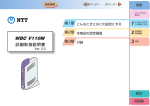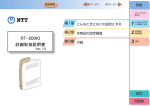Download Web Caster X400V 詳細取扱説明書
Transcript
詳細取扱説明書 このたびは、Web Caster X400Vをお買 い求めいただきまして、まことにありがとう ございます。 ●ご使用の前に、この「詳細取扱説明書」を よくお読みのうえ、内容を理解してからお 使いください。 ●お読みになったあとも、本商品のそばなど いつも手もとに置いてお使いください。 POWER ALARM PPP VoIP TEL WAN HACKER VIRUS 技術基準適合認証品 目 次 目次 ・・・・・・・・・・・・・・・・・・・・・・・・・・・・・・・・・・・・・・・・・・・・・・・・・・・・・・・・・・・・・・・・2 マニュアルの見かた ・・・・・・・・・・・・・・・・・・・・・・・・・・・・・・・・・・・・・・・・・・・・・・・・・・5 マニュアルの見かた ・・・・・・・・・・・・・・・・・・・・・・・・・・・・・・・・・・・・・・・・・・・・・・5 1 こんなときにはこの設定 こんなときにはこの設定 ・・・・・・・・・・・・・・・・・・・・・・・・・・・・・・・・・・・・・・・・・・・・1-2 PPPoEマルチセッションを利用するには・・・・・・・・・・・・・・・・・・・・・・・・・1-2 音声/ビデオチャット等のソフトを利用するには ・・・・・・・・・・・・・・・・・・1-5 インターネットにサーバを公開するには(静的NAPT機能)・・・・・・・・・1-6 インターネットにサーバを公開するには(簡易DMZ機能)・・・・・・・・1-10 複数の固定IPアドレス(Unnumbered)サービスを利用するには ・1-12 LAN側のパソコンにIPアドレスを自分で設定するには ・・・・・・・・・・・・1-14 LAN側のIPアドレスを変更するには ・・・・・・・・・・・・・・・・・・・・・・・・・・・・1-15 特定のパソコンのインターネット接続を規制するには ・・・・・・・・・・・・1-16 スタティックルーティングをするには ・・・・・・・・・・・・・・・・・・・・・・・・・・1-17 IPv6フレームをブリッジするには・・・・・・・・・・・・・・・・・・・・・・・・・・・・・・1-19 特定の相手からの呼び出しを拒否するには ・・・・・・・・・・・・・・・・・・・・・・1-20 LAN側に接続したパソコンのファイルやプリンタを共有するには ・・1-20 2 詳細設定方法 Webブラウザによる設定について ・・・・・・・・・・・・・・・・・・・・・・・・・・・・・・・・・2-2 機能 ・・・・・・・・・・・・・・・・・・・・・・・・・・・・・・・・・・・・・・・・・・・・・・・・・・・・・・・・・・2-2 操作の流れ ・・・・・・・・・・・・・・・・・・・・・・・・・・・・・・・・・・・・・・・・・・・・・・・・・・・・2-3 ボタンについて ・・・・・・・・・・・・・・・・・・・・・・・・・・・・・・・・・・・・・・・・・・・・・・・・2-4 ご利用方法 ・・・・・・・・・・・・・・・・・・・・・・・・・・・・・・・・・・・・・・・・・・・・・・・・・・・・2-5 かんたん設定(オンライン登録含む)・・・・・・・・・・・・・・・・・・・・・・・・・・・・・2-6 ルータ設定 ・・・・・・・・・・・・・・・・・・・・・・・・・・・・・・・・・・・・・・・・・・・・・・・・・・・・2-7 ネットワーク設定 ・・・・・・・・・・・・・・・・・・・・・・・・・・・・・・・・・・・・・・・・・・・・2-8 PPPoE設定 ・・・・・・・・・・・・・・・・・・・・・・・・・・・・・・・・・・・・・・・・・・・・・・・2-11 DHCP設定 ・・・・・・・・・・・・・・・・・・・・・・・・・・・・・・・・・・・・・・・・・・・・・・・・2-14 NAPT設定 ・・・・・・・・・・・・・・・・・・・・・・・・・・・・・・・・・・・・・・・・・・・・・・・・2-17 IPフィルタ設定 ・・・・・・・・・・・・・・・・・・・・・・・・・・・・・・・・・・・・・・・・・・・・2-20 ルーティングテーブル設定 ルーティング条件(メインセッション)・・・・・・・・・・・・・・・・・・・・・2-22 ルーティングテーブル設定 ルーティング条件(サブセッション)・・・・・・・・・・・・・・・・・・・・・・・2-24 RIP設定 ・・・・・・・・・・・・・・・・・・・・・・・・・・・・・・・・・・・・・・・・・・・・・・・・・・・2-27 VPNパススルー設定・・・・・・・・・・・・・・・・・・・・・・・・・・・・・・・・・・・・・・・・2-28 SPI(ステートフルパケットインスペクション)設定 ・・・・・・・・・・・2-30 Dynamic DNS設定 ・・・・・・・・・・・・・・・・・・・・・・・・・・・・・・・・・・・・・・・・2-32 Windows共有フィルタ/ステルス設定 ・・・・・・・・・・・・・・・・・・・・・・・・2-34 無線LAN設定 ・・・・・・・・・・・・・・・・・・・・・・・・・・・・・・・・・・・・・・・・・・・・・・・・2-35 2 目 次 基本設定 ・・・・・・・・・・・・・・・・・・・・・・・・・・・・・・・・・・・・・・・・・・・・・・・・・・2-36 暗号化設定 ・・・・・・・・・・・・・・・・・・・・・・・・・・・・・・・・・・・・・・・・・・・・・・・・2-36 MACアドレスフィルタリング ・・・・・・・・・・・・・・・・・・・・・・・・・・・・・・・2-37 セキュリティ ・・・・・・・・・・・・・・・・・・・・・・・・・・・・・・・・・・・・・・・・・・・・・・・・2-39 ウイルス対策設定 ・・・・・・・・・・・・・・・・・・・・・・・・・・・・・・・・・・・・・・・・・・2-40 アップデート設定 ・・・・・・・・・・・・・・・・・・・・・・・・・・・・・・・・・・・・・・・・・・2-41 電話設定 ・・・・・・・・・・・・・・・・・・・・・・・・・・・・・・・・・・・・・・・・・・・・・・・・・・・・2-42 サービス設定 ・・・・・・・・・・・・・・・・・・・・・・・・・・・・・・・・・・・・・・・・・・・・・・2-43 IP電話設定情報 ・・・・・・・・・・・・・・・・・・・・・・・・・・・・・・・・・・・・・・・・・・・・2-46 状態表示1 ・・・・・・・・・・・・・・・・・・・・・・・・・・・・・・・・・・・・・・・・・・・・・・・・・・・2-48 状態表示2 ・・・・・・・・・・・・・・・・・・・・・・・・・・・・・・・・・・・・・・・・・・・・・・・・・・・2-51 ログ表示 ・・・・・・・・・・・・・・・・・・・・・・・・・・・・・・・・・・・・・・・・・・・・・・・・・・・・2-57 障害ログ表示 ・・・・・・・・・・・・・・・・・・・・・・・・・・・・・・・・・・・・・・・・・・・・・・2-58 通話ログ表示 ・・・・・・・・・・・・・・・・・・・・・・・・・・・・・・・・・・・・・・・・・・・・・・2-58 不正アクセスログ表示 ・・・・・・・・・・・・・・・・・・・・・・・・・・・・・・・・・・・・・・2-59 ウイルスログ表示 ・・・・・・・・・・・・・・・・・・・・・・・・・・・・・・・・・・・・・・・・・・2-59 アップデートログ表示 ・・・・・・・・・・・・・・・・・・・・・・・・・・・・・・・・・・・・・・2-60 保守 ・・・・・・・・・・・・・・・・・・・・・・・・・・・・・・・・・・・・・・・・・・・・・・・・・・・・・・・・2-61 パスワード設定 ・・・・・・・・・・・・・・・・・・・・・・・・・・・・・・・・・・・・・・・・・・・・2-62 Ping送信・・・・・・・・・・・・・・・・・・・・・・・・・・・・・・・・・・・・・・・・・・・・・・・・・・2-63 設定値表示 ・・・・・・・・・・・・・・・・・・・・・・・・・・・・・・・・・・・・・・・・・・・・・・・・2-63 ファームウェア更新 ・・・・・・・・・・・・・・・・・・・・・・・・・・・・・・・・・・・・・・・・2-63 自動アップデート ・・・・・・・・・・・・・・・・・・・・・・・・・・・・・・・・・・・・・・・・・・2-63 再起動 ・・・・・・・・・・・・・・・・・・・・・・・・・・・・・・・・・・・・・・・・・・・・・・・・・・・・・・2-64 Webブラウザによる設定の終了 ・・・・・・・・・・・・・・・・・・・・・・・・・・・・・・・・2-64 セキュリティ設定 ・・・・・・・・・・・・・・・・・・・・・・・・・・・・・・・・・・・・・・・・・・・・2-65 3 無線LANを利用する LANケーブルを使用した設定・・・・・・・・・・・・・・・・・・・・・・・・・・・・・・・・・・・・・・・・3-2 本商品とパソコンの設定 ・・・・・・・・・・・・・・・・・・・・・・・・・・・・・・・・・・・・・・・・・・・・3-4 ①本商品とパソコンを接続する ・・・・・・・・・・・・・・・・・・・・・・・・・・・・・・・・・・3-4 ②本商品に無線LANカードを装着する ・・・・・・・・・・・・・・・・・・・・・・・・・・・3-5 ③本商品に暗号化を設定する ・・・・・・・・・・・・・・・・・・・・・・・・・・・・・・・・・・・・3-6 ④本商品の無線LAN設定を確認する ・・・・・・・・・・・・・・・・・・・・・・・・・・・・3-11 ⑤パソコンに無線LANカードのドライバをインストールする ・・・・・・3-13 ⑥インストールの状態を確認する ・・・・・・・・・・・・・・・・・・・・・・・・・・・・・・3-18 ⑦パソコンからアクセスポイント(本商品)へ通信する (インフラストラクチャ・モード)・・・・・・・・・・・・・・・・・・・・・・・・・3-20 ⑧無線LANカードに暗号化を設定する ・・・・・・・・・・・・・・・・・・・・・・・・・・3-26 ⑨無線LAN接続を確認する ・・・・・・・・・・・・・・・・・・・・・・・・・・・・・・・・・・・・3-30 ⑩必要に応じて本商品と無線LANカードの設定を変更する ・・・・・・・・3-30 ⑪無線LAN設定を終了する ・・・・・・・・・・・・・・・・・・・・・・・・・・・・・・・・・・・・3-30 LANケーブルを使用しない設定 ・・・・・・・・・・・・・・・・・・・・・・・・・・・・・・・・・・・・3-31 3 4 お困りのときには トラブルや疑問点がある場合 ・・・・・・・・・・・・・・・・・・・・・・・・・・・・・・・・・・・・・・・・4-2 設定に関するトラブル ・・・・・・・・・・・・・・・・・・・・・・・・・・・・・・・・・・・・・・・・・・4-2 通話/ダイヤルに関するトラブル ・・・・・・・・・・・・・・・・・・・・・・・・・・・・・・・・・4-3 パソコンに関するトラブル ・・・・・・・・・・・・・・・・・・・・・・・・・・・・・・・・・・・・・・4-4 ウイルス/不正アクセスに関するトラブル ・・・・・・・・・・・・・・・・・・・・・・・・・4-6 無線LANに関するトラブル ・・・・・・・・・・・・・・・・・・・・・・・・・・・・・・・・・・・・・4-9 バージョンアップに関するトラブル ・・・・・・・・・・・・・・・・・・・・・・・・・・・・4-10 その他のトラブル ・・・・・・・・・・・・・・・・・・・・・・・・・・・・・・・・・・・・・・・・・・・・4-11 5 付録 機能仕様 ・・・・・・・・・・・・・・・・・・・・・・・・・・・・・・・・・・・・・・・・・・・・・・・・・・・・・・・・・・5-2 電話機能 ・・・・・・・・・・・・・・・・・・・・・・・・・・・・・・・・・・・・・・・・・・・・・・・・・・・・・・5-2 ルータ機能 ・・・・・・・・・・・・・・・・・・・・・・・・・・・・・・・・・・・・・・・・・・・・・・・・・・・・5-4 無線機能 ・・・・・・・・・・・・・・・・・・・・・・・・・・・・・・・・・・・・・・・・・・・・・・・・・・・・・・5-8 セキュリティ機能 ・・・・・・・・・・・・・・・・・・・・・・・・・・・・・・・・・・・・・・・・・・・・・・5-8 その他 ・・・・・・・・・・・・・・・・・・・・・・・・・・・・・・・・・・・・・・・・・・・・・・・・・・・・・・・・5-9 用語集・・・・・・・・・・・・・・・・・・・・・・・・・・・・・・・・・・・・・・・・・・・・・・・・・・・・・・・・・・・5-12 索引・・・・・・・・・・・・・・・・・・・・・・・・・・・・・・・・・・・・・・・・・・・・・・・・・・・・・・・・・・・・・5-25 設定記入シート・・・・・・・・・・・・・・・・・・・・・・・・・・・・・・・・・・・・・・・・・・・・・・・・・・・5-27 4 マニュアルの見かた 本商品のマニュアルの見かたについて説明します。 マニュアルの見かた 本書は下記のように構成されています。 1 こんなときにはこの設定 本商品の機能を使うときの設定方法について説明します。 (音声/ビデオチャット等のソフトを利用するには他) 2 詳細設定方法 本商品のデータ設定、状態確認などの保守方法について説明します。Webブラウザを使用します。 かんたん設定やルータ、電話、無線LAN、セキュリティ関連などの各種設定、状態表示、ログ表示など のメニューがあります。メニューをクリックすると各種設定画面が表示されます。この章では画面単位 で用途や操作方法について説明します。 3 無線LANを利用する 本商品を無線LANのアクセスポイントとして使用する場合の設定について説明しています。 4 お困りのときには 本商品がうまく動かない、操作しても違う結果になるなど、お困りのときにはこちらをお読みください。 5 付録 本商品のサービス機能について説明します。 また、付録として用語集、設定記入シートを載せましたので活用してください。 ワンポイント ● 本書ではWindows R XP(サービスパック1)の画面を使用して本商品の説明をしています。 ● 本書ではOSやブラウザのバージョン、サービスパックについては、2005年10月時点を基準に記載しています。 ● お使いになっているパソコンのOSや画面設定によっては表示が異なる場合があります。 5 本章では、いろいろなケースにおける本商品 の具体的な設定方法について説明しています。 こんなときにはこの設定 ・・・・・・・・・・・・1-2 PPPoEマルチセッションを 利用するには ・・・・・・・・・・・・・・・・・・1-2 音声/ビデオチャット等のソフト を利用するには ・・・・・・・・・・・・・・・・1-5 インターネットにサーバを公開するには (静的NAPT機能)・・・・・・・・・・・・・1-6 インターネットにサーバを公開するには (簡易DMZ機能)・・・・・・・・・・・・・1-10 複数の固定IPアドレス(Unnumbered) サービスを利用するには ・・・・・・・1-12 LAN側のパソコンにIPアドレスを 自分で設定するには ・・・・・・・・・・・1-14 LAN側のIPアドレスを 変更するには ・・・・・・・・・・・・・・・・・1-15 特定のパソコンのインターネット 接続を規制するには ・・・・・・・・・・・1-16 スタティックルーティングを するには ・・・・・・・・・・・・・・・・・・・・・1-17 IPv6フレームをブリッジ するには ・・・・・・・・・・・・・・・・・・・・・1-19 特定の相手からの呼び出しを 拒否するには ・・・・・・・・・・・・・・・・・1-20 LAN側に接続したパソコンのファイルや プリンタを共有するには ・・・・・・・1-20 1 こ ん な と き に は こ の 設 定 1-1 1 こんなときに はこの設定 こんなときにはこの設定 PPPoEマルチセッションを利用するには 取扱説明書「かんたん設定」で、「インターネットサービスプロバイダ設定」に契約しているプロ バイダの情報が設定されていることを前提とします。 複数のプロバイダをご利用になる場合、通常、接続先を切り替える必要があります。PPPoEマル チセッション機能を使うことで、2つ以上のネットワークに同時に接続することができ、接続先の 切り替えなしで異なるネットワークがご利用になれます。 接続先5 フレッツ・スクウェア POWER ALARM PPP LAN側 VoIP 接続先1∼4 プロバイダ TEL WAN HACKER VIRUS パソコン ※接続先5(フレッツ・スクウェア固定)の接続情報は初期設定で設定されます。変更はできません。 (取扱説明書「かんたん設定」) ※NTT東日本エリアをご利用の場合、同時接続できる接続先は2つまでです。(「接続先1∼4」のいずれ か1つと「接続先5(フレッツ・スクウェア) 」になります。) 1 1-2 使用する接続先を選択する Webブラウザで本商品にログインし、メニューの「ルータ設定」−「PPPoE設定」をクリック し、「契約セッション数」と「使用するセッション」を選択します。ここでは「接続先2」を新 たに接続する場合で説明します。 1 2 はこ こん のな 設と 定き に 接続先の接続情報を設定する 接続に必要な手順1で選択した各接続先の接続情報を入力します。 ① ② ③ ④ ①プロバイダから指定された接続ユーザ名と接続パスワードを入力してください。 「接続パスワード確認」には、確認のため接続パスワードを入力してください。 ②「無通信監視タイマ」で「無効」を選択してください。 ③プロバイダからDNSサーバアドレスを指定された場合は、そのアドレスを入力してください。 ④Unnumbered接続の場合はIPアドレス指定で「指定する(unnumbered接続)」を選択し、 プロバイダから割り当てられた固定IPアドレスを入力してください。 ⑤ ⑥ ⑤「確認」をクリックしてください。入力が不正でなければ「送信」が有効になります。 ⑥「送信」をクリックしてください。 3 接続先の接続情報を設定する 接続に必要な手順1で選択した接続先の接続情報を入力します。 ① ③ ② ①プロバイダから指定されたドメイン名を入力してください。 ②手順1で選択した接続先を選択してください。 ③「追加」をクリックしてください。 ⑥ ④ ⑤ ④「確認」をクリックしてください。入力が不正でなければ「送信」が有効になります。 ⑤「送信」をクリックしてください。 ⑥「反映」をクリックしてください。(ここで接続情報が設定されます。) (次ページに続く) 1-3 1 こんなときに はこの設定 4 こんなときにはこの設定 接続状態を確認する メニューの「状態表示2」をクリックします。 「PPPoE状態」で、手順2で設定した接続先の状態がそれぞれ「正常」と表示されていれば、マ ルチセッションで接続されている状態です。 お知らせ ●手順2で「無通信監視タイマ」が「無効」に設定されていないときは、「未使用」と表示される場合 があります。実際にインターネット接続を行って接続状態を確認してください。 ※本商品のPPPランプを確認してください。 ランプ の種別 PPPランプ ランプのつきかた(色) 点灯(緑):1セッション接続時 点灯(橙):2セッション以上接続時 ※接続できなかった場合は、手順1∼3をもう一度確認してください。 1-4 1 音声/ビデオチャット等のソフトを利用するには はこ こん のな 設と 定き に パソコンにインストールしている音声/ビデオチャットソフト等をご利用になる場合は、本商品 にUPnP機能の設定をする必要があります。また、ご利用になるソフトのヘルプなどもあわせて ご確認ください。 1 「動的NAPT機能」を有効にする 2 「UPnP機能」を利用する接続先を選択する Webブラウザで本商品にログインし、メニューの「ルータ設定」−「NAPT設定」をクリック し、「動的NAPT機能」が「有効」になっていることを確認してください。「無効」になっている 場合は、「有効」を選択してください。 ①「UPnP機能」のプルダウンから利用したい接続先の有効を選択します。 ※「UPnP機能」は1つの接続先しか利用できません。 ④ ② ③ ②「確認」をクリックしてください。 ③「送信」をクリックしてください。 ④「反映」をクリックしてください。 お知らせ ●「UPnP機能」を「有効」に設定すると、セキュリティ機能の一部が利用できない場合があります。(取扱説 明書「セキュリティに関するご注意」) ●本商品はすべての音声/ビデオチャット等のソフトウェアの動作を保証するものではありません。 ●Windows R XP以外のOSでUPnP機能をご利用になる場合は、お使いのパソコンにUPnPドライバがイン ストールされていることをご確認ください。 1-5 1 こんなときに はこの設定 こんなときにはこの設定 インターネットにサーバを公開するには(静的NAPT機能) ■Web(HTTP)サーバを公開する場合 Web(HTTP)サーバとして公開するパソコンを用意する必要があります。 以下の接続例では、「PC1」を通常のパソコン(IPアドレス:192.168.1.2)、「PC2」をWeb サーバ用のパソコン(IPアドレス:192.168.1.10)としています。サーバを公開するには、 「PC2」のIPアドレスを常に固定する設定が必要です。 手順1ではIPアドレスを設定するための「DHCP設定」の設定例を説明します。手順2でサーバ を公開するための「NAPT設定」の設定例を説明します。 192.168.1.1 LAN側 POWER WAN側 インターネット ALARM PPP PC1:192.168.1.2 VoIP TEL WAN HACKER LAN側 VIRUS PC2:192.168.1.10 (Webサーバ) 1-6 1 1 はこ こん のな 設と 定き に Web(HTTP)サーバとして公開するパソコンのIPアドレスを設定する Webブラウザで本商品にログインし、メニューの「ルータ設定」−「DHCP設定」をクリック します。 ① ② ③ ④ ⑤ ⑥ ⑦ ①「LAN側IPアドレス」に本商品のLAN側IPアドレスを入力し、「マスク長」にクラスCのマス ク長「24」を入力してください。 (例:192.168.1.1) ②「DHCPサーバ機能」を「有効」にしてください。 ③「割り当て開始IPアドレス」と「割り当て終了IPアドレス」はクラスCの範囲で①「LAN側IP アドレス」以外(例:192.168.1.2∼192.168.1.11)を入力してください。 ④「DNSサーバアドレス」は①「LAN側IPアドレス」(例:192.168.1.1)を入力してくださ い。 ⑤「IPアドレス」はWebサーバを公開するパソコン(PC2)用に③「割り当て開始IPアドレス」 ∼「割り当て終了IPアドレス」の範囲で入力してください。 (例:192.168.1.10) ⑥「MACアドレス」は「Physical Address」の値を入力してください。 「Physical Address」 の値は「ipconfig /all」などのネットワーク状況を確認するコマンドを実行することで確認で きます。 ⑦「追加」をクリックしてください。 ⑩ ⑧ ⑨ ⑧「確認」をクリックしてください。 ⑨「送信」をクリックしてください。 ⑩「反映」をクリックしてください。 (次ページに続く) 1-7 1 こんなときに はこの設定 2 こんなときにはこの設定 インターネットからWeb(HTTP)サーバにアクセスするための設定をす る メニューの「ルータ設定」−「NAPT設定」をクリックします。 ① ② ③ ④ ⑤ ⑥ ①「動的NAPT機能」を「有効」にしてください。 ②「割り当てWAN側受信ポート範囲」にWebサーバのポート範囲の「80∼80」を入力してく ださい。 ③「プロトコル種別」は「TCP」を選択してください。 ④「LAN側転送IPアドレス」に手順1で設定したWebサーバとして公開するパソコンのIPアド レス(例:192.168.1.10)を入力してください。 ⑤「LAN側転送ポート」にWebサーバのポート「80」を入力してください。 ⑥「追加」をクリックしてください。 ⑨ ⑦「確認」をクリックしてください。 ⑧「送信」をクリックしてください。 ⑨「反映」をクリックしてください。 1-8 ⑦ ⑧ 1 はこ こん のな 設と 定き に ■FTPサーバを公開する場合 FTPサーバとして公開するパソコンを用意する必要があります。構成例と手順は「Web(HTTP) サーバを公開する場合」と同様になります。 1 FTPサーバとして公開するパソコンのIPアドレスを設定する 2 インターネットからFTPサーバにアクセスするための設定をする ※「Web(HTTP)サーバを公開する場合」の手順1(☛P1-7)と同様です。 メニューの「ルータ設定」ー「NAPT設定」をクリックします。 ① ② ③ ④ ⑤ ⑥ ①「動的NAPT機能」を「有効」にしてください。 ②「割り当てWAN側受信ポート範囲」にFTPサーバのポート範囲の「20∼21」を入力してく ださい。 ③「プロトコル種別」は「TCP」を選択してください。 ④「LAN側転送IPアドレス」に手順1で設定したFTPサーバとして公開するパソコンのIPアドレ ス(例:192.168.1.10)を入力してください。 ⑤「LAN側転送ポート」にFTPサーバのポート「20」を入力してください。 ⑥「追加」をクリックしてください。 ⑨ ⑦ ⑧ ⑦「確認」をクリックしてください。 ⑧「送信」をクリックしてください。 ⑨「反映」をクリックしてください。 1-9 1 こんなときに はこの設定 こんなときにはこの設定 インターネットにサーバを公開するには(簡易DMZ機能) 本商品ではインターネットからのアクセスをすべて1台のパソコンに転送する簡易DMZ機能を利 用することができます。この機能を利用することにより、インターネットにサーバを公開するた めの設定が簡単にできます。 以下の接続例では、「PC1」を通常のパソコン(IPアドレス:192.168.1.2)、「PC2」をサー バを公開するパソコン(IPアドレス:192.168.1.10)としています。サーバを公開するには、 「PC2」のIPアドレスを常に固定する設定が必要です。 192.168.1.1 LAN側 POWER WAN側 インターネット ALARM PPP PC1:192.168.1.2 VoIP インターネットから のアクセスは全て PC2に転送します。 TEL WAN HACKER LAN側 VIRUS PC2:192.168.1.10 (サーバ) 1-10 1 1 サーバとして公開するパソコンのIPアドレスを設定する 2 インターネット側からサーバにアクセスするための設定をする はこ こん のな 設と 定き に ※「インターネットにサーバを公開するには(静的NAPT機能)」の「Web(HTTP)サーバを 公開する場合」の手順1(☛P1-7)と同様です。 メニューの「ルータ設定」−「NAPT設定」をクリックします。 ① ② ①「動的NAPT機能」が「有効」になっていることを確認してください。「無効」になっている 場合は、 「有効」を選択してください。 ②「簡易DMZ IPアドレス」に手順1で設定したサーバとして公開するパソコンのIPアドレス (例:192.168.1.10)を入力してください。 ⑤ ③ ④ ③「確認」をクリックしてください。 ④「送信」をクリックしてください。 ⑤「反映」をクリックしてください。 お知らせ ●簡易DMZ機能を利用すると、セキュリティ機能の一部が利用できない場合があります。(取扱説明書「セ キュリティに関するご注意」) ●本商品の簡易DMZ機能は、お客様のパソコン上で、すべてのソフトウェアの動作を保証するものではありま せん。 1-11 1 こんなときに はこの設定 こんなときにはこの設定 複数の固定IPアドレス(Unnumbered)サービスを利用するには プロバイダから固定IPアドレスが複数割り当てられる(Unnumbered)サービスをご利用の場合 のみ利用可能です。 以下の接続例は、Unnumbered接続で、割り当てられたIPアドレスが「200.100.10.0/28」、 本商品に設定するIPアドレスが「200.100.10.1」の場合になります。なお、LAN側に接続す るパソコンにも設定が必要になります。以下に設定例を示しましたので、こちらも忘れずに設定 してください。 LAN側 POWER プロバイダ WAN側 IPアドレス:200.100.10.2 サブネットマスク:255.255.255.240 デフォルトゲートウェイ:200.100.10.1 DNS:200.100.10.1 ALARM PPP VoIP TEL 200.100.10.1 WAN HACKER LAN側 VIRUS 1 2 1-12 IPアドレス:200.100.10.3 サブネットマスク:255.255.255.240 デフォルトゲートウェイ:200.100.10.1 DNS:200.100.10.1 「セッション設定」をする Webブラウザで本商品にログインし、 「ルータ設定」−「PPPoE設定」をクリックします。 Unnumbered接続で使用する接続先を「使用するセッション」から選択し、「使用するセッショ ン」に合わせて「契約セッション数」を設定します。 接続ユーザ名と接続パスワードを入力する 手順1で選択した接続先にプロバイダから指定された接続ユーザ名と接続パスワードを入力しま す。 「接続パスワード確認」には、確認のため接続パスワードを入力してください。 1 3 4 はこ こん のな 設と 定き に 「DNSサーバアドレス」を入力する プロバイダからDNSサーバアドレスを指定された場合は、「DNSサーバアドレス」にそのアド レスを入力します。 (例:プライマリ「200.100.10.100」 、セカンダリ「200.100.10.200」) IPアドレスを入力する ① ①「IPアドレス指定」は「指定する(unnumbered接続)」を選択し、「IPアドレス/マスク長」 にプロバイダから割り当てられたIPアドレスを入力します。 (例:200.100.10.1/28) ④ ② ③ ②「確認」をクリックしてください。 ③「送信」をクリックしてください。 ④「反映」をクリックしてください。 お知らせ ● Unnumbered接続すると、セキュリティ機能のうち、不正アクセスをブロックする機能の一部が利用できま せん。(取扱説明書「セキュリティに関するご注意」) 1-13 1 こんなときに はこの設定 こんなときにはこの設定 LAN側のパソコンにIPアドレスを自分で設定するには 本商品の「DHCP設定」の「固定IPアドレスで使用する端末の情報設定」を使用することで常に IPアドレスを一定にすることができます。(「DHCP設定」 (☛P2-14)) ここではLAN側のパソコンに設定するIPアドレスが「192.168.1.10」の場合を例に説明します。 Webブラウザで本商品にログインし、メニューの「ルータ設定」−「DHCP設定」をクリックし ます。 ① ② ④ ③ ①「LAN側ネットワーク設定」の「LAN側IPアドレス/マスク長」は「192.168.1.1/24」を入力し ます。 ②「固定IPアドレスで使用する端末の情報設定」の「IPアドレス」は「192.168.1.10」、「MACアド レス」はご使用のパソコンのMACアドレスを入力します。 ※Windows 系パソコンのMACアドレスの調べ方はコマンドプロンプトで「winipcfg」または 「ipconfig /all」と入力し、「Physical Address」の値になります。 ③「追加」をクリックしてください。一覧に設定したデータが追加されます。 R ⑥ ④ ⑤ ④「確認」をクリックしてください。 ⑤「送信」をクリックしてください。 ⑥「反映」をクリックしてください。 ⑦ご使用のパソコンを再起動してください。 ⑧設定したIP アドレスになっているか確認してください。 1-14 1 はこ こん のな 設と 定き に LAN側のIPアドレスを変更するには 本商品の「DHCP設定」の「LAN側ネットワーク設定」で変更することができます。 (「DHCP設定」 (☛P2-14)) ここではIPアドレスを「192.168.1.1」から「192.168.10.1」に変更する場合を例に説明します。 Webブラウザで本商品にログインし、メニューの「ルータ設定」−「DHCP設定」をクリックします。 ① ② ①「LAN側ネットワーク設定」の「LAN側IPアドレス/マスク長」は「192.168.10.1/24」を入力 します。 ※Webブラウザのアドレス欄に設定するアドレス値が変更になります。 ②「DHCPサーバ設定」を以下のように設定します。 ・DHCPサーバ機能:有効 ・割り当て開始IPアドレス:192.168.10.2 ・割り当て終了IPアドレス:192.168.10.10 ・DNSサーバアドレス:192.168.10.1 ⑤ ③ ④ ③「確認」をクリックしてください。 ④「送信」をクリックしてください。 ⑤「反映」をクリックしてください。 ⑥ご使用のパソコンを再起動してください。 ⑦設定したIP アドレスになっているか確認してください。 1-15 1 こんなときに はこの設定 こんなときにはこの設定 特定のパソコンのインターネット接続を規制するには 本商品の「IPフィルタ設定」の「パケットフィルタ規則」を使用することで複数接続されたパソ コンのうちインターネットにアクセスできないパソコンを指定することができます。 (「IPフィルタ設定」(☛P2-20) ) ここでは、「192.168.1.4」と「192.168.1.5」を割り当てたパソコンをインターネットの FTPサーバにアクセスさせない場合を例に説明します。 Webブラウザで本商品にログインし、メニューの「ルータ設定」−「IPフィルタ設定」をクリッ クします。 ① ② ③ ④ ⑤ ⑥ ⑦ ⑧ ①「方針」は「破棄」を選択します。 ②「プロトコル種別」は「TCP」を選択します。 ③「入力インタフェース」は「LAN」を選択します。 ④「出力インタフェース」は「WAN」を選択します。 ⑤「送信元IPアドレス/マスク長」は「指定」を選択し、 「192.168.1.4/32」を入力します。 ⑥「送信先IPアドレス/マスク長」は「全て」を選択します。 ⑦「送信先ポート番号」は「指定」を選択し、20∼21を入力します。 ⑧「追加」をクリックしてください。一覧に設定したデータが追加されます。 インターネット接続を規制する2台目のパソコンの設定も①∼⑧の手順を同様に行ってください。ただ し、⑤で指定する「送信元IPアドレス/マスク長」は「192.168.1.5/32」を指定します。 ⑪ ⑨「確認」をクリックしてください。 ⑩「送信」をクリックしてください。 ⑪「反映」をクリックしてください。 1-16 ⑨ ⑩ 1 はこ こん のな 設と 定き に スタティックルーティングをするには ルーティングテーブルをあらかじめ本商品に設定しておくことで、常に固定的なルートを選択す ること(スタティックルーティング)ができます。ルーティングテーブルには経路毎に宛先ネット ワークアドレス/マスク長とゲートウェイアドレスの組み合わせを指定します。ここでは以下のよ うに本商品にローカルルータ(ルータ A)が設置されていることを前提にローカルルータ配下に 接続されたパソコン宛てのパケットを本商品からローカルルータに転送するようなルーティング テーブルの設定手順について説明します。 ネットワークアドレス:192.168.1.0/24 192.168.10.2に 宛ててデータを送信 受信バケットに対応する宛先 IPアドレス:192.168.1.2 デフォルトゲートウェイ:192.168.1.1 ネットワークアドレスがルーティングテー ブルに登録されているので転送 POWER ISP WAN側 ALARM A PPP B VoIP TEL WAN ルーティングにエントリ追加 HACKER VIRUS 〈追加エントリ〉 宛先ネットワークアドレス :192.168.10.0/24 ゲートウェイアドレス:192.168.1.3 A:200.100.10.1 B:192.168.1.1 ル ーD C タ A IPアドレス:192.168.10.2 デフォルトゲートウェイ :192.168.10.1 C:192.168.1.3 D:192.168.10.1 デフォルトゲートウェイ :192.168.1.1 ネットワークアドレス:192.168.10.0/24 1-17 1 こんなときに はこの設定 こんなときにはこの設定 Webブラウザで本商品にログインし、メニューの「ルータ設定」−「ルーティング条件(メインセッ ション)」をクリックします。 ① ② ③ ①宛先ネットワークアドレスは「192.168.10.0/24 」を入力します。 ②「ゲートウェイアドレス」は「192.168.1.3」を入力します。 ③「追加」をクリックしてください。一覧に設定したデータが追加されます。 ⑥ ④「確認」をクリックしてください。 ⑤「送信」をクリックしてください。 ⑥「反映」をクリックしてください。 1-18 ④ ⑤ 1 はこ こん のな 設と 定き に IPv6フレームをブリッジするには IPv6フレームをブリッジすることができます。 IPv6サービスを利用するときには、以下のよう にIPv6 ブリッジ機能を「有効」に設定します。 Webブラウザで本商品にログインし、メニューの「ルータ設定」−「ネットワーク設定」をク リックします。 ① ①「IPv6ブリッジ設定」は「有効」を選択します。 ④ ② ③ ②「確認」をクリックしてください。 ③「送信」をクリックしてください。 ④「反映」をクリックしてください。 お知らせ ●「動作モード」が「PPPoE」のときにのみ、IPv6ブリッジが動作します。 (「ネットワーク設定」 (☛P2-8)) ●IPv6サービス(「IPv6ブリッジ設定」=「有効」)とIEEE802.11bおよびIEEE802.11g(「無線動作モー ド」=「11b+g」)を同時に利用すると、無線LANクライアント側のパソコンでインターネットに接続でき なかったり、通信が切れる場合があります。(「ネットワーク設定」(☛P2-8)) 1-19 1 こんなときに はこの設定 こんなときにはこの設定 特定の相手からの呼び出しを拒否するには Webブラウザまたは電話機から本商品に設定を行うことで着信を拒否したい相手先電話番号を本 商品に登録することができます。 ■Webブラウザからの設定方法 「サービス設定」(☛P2-43)を参照してください。 ■電話機からの設定方法 「機能仕様」の「着信拒否」(☛P5-3)を参照してください。 お知らせ ●加入電話回線経由の呼び出しを拒否する場合は、当社のサービス「迷惑電話おことわりサービス」(有料)を ご契約ください。 LAN側に接続したパソコンのファイルやプリンタを共有するには 本商品の設定変更は不要です。お使いのパソコンやプリンタの取扱説明書に従って設定を行って ください。 1-20 この章では、Webブラウザによる各設定の使 い方について説明しています。 Webブラウザによる設定について ・・・・2-2 2 詳 細 設 定 方 法 2-1 2 詳細設定 方法 Webブラウザによる設定について 本商品のデータ変更や状態確認はWebブラウザにて実施します。Webブラウザは、 取扱説明書「かんたん設定」の手順を実施することにより表示されます。 機能 機能は大きく分けると次のようになっています。 メニュー項目 2-2 機 能 かんたん設定 本商品を接続してご利用開始までに最低限必要なデータ設定を行います。 ルータ設定 本商品のルータ機能の設定変更を行う場合に利用します。 無線LAN設定 本商品の無線機能の設定変更を行う場合に利用します。 セキュリティ 本商品のセキュリティ機能の設定変更を行う場合に利用します。 電話設定 IP電話サービスや加入電話サービス等の電話サービスに関する設定変更を 行う場合に利用します。 状態表示1 状態表示2 本商品の運用状態を確認する場合に利用します。また、ファームウェア手 動アップデートやPPPoEの手動接続/切断を実施することができます。 ログ表示 本商品の履歴情報を確認する場合に利用します。 保守 通信試験や最新バージョンへのバージョンアップを実施する場合に利用し ます。 再起動 システム更新や、初期設定状態に戻す際に利用します。 操作の流れ 2 操作の基本的な流れを示します。 詳 細 設 定 方 法 スタート Webブラウザ起動 ①データ設定 【ログイン画面】 (※2) ②「確認」クリック システム更新 【初期画面】 Webブラウザを終了 ③「送信」クリック メニュー(※1) かんたん設定 ④「反映」クリック(※3) 終了 ⑤システム更新中画面 ルータ設定 サブメニューを開き (ネットワーク設定などを選択) 無線LAN設定 サブメニューを開き (基本設定などを選択) セキュリティ サブメニューを開き (ウイルス対策設定などを選択) ①現在の状態表示 変更項目 がある なし あり ②データ設定 電話設定 サブメニューを開き (サービス設定などを選択) 状態表示1 状態表示2 状態表示 (装置状態、ファームウェアバージョンなど) ⑤「反映」クリック (※3) ログ表示 (障害ログ表示、通話ログ表示など) ⑥システム更新中画面 ログ表示 保守 保守 ファームウェア更新など) (Ping送信、設定値表示、 再起動 システム更新 (注)メニューの項目をクリックすると画面は常時切り替えができます。 ③「確認」クリック ④「送信」クリック システム更新後 【初期画面】 Webブラウザを終了 終了 ※1 画面左にメニューが表示されます。項目をクリックすると画面が切り替わります。 ※2 初期状態のときは、ログイン後に最新ファームウェアの確認とバージョンアップを行います。(取 扱説明書「かんたん設定」) ※3 全てのデータを設定後に実施します。(サブメニュー単位に実施する必要はありません。「確認」 「送信」クリックはサブメニュー単位に実施してください。)システム更新後、設定したデータが 反映されます。 2-3 2 詳細設定 方法 Webブラウザによる設定について ボタンについて Webブラウザ上で使用するボタンについて説明します。 ●「確認」ボタン Webブラウザ上で設定した内容を確認します。変更した内容が不正なときはポップアップメッ セージが表示されます。正しい内容を再入力し、もう一度「確認」をクリックしてください。 ●「送信」ボタン Webブラウザ上で設定した内容を本商品へ送信します。 「確認」をクリックし、正しい内容が入力されている場合に「送信」は有効になります。 ●「反映」ボタン 「送信」をクリックし、送信した内容を設定します。その後「反映」をクリックするとシステ ム更新を実施しWebブラウザで設定した内容で起動します。 2-4 ご利用方法 2 Webブラウザのご利用方法および、各メニューの詳細内容について説明します。 画面構成は下表のとおりです。 メニュー サブメニュー かんたん設定 ー ルータ設定 ネットワーク設定 詳 細 設 定 方 法 参 照 「かんたん設定」 「ネットワーク設定」(☛P2-8) PPPoE設定 「PPPoE設定」 (☛P2-11) DHCP設定 「DHCP設定」 (☛P2-14) NAPT設定 「NAPT設定」(☛P2-17) IPフィルタ設定 「IPフィルタ設定」(☛P2-20) ルーティングテーブル設定 「ルーティングテーブル設定」 (☛P2-22、P2-24) ルーティング条件(メインセッション) 「ルーティング条件(メインセッション)」(☛P2-22) ルーティング条件(サブセッション) 「ルーティング条件(サブセッション)」(☛P2-24) 無線LAN設定 RIP設定 「RIP設定」 (☛P2-27) VPNパススルー設定 「VPNパススルー設定」(☛P2-28) SPI設定 「SPI設定」 (☛P2-30) Dynamic DNS設定 「Dynamic DNS設定」 (☛P2-32) Windows共有フィルタ/ステルス設定 「Windows共有フィルタ/ステルス設定」 (☛P2-34) 基本設定 「基本設定」(☛P2-36) 暗号化設定 「暗号化設定」 (☛P2-36) MACアドレスフィルタリング 「MACアドレスフィルタリング」 (☛P2-37) セキュリティ ウイルス対策設定 「ウイルス対策設定」(☛P2-40) アップデート設定 「アップデート設定」(☛P2-41) 電話設定 サービス設定 「サービス設定」(☛P2-43) IP電話設定情報 「IP電話設定情報」(☛P2-46) 状態表示1 ー 状態表示2 ー ログ表示 障害ログ表示 「状態表示1」(☛P2-48) 「状態表示2」(☛P2-51) 「障害ログ表示」(☛P2-58) 通話ログ表示 「通話ログ表示」(☛P2-58) 不正アクセスログ表示 「不正アクセスログ表示」(☛P2-59) ウイルスログ表示 「ウイルスログ表示」(☛P2-59) アップデートログ表示 「アップデートログ表示」(☛P2-60) (次ページに続く) 2-5 2 詳細設定 方法 メニュー 保守 再起動 Webブラウザによる設定について サブメニュー 参 照 パスワード設定 「パスワード設定」(☛P2-62) Ping送信 「Ping送信」 (☛P2-63) 設定値表示 「設定値表示」(☛P2-63) ファームウェア更新 「ファームウェア更新」(☛P2-63) 自動アップデート 「自動アップデート」(☛P2-63) ー 「再起動」(☛P2-64) かんたん設定(オンライン登録含む) ●「かんたん設定」の設定の仕方は取扱説明書「かんたん設定」を参照し、設定は必ず行ってく ださい。 ●「オンライン登録」の仕方は、取扱説明書「フレッツ・セーフティ登録と廃止」を参照してく ださい。 2-6 ルータ設定 2 本商品の設定を変更することができます。 1 画面左メニューの「ルータ設定」 をクリックします。 2 詳 細 設 定 方 法 サブメニューが表示されたら、変 更したい項目をクリックします。 2-7 2 詳細設定 方法 Webブラウザによる設定について ■ネットワーク設定 LAN側およびWAN側のネットワークに関するデータを変更することができます。 1 サブメニューの「ネットワーク設定」をクリックすると、現在のデータ内容が画面 に表示されます。 2 各項目を設定します。 項 目 内 容 初期値 <動作モード> 動作モード ネットワークへ接続する際の接続方法を設定します。 PPPoE 設定範囲 :PPPoE/DHCP/固定IP PPPoE :本商品のPPPoEクライアント機能により、外部PPPoE 認証サーバとセッションを確立してネットワークへ接続し ます。PPPoEマルチセッション対応です。 DHCP :本商品のDHCPクライアント機能により、外部DHCP サーバよりIPアドレス取得してネットワークへ接続します。 固定IP :本商品のWAN側ネットワーク設定に固定値を指定して ネットワークへ接続します。ただし、フレッツ・ADSL、 Bフレッツ接続を利用してプロバイダから固定IPアドレス を割り当てられる場合には「PPPoE」を設定してくださ い。 お知らせ ●「動作モード」で「DHCP」または「固定IP」に設定したときは、セキュリティ対策ファイル(検 索エンジン、ファイアウォールルール、ウイルスパターン)のバージョンアップができません。 ●「動作モード」を「DHCP」または「固定IP」から「PPPoE」に変更したとき、ファームウェア の自動バージョンアップが行われる場合があります。 2-8 項 目 内 容 初期値 <WAN側ネットワーク設定> WAN側IPアドレス/マスク長 動作モードが「固定IP」を選択した場合に使用する設定項目です。 なし/なし 本設定は固定的に割り当てられたIPアドレスおよびサブネットマス クを使用してネットワークに接続する場合に設定します。 ・ WAN側IPアドレス:WAN側ネットワークに割り当てられたIPア ドレスを設定します。 設定範囲:0.0.0.1∼255.255.255.255 ・ マスク長:WAN側ネットワークに割り当てられたサブネットマス クを設定します。 設定範囲:1∼32 デフォルトゲートウェイ 動作モードが「固定IP」を選択した場合に使用する設定項目です。 なし 本設定はWAN側ネットワークに割り当てられたデフォルトゲート ウェイを設定します。 2 詳 細 設 定 方 法 <DNSリレー設定> DNSサーバアドレス DNSサーバのIPアドレスを設定します。通常使用するサーバ(プラ なし/なし イマリ)とプライマリサーバがダウンしたときに使用するサーバ (セカンダリ)のIPアドレスを設定します。プロバイダが指定した情 報を使用して下さい。 設定範囲:0.0.0.1∼255.255.255.255 (注) 動作モードがPPPoEで使用する場合は、PPPoE設定メニューで 設定してください。 <NTPサーバ設定> NTPサーバIPアドレス NTPサーバのアドレスを設定します。時計情報を設定する場合に使 なし 用します。プロバイダが指定した情報を使用して下さい。(取扱説明 書「時刻の設定について」) 設定範囲:0.0.0.1∼255.255.255.255 <LAN側ネットワーク設定> LAN側IPアドレス/マスク長 ・ LAN側IPアドレス:LAN側の IPアドレスを設定します。 設定範囲:0.0.0.1∼255.255.255.255 ・ マスク長:LAN側のサブネットマスクを設定します。 設定範囲:1∼32 192.168.1.1/24 IPv6サービスを利用するときは「有効」にしてください。 動作モードが「PPPoE」の場合に有効です。 設定範囲:無効/有効 無効 WANポート設定 WAN側ポートの通信速度、モードを設定します。 通常は「自動認識」をご利用ください。 設定範囲: ・自動認識:ネゴシエーションを行い、自動で設定します。 ・100M全二重:100Mbpsの全二重通信 ・100M半二重:100Mbpsの半二重通信 ・10M全二重:10Mbpsの全二重通信 ・10M半二重:10Mbpsの半二重通信 自動認識 LAN 1ポート設定 LAN側ポート(1/2/3/4チャネル目)の通信速度、モードを設定しま 自動認識 す。通常は「自動認識」をご利用ください。 設定範囲: ・自動認識:ネゴシエーションを行い、自動で設定します。 ・100M全二重:100Mbpsの全二重通信 ・100M半二重:100Mbpsの半二重通信 ・10M全二重:10Mbpsの全二重通信 ・10M半二重:10Mbpsの半二重通信 <IPv6ブリッジ設定> IPv6ブリッジ設定 <ポート設定> LAN 2ポート設定 LAN 3ポート設定 LAN 4ポート設定 (次ページに続く) 2-9 2 詳細設定 方法 3 4 5 Webブラウザによる設定について 設定が終了したら「確認」をクリックします。 内容が不正な場合は、正しい値を再度入力し「確認」をクリックしてください。正しい値を入力 した場合は「送信」が有効になります。 「送信」をクリックします。 「反映」をクリックします。 システム更新終了後、設定した内容が有効になります。 お知らせ 「IPv6ブリッジ」について ●IPv6の通信については、本商品のセキュリティ機能はご利用になれませんのでご注意ください。 ●IPv6サービス(「IPv6ブリッジ設定」=「有効」)とIEEE802.11bおよびIEEE802.11g(「無線動作モー ド」=「11b+g」)を同時に利用すると、無線LANクライアント側のパソコンでインターネットに接続でき なかったり、通信が切れる場合があります。 ワンポイント ●【参考】NTPサーバの初期設定状態は、インターネットマルチフィード株式会社の“時刻提供サービスfor Pulic”を利用しています。 免責事項等については以下URLをご覧ください。 http://www.jst.mfeed.ad.jp/ 2-10 ■PPPoE設定 PPPoEに関するデータを変更することができます。 (注1) 「ネットワーク設定:動作モード」で「PPPoE」を選択した場合に利用します。 (注2) 「接続先1∼4」で使用するアカウントを設定することができます。 1 2 詳 細 設 定 方 法 サブメニューの「PPPoE設定」をクリックすると、現在のデータ内容が表 示されます。 (次ページに続く) 2-11 2 詳細設定 方法 2 Webブラウザによる設定について 各項目を設定します。 項 目 内 容 初期値 セッション設定 契約セッション数 メインセッション 使用するセッション 契約したセッション数を設定します。 設定範囲:2∼5 2 なし メインセッションを選択します。 「使用するセッション」に選択されている中からメインセッションを 選択してください。 ※ここで選択したセッションがIP電話で使用するセッションになり ます。 使用する接続先を選択してください。使用するセッションが、契約 接続先5 セッション数を超えないようにしてください。 ※接続先5で使用するセッションは変更できません。 インターネットサービスプロバイダ設定 接続先1∼4 接続ユーザ名 なし プロバイダから指定されたログインID名※を入力してください。 「動作モード」で「PPPoE」以外を設定する場合は、ここに設定す る必要はありません。 接続パスワード プロバイダから指定されたログインパスワード※を入力してくださ なし い。 「動作モード」で「PPPoE」以外を設定する場合は、ここに設定す る必要はありません。 接続パスワード確認 確認のためにもう一度同じパスワードを入力してください。 認証方式 PPPoEの認証方式を設定します。PAP+CHAPを選択した場合、接 PAP+CHAP 続先と一致した方式を利用します。 設定範囲:認証なし/PAP/CHAP/PAP+CHAP なし 無通信監視タイマ インターネットへのアクセスが一定時間ないときに、セッションを自 無効 動的に切断します。 設定範囲:無効/1/5/10/30(分) DNSサーバアドレス DNSサーバのIPアドレスを設定します。プロバイダから指定された なし 場合にのみ設定してください。設定されている場合はPPPoE機能に より取得したDNSサーバアドレスではなく本データを利用します。 通常使用するサーバ(プライマリ)とプライマリサーバがダウンした ときに使用するサーバ(セカンダリ)のIPアドレスを設定します。 設定範囲:0.0.0.1∼255.255.255.255 MTU値 MTU値を設定します。 1452 設定範囲:576∼1492(4の倍数を推奨) ※設定を変更すると通信できなくなることがあります。ご注意くださ い。 IPアドレス指定 Unnumbered接続の場合、「指定する」を設定し、プロバイダから割 り当てられたIPアドレス/マスク長を入力します。(「複数の固定IPア ドレス(Unnumbered)サービスを利用するには」(☛P1-12)) 設定範囲:指定しない/指定する (IPアドレス)0.0.0.1∼255.255.255.255 (マスク長)1∼32 指定しない ※プロバイダによってログインID名、ログインパスワードの呼び方が異なります。 2-12 項 目 内 容 初期値 接続先5:フレッツ・スクウェア接続設定 3 4 5 接続ユーザ名 初期設定画面のフレッツ・スクウェア設定の「エリア選択」にて決 NTT東日本: guest@flets 定されます。 NTT西日本: 入力による変更はできません。 flets@flets 接続パスワード 初期設定画面のフレッツ・スクウェア設定の「エリア選択」にて決 NTT東日本:guest 定されます。 NTT西日本:flets 入力による変更はできません。 接続パスワード確認 初期設定画面のフレッツ・スクウェア設定の「エリア選択」にて決 NTT東日本:guest NTT西日本:flets 定されます。 入力による変更はできません。 無通信監視タイマ フレッツ・スクウェアへのアクセスが一定時間ないときに、セッショ 1 ンを自動的に切断します。デフォルトで1(分)の無通信監視タイマ が設定されています。 設定範囲:1/5/10/30(分) 2 詳 細 設 定 方 法 設定が終了したら「確認」をクリックします。 内容が不正な場合は、正しい値を再度入力し「確認」をクリックしてください。正しい値を入力 した場合は「送信」が有効になります。 「送信」をクリックします。 「反映」をクリックします。 システム更新終了後、設定した内容が有効になります。 お知らせ ● Unnumbered接続時には、セキュリティ機能の一部がご利用できない場合があります。(取扱説明書 「セキュリティに関するご注意」) ● お客様の契約数以上のセッション数を設定した場合は、フレッツ・セーフティの機能がご利用できなく なります。 2-13 2 詳細設定 方法 Webブラウザによる設定について ■DHCP設定 DHCPサーバに関するデータを変更することができます。 ※「ネットワーク設定:動作モード」に関係なく設定することができます。 1 サブメニューの「DHCP設定」をクリックすると、現在のデータ内容が表 示されます。 2 各項目を設定します。 項 目 内 容 初期値 <LAN側ネットワーク設定> LAN側IPアドレス/マスク長 ・LAN側IPアドレス: LAN側の IPアドレスを設定します。 設定範囲:0.0.0.1∼255.255.255.255 ・ マスク長:LAN側のサブネットマスクを設定します。 設定範囲:1∼32 ※「ネットワーク設定」のLAN側IPアドレス/マスク長の内容が反映 されます。 192.168.1.1/24 <DHCPサーバ設定> DHCPサーバ機能 割り当て開始IPアドレス 割り当て終了IPアドレス DNSサーバアドレス 2-14 DHCPサーバとして動作させるときは有効を設定します。 プルダウンメニューから有効/無効を設定してください。 有効 本商品の「DHCPサーバ機能」を「有効」にしたとき、DHCPサー 192.168.1.2 バから割り当てるIPアドレスの割り当て開始IPアドレスを設定しま す。 設定範囲:0.0.0.1∼255.255.255.255 (注)IPアドレス割り当て範囲は、LAN側IPアドレスと同一のサブネッ トでLAN側IPアドレスが含まれない範囲を指定してください。 本商品の「DHCPサーバ機能」を「有効」にしたとき、DHCPサー 192.168.1.11 バから割り当てるIPアドレスの割り当て終了IPアドレスを設定しま す。 設定範囲:0.0.0.1∼255.255.255.255 本商品の「DHCPサーバ機能」を「有効」にしたとき、DHCPサー 192.168.1.1 バから割り当てる範囲のIPアドレスをDNSサーバアドレスに設定す ることができます。設定値は本商品のLAN側のIPアドレスを推奨し ます。 設定範囲:0.0.0.1∼255.255.255.255 (注)本商品のLAN側IPアドレスを推奨します。 3 固定IPアドレスで使用する端末の情報設定をします。 (1)固定IPアドレスで使用する端末の情報設定 特定の装置に固定的にIPアドレスを割り当てることを可能とするため、MACアドレスとIPア ドレスの組み合わせを設定します。 設定範囲:1∼16パターン (2)追加方法 ① 各項目を設定します。 項 目 IPアドレス MACアドレス 内 容 2 詳 細 設 定 方 法 初期値 IPアドレスを固定して使用したいときに設定します。固定IPアド なし レスの設定はLAN側IPアドレス/マスク長の範囲を推奨します。 設定範囲:0.0.0.1∼255.255.255.255 DHCPで固定のIPアドレスを割り当てるパソコンのMACアドレ なし スを半角数字で設定します。MACアドレスは「ipconfig」など のネットワーク状況を確認するコマンドを投入した時に 「Physical Address」として表示されます。 (記入例:00:11:22:33:AA:BB) ②「追加」をクリックしてください。次のように一覧に追加されます。 内容が不正な場合は、正しい値を再度入力し「追加」をクリックしてください。 (3)変更方法 ① 変更するデータを選択し、データを変更します。 ②「変更」をクリックしてください。一覧が更新されます。 内容が不正な場合は、正しい値を再度入力し「変更」をクリックしてください。 (4)削除方法 ① 削除するデータを選択し「削除」をクリックしてください。一覧から選択したデータが削 除されます。 4 すべての設定が終了したら「確認」をクリックします。 内容が不正な場合は、正しい値を再度入力し「確認」をクリックしてください。正しい値を入力 した場合は「送信」が有効になります。 (次ページに続く) 2-15 2 詳細設定 方法 5 6 2-16 Webブラウザによる設定について 「送信」をクリックします。 「反映」をクリックします。 システム更新終了後、設定した内容が有効になります。 ■NAPT設定 NAPTに関するデータを変更することができます。 2 1 サブメニューの「NAPT設定」をクリックすると現在のデータ内容が表示 されます。 2 各項目を設定します。 項 目 内 容 詳 細 設 定 方 法 初期値 有効 動的NAPT機能 動的NAPT機能の無効/有効を設定します。 設定範囲:無効 / 有効 簡易DMZ IPアドレス グローバル側(WAN側)からのアクセスを特定の端末へ転送する機 なし 能です。LAN側転送先のIPアドレスを設定します。 設定範囲:0.0.0.1∼255.255.255.255 <UPnP設定> UPnP機能 接続先1 有効∼接続先5 有効/無効を選択してください。 無効 ※UPnP機能はいずれかの接続先しか「有効」にすることができませ ん。 お知らせ ●動的NAPT機能を無効に設定すると、セキュリティ機能の一部がご使用できない場合があります。 ●UPnP機能を有効に設定すると、セキュリティ機能の一部がご使用できない場合があります。 ●「簡易DMZ IPアドレス」機能を利用してLAN側のIPアドレスを設定すると、セキュリティ機能の 一部が利用できない場合があります。(取扱説明書「セキュリティに関するご注意」) (次ページに続く) 2-17 2 詳細設定 方法 3 Webブラウザによる設定について 静的NAPT設定(ポート転送規則)をします。 (1)静的NAPT機能で使用するポート転送規則の設定 LAN側の端末がインターネット上の端末にアクセスする場合、LAN側転送IPアドレス/転送 ポート番号とWAN側ポート番号の組み合わせを設定します。 設定範囲:1∼32パターン (2)追加方法 ① 各項目を設定します。 項 目 内 容 初期値 割り当てWAN側受信ポート範囲 転送させたいWAN側受信ポート範囲を設定します。 設定範囲:1∼65535 ※ポートの範囲は16以内にしてください。(例:1001∼1016) なし プロトコル種別 使用するプロトコルを設定します。 設定範囲:TCP / UDP なし LAN側転送IPアドレス LAN側転送先のIPアドレスを設定します。 設定範囲:0.0.0.1∼255.255.255.255 なし LAN側転送ポート LAN側転送先ポート番号を指定してください。 設定範囲:1∼65535 なし (例)割り当てWAN側受信ポート範囲を1001∼1003、転送先 ポートを1001にした場合は以下のように転送されます。 ・ポート1001で受信→1001へ転送 ・ポート1002で受信→1002へ転送 ・ポート1003で受信→1003へ転送 ②「追加」をクリックしてください。次のように一覧に追加されます。 内容が不正な場合は、正しい値を再度入力し「追加」をクリックしてください。 (3)変更方法 ① 変更するデータを選択し、データを変更します。 ②「変更」をクリックしてください。一覧が更新されます。 内容が不正な場合は、正しい値を再度入力し「変更」をクリックしてください。 (4)削除方法 ① 削除するデータを選択し「削除」をクリックしてください。一覧から選択したデータが削 除されます。 2-18 4 5 6 すべての設定が終了したら「確認」をクリックします。 内容が不正な場合は、正しい値を再度入力し「確認」をクリックしてください。正しい値を入力 した場合は「送信」が有効になります。 2 詳 細 設 定 方 法 「送信」をクリックします。 「反映」をクリックします。 システム更新終了後、設定した内容が有効になります。 ワンポイント お客さまがネットワーク対応アプリケーション(ネットワークゲームなど)を使用する場合、ゲームのWeb サイトの環境によっては本商品の静的NAPT設定(ポート転送規則)の「割り当てWAN側受信ポート範囲」 は最大16ポートの制限を超える場合があります。この場合は、以下のように設定することでご使用できます。 設定例)ネットワークゲームを行うLAN側のパソコンのIPアドレスが192.168.1.10の例において、Web サイトのネットワークゲームで使用するポートの範囲が以下の場合 使用しているポート ・TCP 2300-2331 ・UDP 2300-2331 登録データ例) 以下のように複数登録して使用します。 エントリ1:割り当てWAN側受信ポート範囲:2300-2315 プロトコル種別:TCP LAN側転送IPアドレス:192.168.1.10 LAN側転送ポート:2300 エントリ2:割り当てWAN側受信ポート範囲:2316-2331 プロトコル種別:TCP LAN側転送IPアドレス:192.168.1.10 LAN側転送ポート:2316 エントリ3:割り当てWAN側受信ポート範囲:2300-2315 プロトコル種別:UDP LAN側転送IPアドレス:192.168.1.10 LAN側転送ポート:2300 エントリ4:割り当てWAN側受信ポート範囲:2316-2331 プロトコル種別:UDP LAN側転送IPアドレス:192.168.1.10 LAN側転送ポート:2316 2-19 2 詳細設定 方法 Webブラウザによる設定について ■ IPフィルタ設定 IPパケットフィルタリングに関するデータを変更することができます。 1 サブメニューの「IPフィルタ設定」をクリックすると、現在のデータ内容 が表示されます。 2 デフォルトの規則を設定します。 項 目 デフォルトの規則 3 内 容 パケットフィルタ規則の設定をします。 (1)パケットフィルタ規則の設定 パケットフィルタリングを実施するため、パケットフィルタ規則を設定します。 設定範囲:1∼64パターン (2)追加方法 ① 各項目を設定します。 項 目 内 容 初期値 方針(POLICY) 許可/破棄から選択します。 なし プロトコル種別(PROTOCOL) 全て/TCP/UDP/ICMPから選択します。 なし 入力インタフェース(IN) 全て/WAN/LAN/接続先を1つ選択(接続先1∼5)から選択します。 なし 出力インタフェース(OUT) 全て/WAN/LAN/接続先を1つ選択(接続先1∼5)から選択します。 なし 送信元IPアドレス/マスク長 (SOURCE IP/ MASK) 全て/指定(IPアドレス/マスク長) IPアドレスの設定範囲:0.0.0.1∼255.255.255.255 マスク長の設定範囲:1∼32 なし/なし 送信先IPアドレス/マスク長 (DESTINATION IP/ MASK) 全て/指定(IPアドレス/マスク長) IPアドレスの設定範囲:0.0.0.1∼255.255.255.255 マスク長の設定範囲:1∼32 なし/なし 全て/指定(範囲指定) ポート番号の設定範囲:1∼65535 なし 送信先ポート番号(PORT) 2-20 初期値 <パケットフィルタ規則>で指定しないIPアドレス・ポート番号から 許可 のアクセスを許可する/破棄するを指定します。 ②「追加」をクリックしてください。次のように一覧に追加されます。 「接続先1∼接続先5」 は、一覧では「S1∼S5」と表示されます。 内容が不正な場合は、正しい値を再度入力し「追加」をクリックしてください。 2 詳 細 設 定 方 法 (3)変更方法 ① 変更するデータを選択し、データを変更します。 ②「変更」をクリックしてください。一覧が更新されます。 内容が不正な場合は、正しい値を再度入力し「変更」をクリックしてください。 (4)削除方法 ① 削除するデータを選択し「削除」をクリックしてください。一覧から選択したデータが削 除されます。 4 5 6 すべての設定が終了したら「確認」をクリックします。 内容が不正な場合は、正しい値を再度入力し「確認」をクリックしてください。正しい値を入力 した場合は「送信」が有効になります。 「送信」をクリックします。 「反映」をクリックします。 システム更新終了後、設定した内容が有効になります。 お知らせ ●ウイルス検索の対象が使用するポート(25(メール送受信:SMTP)、80(Web:HTTP)、110(メー ル受信:POP3))についてはIPアドレス/ポートフィルタ機能はご利用できません。 2-21 2 詳細設定 方法 Webブラウザによる設定について ■ ルーティングテーブル設定 ルーティング条件(メインセッション) 「PPPoE設定」画面の「セッション設定」で設定した「メインセッション」のルーティング条件 を設定します。IPパケットを送出する時の経路表を固定的に設定できます。 1 サブメニューの「ルーティング条件(メインセッション)」をクリックする と現在のデータ内容が画面に表示されます。 (1)スタティックルーティングの設定 IPパケットが宛先ネットワークアドレスに届くまでの経路情報を設定します。 設定範囲:0∼16パターン (2)追加方法 ① 各項目を設定します。 項 目 内 容 初期値 <スタティックルーティング設定> 宛先ネットワークアドレス / マ ・宛先ネットワークアドレス: 宛先ネットワークのIPアドレスを設定します。 スク長 設定範囲:0.0.0.1∼255.255.255.255 ・マスク長:サブネットマスク値を設定します。 設定範囲:1∼32 ※設定例 宛先ネットワークアドレス:100.100.100.1 マスク長:24 のような設定はできません。 ⇒宛先ネットワークアドレス:100.100.100.0 のようにマスク長を考慮して設定してください。 なし ゲートウェイIPアドレス なし ゲートウェイIPアドレスを設定します。 設定範囲:0.0.0.1∼255.255.255.255 ②「追加」をクリックしてください。次のように一覧に追加されます。 内容が不正な場合は、正しい値を再度入力し「追加」をクリックしてください。 2-22 (3)変更方法 ① 変更するデータを選択し、データを変更します。 ②「変更」をクリックしてください。一覧が更新されます。 内容が不正な場合は、正しい値を再度入力し「変更」をクリックしてください。 (4)削除方法 ① 削除するデータを選択し「削除」をクリックしてください。一覧から選択したデータが削 除されます。 2 3 4 2 詳 細 設 定 方 法 すべての設定が終了したら「確認」をクリックします。 内容が不正な場合は、正しい値を再度入力し「確認」をクリックしてください。正しい値を入力 した場合は「送信」が有効になります。 「送信」をクリックします。 「反映」をクリックします。 システム更新終了後、設定した内容が有効になります。 2-23 2 詳細設定 方法 Webブラウザによる設定について ■ ルーティングテーブル設定 ルーティング条件(サブセッション) サブセッションのルーティング条件はフレッツ・スクウェア用のルーティング設定が固定で入力 されておりますが、ルーティング条件の追加をすることは可能です。追加する場合には以下の手 順で設定してください。IPパケットを送出する時の経路表を固定的に設定できます。 1 サブメニューの「ルーティング条件(サブセッション)」をクリックすると 現在のデータ内容が画面に表示されます。 追加するドメイン名 (1)追加するドメイン名の設定 追加するドメインを設定します。追加方法は以下のとおりです。 設定範囲:2∼16パターン。1パターンは固定です。 (2)追加方法 ① 各項目を設定します。 項 目 追加するドメイン名 内 容 初期値 設定範囲:英数字(0∼9)、大文字/小文字アルファベット(a∼z、A パターン1=flets ∼Z)およびハイフン(-) 、ピリオド(.) (1∼最大63文字) ※先頭と最後は半角英数字を入力してください。 (先頭のピリオドは入力する必要はありません。) 設定例) flets ○ .flets ×(先頭がピリオド( .)のため) 接続先:「接続先1」∼「接続先5」から選択してください。 ②「追加」をクリックしてください。下図のように一覧に追加されます。「接続先1∼接続 先5」は、一覧では「S1∼S5」と表示されます。 内容が不正な場合は、正しい値を再度入力し「追加」をクリックしてください。 (注)「flets」のルール(パターン1)は削除できません。 (3)変更方法 ① 変更するデータを選択し、データを変更します。 ②「変更」をクリックしてください。一覧が更新されます。 内容が不正な場合は、正しい値を再度入力し「変更」をクリックしてください。 2-24 (4)削除方法 ① 削除するデータを選択し「削除」をクリックしてください。一覧から選択したデータが削 除されます。 2 詳 細 設 定 方 法 追加する宛先ネットワークアドレス/マスク長 (1)追加する宛先ネットワークアドレス/マスク長の設定 追加する宛先ネットワークアドレス/マスク長を設定します。追加方法は以下のとおりです。 設定範囲:1∼16パターン (2)追加方法 ① 各項目を設定します。 項 目 内 容 初期値 なし 追加する宛先ネットワークアド 追加する宛先ネットワークアドレス: 宛先ネットワークのIPアドレスを設定します。 レス/マスク長 設定範囲:0.0.0.1∼255.255.255.255 マスク長:サブネットマスク値を設定します。 設定範囲:1∼32 接続先:「接続先1」∼「接続先5」から選択してください。 ※ドメインとネットワークアドレスの両方を設定された場合はドメ インのデータが優先されます。 ※設定例 宛先ネットワークアドレス:100.100.100.1 マスク長:24 のような設定はできません。 ⇒宛先ネットワークアドレス:100.100.100.0 のようにマスク長を考慮して設定してください。 ②「追加」をクリックしてください。下図のように一覧に追加されます。「接続先1∼接続 先5」は、一覧では「S1∼S5」と表示されます。 内容が不正な場合は、正しい値を再度入力し「追加」をクリックしてください。 (3)変更方法 ① 変更するデータを選択し、データを変更します。 ②「変更」をクリックしてください。一覧が更新されます。 内容が不正な場合は、正しい値を再度入力し「変更」をクリックしてください。 (4)削除方法 ① 削除するデータを選択し「削除」をクリックしてください。一覧から選択したデータが削 除されます。 (次ページに続く) 2-25 2 詳細設定 方法 2 3 4 2-26 Webブラウザによる設定について すべての設定が終了したら「確認」をクリックします。 内容が不正な場合は、正しい値を再度入力し「確認」をクリックしてください。正しい値を入力 した場合は「送信」が有効になります。 「送信」をクリックします。 「反映」をクリックします。 システム更新終了後、設定した内容が有効になります。 ■ RIP設定 RIP設定に関するデータを変更することができます。 2 1 サブメニューの「RIP設定」をクリックすると現在のデータ内容が表示されます。 2 各項目を設定します。 項 目 内 容 詳 細 設 定 方 法 初期値 <各インタフェースのRIP設定> 3 4 5 無効 LANインタフェース LAN側インタフェースのRIPの有効/無効を選択してください。 WANインタフェース WAN側インタフェースのRIPの有効/無効を選択してください。「有 無効 効」としたときは対象となる接続先を選択してください。 設定が終了したら「確認」をクリックします。 内容が不正な場合は、正しい値を再度入力し「確認」をクリックしてください。正しい値を入力 した場合は「送信」が有効になります。 「送信」をクリックします。 「反映」をクリックします。 システム更新終了後、設定した内容が有効になります。 ワンポイント ● RIPのバージョン1に対応します。 (クラスレスアドレスはご利用になれません。) 2-27 2 詳細設定 方法 Webブラウザによる設定について ■ VPNパススルー設定 VPNパススルーに関するデータを変更することができます。本商品は、LAN側から発生するVPN 通信の監視を行い、その通信の情報を元にWAN側からの通信を自動的にLAN側へ転送します。こ のため、LAN側から通信を開始する場合、VPNパススルーの設定を行う必要はありません。 WAN側から通信を開始したい場合に、本設定を行ってください。 1 現在のPPTP、IPsec、L2TP各パススルー設定状態を表示します。サブメ ニューの「VPNパススルー設定」をクリックすると現在のデータ内容が表示 されます。 2 現在の各パススルー設定に変更を入れる場合には各項目を設定します。 項 目 内 容 初期値 <PPTPパススルー設定(サーバ公開)> WANからLANへのアクセス WAN側からLAN側へPPTPパススルーによるアクセスを許可するか 無効 どうかを設定します。 設定範囲:無効/有効 LAN側IPアドレス アクセスを許可するLAN側のホストアドレスを設定します。 設定範囲:0.0.0.1∼255.255.255.255 なし WAN側IPアドレス アクセスを許可するWAN側のホストアドレスを設定します。 設定範囲:すべて/指定 WAN側IPアドレス指定時の設定範囲: 0.0.0.1∼255.255.255.255 すべて <IPsecパススルー設定(サーバ公開)> 2-28 WANからLANへのアクセス WAN側からLAN側へIPsecパススルーによるアクセスを許可するか 無効 どうかを設定します。 設定範囲:無効/有効 LAN側IPアドレス アクセスを許可するLAN側のホストアドレスを設定します。 設定範囲:0.0.0.1∼255.255.255.255 なし WAN側IPアドレス アクセスを許可するWAN側のホストアドレスを設定します。 設定範囲:すべて/指定 WAN側IPアドレス指定時の設定範囲: 0.0.0.1∼255.255.255.255 すべて 項 目 内 容 初期値 2 <L2TPパススルー設定(サーバ公開)> 3 WANからLANへのアクセス WAN側からLAN側へL2TPパススルーによるアクセスを許可するか 無効 どうかを設定します。 設定範囲:無効/有効 LAN側IPアドレス アクセスを許可するLAN側のホストアドレスを設定します。 設定範囲:0.0.0.1∼255.255.255.255 なし WAN側IPアドレス アクセスを許可するWAN側のホストアドレスを設定します。 設定範囲:すべて/指定 WAN側IPアドレス指定時の設定範囲: 0.0.0.1∼255.255.255.255 すべて 詳 細 設 定 方 法 すべての設定が終了したら「確認」をクリックします。 内容が不正な場合は、正しい値を再度入力し「確認」をクリックしてください。正しい値を入力 した場合は「送信」が有効になります。 4 「送信」をクリックします。 5 「反映」をクリックします。 システム更新終了後、設定した内容が有効になります。 お知らせ ●VPNをご使用する端末に対しては、セキュリティ機能の一部がご使用できない場合があります。 2-29 2 詳細設定 方法 Webブラウザによる設定について ■SPI(ステートフルパケットインスペクション)設定 SPI(ステートフルパケットインスペクション)に関するデータを変更することができます。本設 定では、本商品を通過するパケットのデータの状態により動的にポートを開放、閉鎖し、LAN側 のネットワークを不正アクセスから保護します。 1 現在のSPI設定状態を表示します。サブメニューの「SPI(ステートフルパケ ットインスペクション)設定」をクリックすると現在のデータ内容が表示され ます。 2 現在の各SPI設定に変更を入れる場合は各項目を設定します。 項 目 内 容 初期値 〈タイムアウト設定〉 2-30 ICMP ICMPパケットのアイドル時間(単位は秒)のタイムアウト時間を設 30 定します。タイムアウト時間を過ぎると本通信セッションは遮断さ れます。 設定範囲:1∼1209600秒(最大2週間) UDPアイドル UDPアイドルパケットのアイドル時間(単位は秒)のタイムアウト 30 時間を設定します。タイムアウト時間を過ぎると本通信セッション は遮断されます。 設定範囲:1∼1209600秒(最大2週間) UDP STREAM UDP STREAMパケットのタイムアウト時間を設定します。タイム 180 アウト時間を過ぎると本通信セッションは遮断されます。 設定範囲:1∼1209600秒(最大2週間) TCP ESTABLISHED TCP ESTABLISHEDパケットのタイムアウト時間を設定します。 432000 タイムアウト時間を過ぎると本通信セッションは遮断されます。 設定範囲:1∼1209600秒(最大2週間) TCP SYNSENT TCP SYNSENTパケットのタイムアウト時間を設定します。タイム 120 アウト時間を過ぎると本通信セッションは遮断されます。 設定範囲:1∼1209600秒(最大2週間) TCP SYNRECV TCP SYNRECVパケットのタイムアウト時間を設定します。タイム 60 アウト時間を過ぎると本通信セッションは遮断されます。 設定範囲:1∼1209600秒(最大2週間) 項 目 内 容 TCP FINWAIT TCP FINWAITのタイムアウト時間を設定します。タイムアウト時間 120 を過ぎると本通信セッションは遮断されます。 設定範囲:1∼1209600秒(最大2週間) TCP TIMEWAIT TCP TIMEWAITパケットのタイムアウト時間を設定します。タイム 120 アウト時間を過ぎると本通信セッションは遮断されます。 設定範囲:1∼1209600秒(最大2週間) TCP CLOSE TCP CLOSEパケットのタイムアウト時間を設定します。タイムア 10 ウト時間を過ぎると本通信セッションは遮断されます。 設定範囲:1∼1209600秒(最大2週間) TCP CLOSEWAIT TCP CLOSEWAITパケットのタイムアウト時間を設定します。タイ 60 ムアウト時間を過ぎると本通信セッションは遮断されます。 設定範囲:1∼1209600秒(最大2週間) TCP LASTACK TCP LASTACKパケットのタイムアウト時間を設定します。タイム 30 アウト時間を過ぎると本通信セッションは遮断されます。 設定範囲:1∼1209600秒(最大2週間) TCP LISTEN TCP LISTENパケットのタイムアウト時間を設定します。タイムア 120 ウト時間を過ぎると本通信セッションは遮断されます。 設定範囲:1∼1209600秒(最大2週間) 初期値 2 詳 細 設 定 方 法 <TCPセッション制限> セッション数 本商品を通過することができるTCPセッション数の最大値を設定し なし ます。 設定例)WebブラウザでHTTPプロトコルによるTCPセッションの 最大接続数を30にしたい場合は下記の値を設定します。 セッション数:30 TCPポート番号:80 設定範囲:1∼255 TCPポート番号 TCPセッション数の制限を行うTCPポート番号を設定します。ALL なし の場合は全TCPセッション数を制限します。 設定範囲:ALL/ポート番号指定 ポート番号の設定範囲:1∼65535 ※TCPセッション制限は最大16個まで登録できます。 3 4 5 すべての設定が終了したら「確認」をクリックします。 内容が不正な場合は、正しい値を再度入力し「確認」をクリックしてください。正しい値を入力 した場合は「送信」が有効になります。 「送信」をクリックします。 「反映」をクリックします。 システム更新終了後、設定した内容が有効になります。 2-31 2 詳細設定 方法 Webブラウザによる設定について ■Dynamic DNS設定 Dynamic DNSに関する設定を変更することができます。 1 現在のDynamic DNS設定状態を表示します。サブメニューの「Dynamic DNS設定」をクリックすると現在のデータ内容が表示されます。 2 現在のDynamic DNS設定に変更を入れる場合は各項目を設定します。 項 目 内 容 初期値 <Dynamic DNS設定> Dynamic DNS設定 Dynamic DNS機能の有効/無効を設定します。 設定範囲:有効/無効 無効 認証方法 Dynamic DNS機能を有効にしたとき認証方法を設定します。 設定範囲:なし/BASIC認証 なし なし 認証ID Dynamic DNS機能を有効にしたとき認証IDを設定します。 認証パスワード Dynamic DNS機能を有効にしたとき認証IDに対する認証パスワー なし ドを設定します。 更新タイマ Dynamic DNS機能を有効にしたとき更新時間を設定します。 設定範囲:1∼24(時間) 2 <Dynamic DNS URL設定> 登録先URL 3 2-32 Dynamic DNSサーバのURLを設定します。URL内でIPアドレスを なし 指定する必要がある場合、本商品のIPアドレスを記述する部分は 「_MYIPADDR_」と設定してください。 すべての設定が終了したら「確認」をクリックします。 内容が不正な場合は、正しい値を再度入力し「確認」をクリックしてください。正しい値を入力 した場合は「送信」が有効になります。 4 「送信」をクリックします。 5 「反映」をクリックします。 2 システム更新終了後、設定した内容が有効になります。 詳 細 設 定 方 法 2-33 2 詳細設定 方法 Webブラウザによる設定について ■Windows共有フィルタ/ステルス設定 外部からのアクセスに対して、本商品のセキュリティに関するデータを変更することができます。 1 サブメニューの「Windows共有フィルタ/ステルス設定」をクリックする と現在のデータ内容が表示されます。 2 各項目を設定します。 項 目 Windows共有フィルタ 内 容 初期値 外部とのWindows共有関係(NetBIOS)のトラフィックを遮断す 有効 る場合「有効」に設定します。 プルダウンメニューから有効/無効を選択してください。 <ステルスモード設定> 3 4 5 TCPステルスモード TCPプロトコルにおける本商品へのアクセスに応答するかを設定し 有効 ます。有効にすると応答しません。 プルダウンメニューから有効/無効を選択してください。 UDPステルスモード UDPプロトコルにおける本商品へのアクセスに応答するかを設定し 有効 ます。有効にすると応答しません。 プルダウンメニューから有効/無効を選択してください。 ICMPステルスモード ICMPプロトコルにおける本商品へのアクセスに応答するかを設定し 有効 ます。有効にすると応答しません。 プルダウンメニューから有効/無効を選択してください。 すべての設定が終了したら「確認」をクリックします。 内容が不正な場合は、正しい値を再度入力し「確認」をクリックしてください。正しい値を入力 した場合は「送信」が有効になります。 「送信」をクリックします。 「反映」をクリックします。 システム更新終了後、設定した内容が有効になります。 お知らせ ●セキュリティメニューの「ウイルス対策設定」の「不正アクセスレベル」を「低」にすると、「ICMPステル スモード」は「無効」に設定されます。 2-34 無線LAN設定 1 画面左メニューの「無線LAN設 定」をクリックします。 2 サブメニューが表示されたら、変 更したい項目をクリックします。 2 詳 細 設 定 方 法 2-35 2 詳細設定 方法 Webブラウザによる設定について ■基本設定 基本設定に関する設定を変更することができます。 「3 無線LANを利用する」の「④本商品の無線LAN設定を確認する」(☛P3-11)を参照してく ださい。 ■暗号化設定 暗号化設定に関する設定を変更することができます。 「3 無線LANを利用する」の「③本商品に暗号化を設定する」 (☛P3-6)を参照してください。 2-36 ■MACアドレスフィルタリング MACアドレスフィルタリングに関する設定を変更することができます。無線端末のMACアドレ スを登録することで、無線LANで端末以外からのアクセスを制限することができます。 1 現在のMACアドレスフィルタリングの設定状態を表示します。サブメニュー の「MACアドレスフィルタリング」をクリックすると現在のデータ内容が表 示されます。 2 現在の各MACアドレスフィルタリングに変更を入れる場合は各項目を設定 します。 項 目 内 容 2 詳 細 設 定 方 法 初期値 <MACアドレスフィルタリング> MACアドレスフィルタリング MACアドレスフィルタリングの有効/無効を設定します。「有効」に 無効 設定した場合は「デフォルトポリシー」および「フィルタリングす るMACアドレスの情報設定」の設定をします。 設定範囲:無効/有効 デフォルトポリシー デフォルトポリシーの設定をします。※1 設定範囲:拒否/許可 拒否 <フィルタリングするMACアドレスの情報設定> MACアドレス MACアドレスの設定をします。最大32件登録することができます。 なし 記入例:00:11:22:33:AA:BB ポリシー ポリシーの設定をします。※1 設定範囲:拒否/許可 許可 ※1「デフォルトポリシー」と「フィルタリングするMACアドレスの情報設定のポリシー」との関係 デフォルトポリシー 拒否 フィルタリングするMACアドレスの 情報設定(ポリシー) 登録データなし 登録データあり (拒否および許可) 許可 登録データなし 登録データあり (拒否および許可) 最終的なMACアドレスフィルタリング すべてのMACアドレスからのアクセスを拒否 します。 許可で登録しているMACアドレスのみ許可し、 その他のMACアドレスはすべて拒否します。 すべてのMACアドレスからのアクセスを許可 します。 拒否で登録しているMACアドレスのみ拒否し、 その他のMACアドレスはすべて許可します。 (次ページに続く) 2-37 2 詳細設定 方法 3 4 5 2-38 Webブラウザによる設定について すべての設定が終了したら「確認」をクリックします。 内容が不正な場合は、正しい値を再度入力し「確認」をクリックしてください。正しい値を入力 した場合は「送信」が有効になります。 「送信」をクリックします。 「反映」をクリックします。 システム更新終了後、設定した内容が有効になります。 セキュリティ 1 画面左メニューの「セキュリ ティ」をクリックします。 2 サブメニューが表示されたら、変 更したい項目をクリックします。 2 詳 細 設 定 方 法 2-39 2 詳細設定 方法 Webブラウザによる設定について ■ウイルス対策設定 ウイルス対策設定に関する設定を変更することができます。 1 現在のウイルス対策設定の状態を表示します。サブメニューの「ウイルス対 策設定」をクリックすると現在のデータ内容が表示されます。 2 現在のウイルス対策設定に変更を入れる場合は各項目を設定します。 項 目 内 容 〈不正アクセス〉 不正アクセスレベル 必要なセキュリティレベルを選択します。 高 設定範囲:高/中/低 高:ハッカーの不正アクセスをブロックし、コンピュータへのアク セスが試みられたことを不正アクセスログに記録する場合は、 「高」を選択します。このセキュリティレベルでは、本商品の存 在は外部から見えません。したがって、ネットワークの外側か らは、使用しているコンピュータやLANを見ることができませ ん。 中:ハッカーの不正アクセスをブロックするだけの場合は、「中」を 選択します。このセキュリティレベルでも、本商品の存在は外 部から見えません。ハッカーの不正アクセスが検出されても不 正アクセスログには記録しません。 低:必要最低限のハッカー対策機能を使用する場合は、「低」を選択 します。このセキュリティレベルでは、ハッカーの不正アクセ スをブロックしますが、ネットワークの外側から本商品の存在 が見えます。また、ハッカーの不正アクセスが検出されても、 不正アクセスログには記録されません。 〈ウイルス関連〉 2-40 Eメールウイルス検索 Eメールウイルス検索をするかどうかを設定します。有効にするとウ 有効 イルス検索を行います。無効にするとウイルス検索は行いません。 設定範囲:無効/有効 Webメールウイルス検索 Webメールウイルス検索をするかどうかを設定します。有効にする 有効 とWebメールウイルス検索を行います。無効にするとWebメールウ イルス検索は行いません。 対応しているWebメールは、Yahoo!メール、Hotmail、AOLメー ルです。(2005年10月現在) 設定範囲:無効/有効 初期値 項 目 ウイルス検出時の処理 内 容 初期値 ウイルス検出時の処理を設定します。 駆除 設定範囲:駆除/削除/放置 ※「放置」に設定された場合でも、送信メールにウイルスが検出さ れた場合は、削除されます。 ウイルス駆除失敗時の処理を設定します。 設定範囲:削除/放置 削除 e-mailアドレス 通知先のe-mailアドレスを入力します。 設定範囲:英数記号100文字 なし e-mailアドレス確認 確認のためもう一度同じe-mailアドレスを入力してください。 なし 通知する情報 通知する情報を設定します。 ソフトウェアのアップデート:する/しない ハッカーの侵入情報:する/しない ソフトウェアのアッ プデートにチェック ウイルス駆除失敗時の処理 2 詳 細 設 定 方 法 〈通知関連〉 3 4 5 すべての設定が終了したら「確認」をクリックします。 内容が不正な場合は、正しい値を再度入力し「確認」をクリックしてください。正しい値を入力 した場合は「送信」が有効になります。 「送信」をクリックします。 「反映」をクリックします。 システム更新終了後、設定した内容が有効になります。 お知らせ ●Webブラウザ経由のウイルスチェックは非対応です。 ●「通知する情報」の「ソフトウェアアップデート」にチェックを入れている場合、フレッツ・セーフティ未 登録時にはオンライン登録をご案内する内容のメールが最大5通届きます。(また、再起動すると初期化され、 再度最大5通届きます。) ●ウイルス検索が有効のときはスループット最大約60Mbps(Eメールウイルス検索のみ有効設定時。Web メールウイルス検索有効時はスループットが最大約30Mbpsとなります。) ●ウイルス検索の対象が使用するポート(25(メール送受信:SMTP)、80(Web:HTTP)、110(メール 受信:POP3))についてはIPアドレス/ポートフィルタ機能はご利用できません。 ■アップデート設定 セキュリティ対策ファイル(ウイルスパターン、検索エンジン、ファイアウォールルール)をバー ジョンアップするための各種条件を変更することができます。 取扱説明書の「バージョンアップ」を参照してください。 2-41 2 詳細設定 方法 Webブラウザによる設定について 電話設定 1 2-42 画面左メニューの「電話設定」 をクリックします。 2 サブメニューが表示されたら、変 更したい項目をクリックします。 ■サービス設定 サービス設定に関するデータを変更することができます。 1 サブメニューの「サービス設定」をクリックすると現在のデータ内容が表示 されます。 2 各項目を設定します。 項 目 内 容 2 詳 細 設 定 方 法 初期値 市外局番 市外局番を入力してください。 加入電話回線種別 加入電話回線の契約(DP/PB)を設定してください。通常は「自動」 自動 をご利用ください。 設定範囲:DP/PB/自動 ダイヤル桁間タイマ 最後の番号をダイヤルしてから設定された時間が経過すると、ダイ 4秒 ヤル入力の終わりと判定します。 設定範囲:4秒/5秒/6秒/7秒/8秒 なし <利用中電話サービス> ナンバー・ディスプレイ キャッチホン ナンバー・ディスプレイ対応電話機と接続する場合は「あり」を選 なし 択してください。 設定範囲:なし/あり ※加入電話回線経由でご利用される場合は当社のナンバー・ディス プレイサービスへの契約が必要です。 当社のキャッチホンに契約している場合はプルダウンメニューから なし 「あり」を選択してください。 設定範囲:なし/あり (次ページに続く) 2-43 2 詳細設定 方法 Webブラウザによる設定について 項 目 内 容 初期値 <IP電話サービス> 3 IP電話サービス IP電話サービスの無効/有効を設定します。 設定範囲:無効/有効 ※「IP電話設定」を実施すると自動的に「有効」になります。 無効 発信時番号通知 184/186をダイヤルしないでIP電話サービスを利用して電話をか 通知 けた場合、お客様の電話番号を相手に通知するか否かを設定します。 設定範囲:非通知/通知 割り込み音 当社のキャッチホンサービスに契約されていないお客様でも、お話 あり 中にかかってきた電話があることを音(プップッ…)でお知らせし ます。フッキングにより通話を切りかえることができます。 ※「キャッチホン」を「あり」と選択した場合は「割り込み音」の 選択はできません。 設定範囲:あり/なし 着信拒否リストを設定します。 (1)IP電話からの着信について、特定の相手先からの着信を拒否したい場合に設定します。30 番号まで登録できます。 (2)追加方法 ① 各項目を設定します。 項 目 IP電話 着信拒否電話番号 内 容 IP電話からの着信拒否を行う相手先電話番号を設定します。 設定範囲:0123456789 # (48桁以内) 初期値:なし 初期値 なし ②「追加」をクリックしてください。次のように一覧に追加されます。 内容が不正な場合は、正しい値を再度入力し「追加」をクリックしてください。 (3)変更方法 ① 変更するデータを選択し、データを変更します。 ②「変更」をクリックしてください。一覧が更新されます。 内容が不正な場合は、正しい値を再度入力し「変更」をクリックしてください。 (4)削除方法 削除するデータを選択し「削除」をクリックしてください。 一覧から選択したデータが削除されます。 4 2-44 すべての設定が終了したら「確認」をクリックします。 内容が不正な場合は、正しい値を再度入力し「確認」をクリックしてください。正しい値を入力 した場合は「送信」が有効になります。 5 6 「送信」をクリックします。 2 「反映」をクリックします。 システム更新終了後、設定した内容が有効になります。 詳 細 設 定 方 法 ワンポイント ● 電話機から追加登録するには 電話機から「 02」とダイヤルすることで追加登録することができます。詳細は「機能仕様」の「着 信拒否」(☛P5-3)を参照してください。 ● 電話機から登録内容を消去するには 電話機から「 03」とダイヤルすることで登録内容を一斉に消去することができます。詳細は「機能 仕様」の「着信拒否」(☛P5-3)を参照してください。 ● Lモードサービスを使用するお客様は 「ナンバー・ディスプレイ」を「あり」に設定してください。 (当社のLモードサービスへの契約が必要です。) 2-45 2 詳細設定 方法 Webブラウザによる設定について ■ IP電話設定情報 サービスプロバイダ(ISP)に登録されているIP電話に関する基本情報を確認することができます。 また、変更することも可能です。 ※ 本情報の詳細についてはプロバイダ(ISP)にご確認ください。 ※ 本情報を設定すると自動的にIP電話サービスは「有効」になります。 2-46 1 サブメニューの「IP電話設定情報」をクリックすると現在のデータ内容が画 面に表示されます。 2 各項目を設定します。 項 目 内 容 初期値 SIPサーバアドレス IP電話サービスで利用するSIPサーバのIPアドレス、 なし またはFQDN(ホスト名) SIPサーバポート番号 IP電話サービスで利用するSIPサーバのポート番号 5060 REGISTERサーバアド レス IP電話サービスで利用するREGISTERサーバのIPア ドレス、またはFQDN(ホスト名) なし REGISTERサーバポー ト番号 IP電話サービスで利用するREGISTERサーバのポー ト番号 5060 SIPドメイン名 ユーザのSIPドメイン名 なし ユーザID IP電話サービス用のユーザID なし パスワード IP電話サービス用のユーザパスワード なし IP電話番号 ユーザのIP電話番号 なし 市外局番 ユーザの市外局番 アップデート確認用 URL バージョンアップお知らせ用URL 初期値として「http://www.cpeinfo.jp/」が入力さ れています。プロバイダから特に指定されない場合は 変更しないでください。 なし http://www. cpeinfo.jp/ 3 4 5 設定が終了したら「確認」をクリックします。 内容が不正な場合は、正しい値を再度入力し「確認」をクリックしてください。正しい値を入力 した場合は「送信」が有効になります。 「送信」をクリックします。 2 詳 細 設 定 方 法 「反映」をクリックします。 システム更新終了後、設定した内容が有効になります。 2-47 2 詳細設定 方法 Webブラウザによる設定について 状態表示1 本商品のバージョン情報の確認とプログラムの更新を行うことができます。 1 画面左メニューの「状態表示1」をクリックすると、現在のバージョン情報 が表示されます。 2 本商品のバージョン情報を確認します。(30秒毎に最新の状態を表示しま す。) 各データの説明を次に示します。 2-48 (1)装置バージョン 本商品のファームウェアのバージョンアップ情報を表示します。 項 目 2 内 容 ファームウェアバージョン 本商品のファームウェアバージョン番号を表示します。 アップデート状態 本商品のファームウェアのバージョンアップ情報を表示します。 ①「新しい更新はありません」 本商品に最新版のファームウェアが登録されている状態です。通常はこの表示になります。 詳 細 設 定 方 法 ②「更新を確認しています」 サーバへファームウェアの登録情報を確認している状態です。 ③「新しい更新があります。ダウンロードを実行すると、ファームウェアが更新されます」 サーバに最新のファームウェアが登録された状態です。実行時間になると自動的に ファームウェア更新を行います。また、「ダウンロード実行」をクリックして、即時更 新することも可能です。 ④「新しい更新があります」 ファームウェアの更新が完了していません。「更新確認」をクリックして、最新版の ファームウェアを再度確認してください。 ⑤「更新の確認に失敗しました」 サーバのファームウェア登録状況確認が正常終了しなかった状態です。 ⑥「ファームウェアをダウンロード中です」 サーバのファームウェアを本商品にダウンロードしている状態です。 ⑦「ファームウェアのダウンロードに失敗しました」 サーバから本商品へのファームウェアダウンロードが正常に終了しなかった状態です。 ⑧「ファームウェアの更新に失敗しました」 ファームウェア更新が正常終了しなかった状態です。 (次ページに続く) 2-49 2 詳細設定 方法 Webブラウザによる設定について (2)セキュリティバージョン 本商品のセキュリティ対策ファイルのバージョンアップ情報を表示します。 項 目 内 容 検索エンジン 「検索エンジン」の現在のバージョンおよび最新のバージョンを表示します。 ファイアウォールルール 「ファイアウォールルール」の現在のバージョンおよび最新のバージョンを表示します。 ウイルスパターン 「ウイルスパターン」の現在のバージョンおよび最新のバージョンを表示します。 アップデート状態 本商品のセキュリティ対策ファイルのバージョンアップ情報を表示します。 ①「新しい更新はありません」 本商品に最新版のセキュリティ対策ファイルが登録されている状態です。通常はこの 表示になります。 ②「更新を確認しています」 サーバへセキュリティ対策ファイルの登録情報を確認している状態です。 ③「新しい更新があります。ダウンロードを実行すると、プログラムが更新されます」 サーバに最新のセキュリティ対策ファイルが登録された状態です。本商品のセキュリ ティ対策ファイルを更新してください。 ④「更新の確認に失敗しました」 サーバのセキュリティ対策ファイル登録状況確認が正常終了しなかった状態です。 ⑤「プログラムの更新中です」 サーバのセキュリティ対策ファイルを本商品にダウンロードしている状態です。 ⑥「プログラムの更新に成功しました」 セキュリティ対策ファイルの更新が正常終了した状態です。 ⑦「プログラムの更新に失敗しました」 セキュリティ対策ファイル更新が正常終了しなかった状態です。 シリアル番号 フレッツ・セーフティのシリアル番号を表示します。 (3)プログラム手動アップデート プログラム手動アップデートについては、取扱説明書「バージョンアップ」を参照してくだ さい。 2-50 状態表示2 2 本商品の状態を表示することができます。 1 画面左メニューの「状態表示2」をクリックすると、現在の本商品の状態が 表示されます。 2 本商品の状態を確認します。(30秒毎に最新の状態を表示します。 ) 詳 細 設 定 方 法 各データの説明を次に示します。 (次ページに続く) 2-51 2 詳細設定 方法 Webブラウザによる設定について (1)動作状態 各所の状態を表示します。右上に本商品に設定されている時刻を表示します。 項 目 2-52 内 容 DSP状態 信号変換制御部の状態を表示します。 「正常」: 通常は「正常」と表示します。 「異常」: 本商品の電源を入れ直してください。それでも「正常」とならない場合は、当社、 お問い合わせ先窓口にお問い合わせください。 SLIC状態 TEL制御部の状態を表示します。 「正常」: 通常は「正常」と表示します。 「異常」: 本商品の電源を入れ直してください。それでも「正常」とならない場合は、当社、 お問い合わせ先窓口にお問い合わせください。 IP電話回線状態 IP電話サービスの利用状況を表示します。 「利用可」 : 利用可能(通話待ち)です。 「利用中」 : 通話中です。 「利用不可」: 利用不可能です。「4 お困りのときには」(☛P4-2) 「利用停止」: 利用停止しています。「機能仕様」の「IP電話サービス利用停止」(☛P5-4) 加入電話回線状態 加入電話回線の利用状況を表示します。 「利用可」 : 利用可能(通話待ち)です。 「利用中」 : 通話中です。 「直結中」 : 加入電話回線のみご利用可能な状態です。(IP電話サービスはご利用できませ ん。)「通話/ダイヤルに関するトラブル」(☛P4-3) 「利用不可」: 利用できません。電話機コードが抜けている可能性があるので、取扱説明書 「回線を接続する」を参照して本商品と加入電話回線が正常に接続されている ことを確認してください。また本商品の起動直後はこの状態となります。こ の場合はしばらくお待ちください。 CALLTBL状態 IP電話回線と加入電話回線の回線選択データベースの状態を表示します。 「正常」: 通常は「正常」と表示します。 「異常」: 本商品の電源を入れ直してください。それでも「正常」とならない場合は、当社、 お問い合わせ先窓口にお問い合わせください。 WANポート状態 WAN側インタフェースのリンク状態を表示します。 「正常」:回線が正常に接続されています。 「異常」:回線の接続が異常または未使用の状態です。 LAN1ポート状態 LAN1側インタフェースの各リンク状態を表示します。 「正常」:回線が正常に接続されています。 「異常」:回線の接続が異常または未使用の状態です。 LAN2ポート状態 LAN2側インタフェースの各リンク状態を表示します。 「正常」:回線が正常に接続されています。 「異常」:回線の接続が異常または未使用の状態です。 LAN3ポート状態 LAN3側インタフェースの各リンク状態を表示します。 「正常」:回線が正常に接続されています。 「異常」:回線の接続が異常または未使用の状態です。 LAN4ポート状態 LAN4側インタフェースの各リンク状態を表示します。 「正常」:回線が正常に接続されています。 「異常」:回線の接続が異常または未使用の状態です。 (2)運用設定値 装置情報を表示します。 項 目 2 内 容 WAN側MACアドレス 本商品のWAN側のMACアドレスを表示します。 LAN側MACアドレス 本商品のLAN側のMACアドレスを表示します。 詳 細 設 定 方 法 W A N 側 取 得 I P ア ド レ ス / 本商品のWAN側が取得しているIPアドレスおよびサブネットマスクを表示します。 マスク長 WAN側取得デフォルト ゲートウェイ 本商品のWAN側が取得しているデフォルトゲートウェイを表示します。 SIPサーバIPアドレス 本商品が使用しているSIPサーバのIPアドレスを表示します。 加入電話回線種別 接続している電話回線の回線種別を表示します。 ダイヤルパルス回線の場合:「DP」 プッシュホン回線の場合 :「PB」 回線種別が未決定の場合 :「不明」 (3)PPPoE状態 ●状態表示 PPPoE接続状態を表示します。 項 目 状態(接続先1∼5) 内 容 各接続先の状態を表示します。 「正常」 :インターネットに接続できます。 「異常」 :インターネットに接続できていません。「パソコンに関するトラブル」(☛P4-4) 「認証エラー」:PPPの認証エラーです。インターネットに接続できていません。「設定に関 するトラブル」(☛P4-2) 「未使用」 :PPPoEを利用していない状態です。 取得IPアドレス/マスク長 (接続先1∼5) それぞれの接続先のPPPoE設定で取得しているIPアドレス、マスク長およびデフォルト ゲートウェイのアドレスを表示します。 プライマリDNS セカンダリDNS (接続先1∼5) それぞれの接続先のPPPoE設定で取得しているプライマリDNSおよびセカンダリDNSの IPアドレスを表示します。 (次ページに続く) 2-53 2 詳細設定 方法 Webブラウザによる設定について ●手動接続 PPPoEへの接続/切断を指示します。PPPoE設定「セッション設定」で「使用するセッ ション」の「接続」/「切断」を指示することができます。 ① 本機能を実施する前に、接続先のPPPoE状態をメニューの「状態表示2」でご確認くださ い。 ・「正常」の場合→「切断」をクリックするとPPPoEを切断します。 ・「正常」以外の場合→「接続」をクリックするとPPPoEを接続します。 ② ボタンをクリックすると結果を表示します。 例:「接続先1」の「接続」をクリックし接続が正常終了した場合(無通信監視タイマ: 無効): 2-54 項 目 PPPoE 手動接続 内 容 接続:接続完了: PPPoEの接続が正常に行われました。 設定完了: PPPoEの無通信監視の設定が完了しました。 接続するPPPoEの「無通信監視タイマ」に時間を指定したときは「接続」をクリッ クしただけではPPPoEへの接続は行いません。 「無通信監視タイマ」によるセッションの切断監視が可能になります。 接続失敗: ネットワークに問題があるため、PPPoEの接続が行えませんでした。しばらく待って もう一度お試しください。この問題が続くときは、当社、お問い合わせ先窓口にお問 い合せください。同じ操作を実施すると「すでに接続中」と表示される場合がありま すが、接続は正常におこなわれていますので、問題はありません。そのまま、ご利用 ください。 認証エラー: 「PPPoE設定」画面「インターネットサービスプロバイダ設定」で設定した接続先 情報が正しく設定されていません。設定内容をご確認の上、もう一度お試しくださ い。 接続処理中: 現在、接続中です。しばらく待って「状態表示2」画面の「PPPoE状態」をご確認 ください。 既に接続中: 既にPPPoEが接続されています。「状態表示2」画面の「PPPoE状態」をご確認く ださい。 エラー: 「PPPoE設定」画面「セッション設定」および「インターネットサービスプロバイダ 設定」で設定した接続情報または接続先情報が設定されていません。設定後、もう一 度お試しください。 2 詳 細 設 定 方 法 切断:切断完了: PPPoEの切断が正常に行われました。 未接続: PPPoEの接続が行われていません。 ※「動作モード」が「PPPoE」以外の場合に実施すると本表示となります。 通話中: 通話中のため、PPPoEの切断を行うことができません。通話を終了してから、も う一度実行してください。 切断処理中: 現在、切断中です。しばらく待って「状態表示2」画面の「PPPoE状態」をご確認 ください。 お知らせ ●PPPoE設定で「接続先1∼4」の情報を変更し、「確認」「送信」のあとに接続確認を行い、 接続できることが確認できても「反映」でシステム更新しないと本商品に反映されないので ご注意ください。 ●「接続完了」後、ファームウェアの自動バージョンアップが行われる場合があります。 (次ページに続く) 2-55 2 詳細設定 方法 Webブラウザによる設定について ランプの種類 ランプのつき方 POWER 点灯(緑) ALARMランプ 消灯 PPPランプ 消灯:オフライン状態(セッション未接続) 点灯(緑):1セッション接続時 点灯(橙):2セッション以上接続時 VoIPランプ 点灯(緑) TELランプ 点灯(橙) WANランプ 点灯(緑)または点滅(緑) HACKERランプ 点灯(緑) VIRUSランプ 点灯(緑) ③「戻る」をクリックしてください。(「状態表示2」画面に戻ります。 ) ※「接続先1∼4」の接続先情報を変更したい場合は「切断」をクリック後、 「PPPoE設定」 画面「インターネットサービスプロバイダ設定」のアカウントを変更して、「接続」をク リックしてください。 2-56 ログ表示 2 本商品の利用状況を表示することができます。 1 画面左メニューの「ログ表示」 をクリックします。 2 サブメニューが表示されたら、変 更したい項目をクリックします。 詳 細 設 定 方 法 2-57 2 詳細設定 方法 Webブラウザによる設定について ■障害ログ表示 本商品の障害状況を表示することができます。 (注)本商品に異常があった場合に実施する操作です。当社から指示がない限り操作する必要はありません。 ログ内容に関するお問い合わせにはお答えできません。 1 サブメニューの「障害ログ表示」をクリックします。 【注1】分類コード 00(Fault) :障害 01(Report) :通知 10(Remove) :復旧 【注2】装置コード 障害の発生箇所。 【注3】詳細コード 装置コード毎の種別。 【注4】SEQ番号 障害の発生した位置(セッション番号など)を示します。 【注5】ログが出力された日時 [フォーマット] 【注1】 【注2】 【注3】 【注4】 【注5】 AA(aaa) BB(bbb) CC(cccc) SEQ=dd www mmm dd hh:mm:ss yyyy XXXXXXXX XXXXXXXX XXXXXXXX XXXXXXXX XXXXXXXX ■通話ログ表示 本商品の通話状況を表示することができます。 1 サブメニューの「通話ログ表示」をクリックします。 【注1】発着信日時 【注2】通話開始日時 【注3】通話終了日時 【注4】本商品の電話番号(IP電話番号(050)を表示します。 ) 【注5】電話サービス使用状況 VoIP:IP電話/PSTN:加入電話 【注6】発着信 ORG=発信(電話をかけた)/TRM=着信(電話がかかってきた) 【注7】相手先電話番号 [フォーマット] 【注1】 【注2】 【注3】 www mmm dd hh:mm:ss yyyy www mmm dd hh:mm:ss yyyy www mmm dd hh:mm:ss yyyy 【注4】 【注5】 【注6】 AAAAAAAAAA BBBB CCC XX XXX XXX 【注7】 DDDDDDDDDD XXX.XXX.XXX.XXX XXXXX XXX/ XXX/ XXX XXX/ XXX XXX XXX XXX XXX XXX XXX XXX 2-58 ■不正アクセスログ表示 本商品の不正アクセス状況を表示することができます。 不正アクセスログでは、コンピュータやネットワークに対する、不正アクセスの疑いのあるアク セスの記録を保持し、最近の不正アクセスからさかのぼって最大30件の不正アクセスが記録され ます。 1 サブメニューの「不正アクセスログ表示」をクリックします。 2 詳 細 設 定 方 法 【注1】ログが出力された日時 【注2】不正アクセス種別 【注3】アクセス元のIPアドレス 【注4】アクセス回数(不正アクセス種別およびアクセス元のIPアドレスが一致し た場合は本フィールドのみ更新されます。) ※HACKERランプが赤点灯しているときは、本メニューを表示すると元の表示に戻ります。 [フォーマット] 【注1】 yyyy/mm/dd│hh:mm:ss│ 【注2】 AAAAAAAAAAAAAA 【注3】 BBB.BBB.BBB.BBB 【注4】 CC ■ウイルスログ表示 本商品のウイルス検出状況を表示することができます。 ウイルスログでは、送受信されるe-mailメッセージから検出されたウイルスの記録を保持し、最 近検出されたウイルスからさかのぼって最大30件までのウイルス検出が記録されます。 「ウイルスログ表示」画面には、最近検出されたウイルスについて、検出日時、e-mail送信者、email受信者、ウイルス検出時の処理、ウイルスに感染していたファイル名、検出されたウイルス 名が表示されます。 1 サブメニューの「ウイルスログ表示」をクリックします。 【注1】ログが出力された日時 【注2】FROMヘッダの内容 または "Webmail" 【注3】TOヘッダの内容 または "Webmail" 【注4】添付ファイル名 【注5】検出時に実施した対策結果 "ウイルス駆除" :感染ファイルからウイルスコードを除去しました。 "削除" :感染ファイルまたは不正コード(トロイの木馬、ワームなど)を 含むファイルを削除しました。 "放置" :本ログファイルへ感染ファイルの記録を行いました。感染ファイ ルには対策は行わず放置してあります。 "ウイルス駆除不能(削除) ": 感染ファイルの駆除に失敗したので、感染フ ァイルは削除しました。 "ウイルス駆除不能(放置) ": 感染ファイルの駆除に失敗したので、感染フ ※VIRUSランプが赤点灯し ァイルは放置してあります。 ているときは、本メニュー "検出": ウイルスを検出しました。通知された指示に従って処置してくだ を表示すると元の表示に戻 さい。 ります。 【注6】検出したウイルス名 [フォーマット] 【注1】 【注2】 【注3】 【注4】 【注5】 【注6】 yyyy/mm/dd│hh:mm:ss│ ID=XXXXX&from=YYYYY&to=ZZZZZ&file=AAAAAAA&action=BBBBBBBBBB&virus=CCCCCCC 2-59 2 詳細設定 方法 Webブラウザによる設定について ■アップデートログ表示 本商品のバージョンアップ状況を表示することができます。 アップデートログでは、本商品のプログラムの更新状況の記録を保持し、最新のバージョンアッ プからさかのぼって最大30件までが記録されます。 「アップデートログ」画面には、最近実行されたバージョンアップの日付、ファームウェアおよび 各セキュリティ対策ファイルのバージョン番号などが表示されます。 1 サブメニューの「アップデートログ表示」をクリックします。 【注1】ログが出力された日時 【注2】バージョンアップ後のファームウェアのバージョン 【注3】バージョンアップ後のウイルス検索エンジンのバージョン 【注4】バージョンアップ後のパターンファイル番号 【注5】バージョンアップ後のファイアウォールルール番号 【注6】バージョンアップ種別 [フォーマット] 【注1】 yyyy/mm/dd│hh:mm:ss│ 【注2】 XXX.YYY.ZZZ 【注3】 AA.BB 【注4】 CC 【注5】 DD お知らせ ●フォーマットは予告なく変更される場合があります。 ●お客様のご利用状況によっては、各ログ表示内容が消去される場合があります。 2-60 【注6】 EE 保守 1 画面左メニューの「保守」をク リックします。 2 サブメニューが表示されたら、 保守を実施したい保守項目をク リックします。 2 詳 細 設 定 方 法 2-61 2 詳細設定 方法 Webブラウザによる設定について ■パスワード設定 Web設定ログインパスワードを変更することができます。 1 サブメニューの「パスワード設定」をクリックします。 2 各項目を設定します。 項 目 内 容 初期値 <Web設定ログインパスワード設定> 3 4 5 現在のパスワード 現在使用しているパスワードを入力します。 新しいパスワード なし 新しいパスワードを設定します。 設定範囲:1∼10文字以内、半角英数字およびASCIIコードの記号 (ただし、「”」「;」スペースを除く) ※ASCIIコードの詳細については取扱説明書「ASCIIコード表」 を参照してください。. なし 新しいパスワード確認 確認のため、もう一度「新しいパスワード」を設定してください。 なし すべての設定が終了したら「確認」をクリックします。 内容が不正な場合は、正しい値を再度入力し「確認」をクリックしてください。正しい値を入力 した場合は「送信」が有効になります。 「送信」をクリックします。 ネットワークパスワード入力画面が表示されます。 ユーザー名(admin)および新しいパスワードを入力してください。 お知らせ ●「反映」をクリックせずにシステム更新、または電源を切った場合、新しいパスワードが本商品に反映され ませんのでご注意ください。 2-62 ■Ping送信 相手装置にPingを送信して正常に接続されていることを確認することができます。 (注)本商品に異常があった場合に実施する操作です。当社から指示がない限り操作する必要はあ りません。 1 サブメニューの「Ping送信」をクリックします。 2 各項目を設定します。 項 目 送信先IPアドレス 2 詳 細 設 定 方 法 内 容 Pingの送信先IPアドレスを設定します。 設定後、「実行」をクリックしてください。(Ping送信されます。)結果が表示されます。 相手先と正常に通信が行われている場合→「通信に成功しました。」 相手先と正常に通信が行われていない場合→「通信できませんでした。」 ■設定値表示 設定データの内容を1つの画面で確認できます。 (注)本商品に異常があった場合に実施する操作です。当社から指示がない限り操作する必要はあ りません。 1 サブメニューの「設定値表示」をクリックします。 初期値と異なるデータを表示します。 ■ファームウェア更新 取扱説明書「バージョンアップ」を参照してください。 ■自動アップデート ファームウェアの自動バージョンアップに関する設定を確認できます。「ファームウェア更新確認 情報設定」画面の「自動アップデート機能設定」と同じ内容になります。(取扱説明書「バージョ ンアップ」) 2-63 2 詳細設定 方法 Webブラウザによる設定について 再起動 本商品の再起動の仕方は取扱説明書「再起動」を参照してください。 Webブラウザによる設定の終了 1 Webブラウザの[ファイル]-[閉じる]をクリックまたは、画面右上の リックします。 をク 設定を変更した場合、Webブラウザを終了する前に「反映」をクリックし、設定内容を本商品 に反映させてください。 2-64 セキュリティ設定 「セキュリティ」機能の有効/無効を選択することができます。 本設定を行うにはWebブラウザのアドレス(D)欄に「http://setup.fletsphone/security.html」 を入力して、設定画面を呼び出す必要があります。 1 「セキュリティ設定」画面を表示します。 2 詳 細 設 定 方 法 Webブラウザのアドレス(D)欄に「http://setup.fletsphone/security.html」を入力し、 「ENTER」キーを押してください。 2 本商品へログインします。 3 現在の「セキュリティ設定」のセキュリティ無効/有効の選択状態を表示し ます。 4 現在のセキュリティ設定に変更を入れる場合はラジオボタンを設定します。 ネットワークパスワード入力画面からユーザー名(admin)、初期設定で登録したパスワードを 入力してください。 項 目 内 容 初期値 <セキュリティ設定> セキュリティ無効/有効 5 「無効」選択時:検索エンジン/ファイアウォールルール/ウイルスパ 有効 ターンの3ファイルは更新しません。ウイルス検索 と攻撃検知機能も動作しません。 「有効」選択時:検索エンジン/ファイアウォールルール/ウイルスパ ターンの3ファイルは更新されます。ウイルス検索 と攻撃検知機能も動作します。 「確認」、「送信」をクリックします。 (次ページに続く) 2-65 2 詳細設定 方法 Webブラウザによる設定について 6 「かんたん設定」画面を表示します。 7 「反映」をクリックしてください。システム更新を行い、「HACKERラン プ/VIRUSランプ」が以下の点灯状態になっていることを確認してください。 Webブラウザのアドレス(D)欄に「http://192.168.1.1」を入力し、「ENTER」キーを押し てください。 「セキュリティ設定」無効選択時: ランプの種類 ランプのつき方 ALARMランプ 消灯 PPPランプ 点灯(橙)または点灯(緑) WANランプ 点灯(緑)または点滅(緑) HACKERランプ 消灯 VIRUSランプ 消灯 「セキュリティ設定」有効選択時: ランプの種類 ランプのつき方 ALARMランプ 消灯 PPPランプ 点灯(橙)または点灯(緑) WANランプ 点灯(緑)または点滅(緑) HACKERランプ 点灯(緑)※1 VIRUSランプ 点灯(緑)※2 ※1 HACKERランプは「不正アクセスレベル」が「低」の設定の場合は「セキュリティ設定」 有効選択時でも「消灯」となります。 ※2 VIRUSランプは「Eメールウイルス検索」および「Webメールウイルス検索」の両方が 「無効」の場合「セキュリティ設定」有効選択時でも「消灯」となります。 お知らせ ●セキュリティ無効/有効を「無効」にすると、フレッツ・セーフティの機能がご利用できなくなります。 2-66 本商品を無線LANのアクセスポイントとして 利用する場合の設定について説明します。 LANケーブルを使用した設定 ・・・・・・・・3-2 本商品とパソコンの設定 ・・・・・・・・・・・・3-4 LANケーブルを使用しない設定 ・・・・3-31 3 無 線 L A N を 利 用 す る 3-1 3 無線LAN を利用する LANケーブルを使用した設定 本商品を無線LANアクセスポイントとして利用する場合の設定について説明します。 本商品の無線LAN機能を使用するには、専用の無線LANカード(Web Caster FTSTC-Va/gまたはWeb Caster FT-STC-Oa/g 無線LANカード(以下、「無線LAN カード」といいます))が必要となります。 本章は無線LANカードがWeb Caster FT-STC-Va/gのご使用を前提で記載します。 ※1 Web Caster FT-STC-Oa/gをご使用の場合、「無線LANカードの設定」については 「Web Caster FT-STC-Oa/g 取扱説明書」または「Web Caster FT-STC-Oa/g 詳 細取扱説明書」を参照してください。 ※2 パソコンのOSに「Windows 2000/XP」をご使用の場合は、「Web Caster X400V まるごと設定ツールの使い方」を参照してください。 ※3 まるごと設定ツールを使用してドライバ・ユーティリティがインストールできない場 合、またはパソコンのOSに「Windows 2000/XP以外」をご使用の場合は、本章 をご覧ください。 パソコンのOSにWindows XPをご使用の場合 →本章を参照してください。 パソコンのOSにWindows XP以外をご使用の場合 →本章の「無線LANカードの設定」については、無線LANカードの「詳細取扱説明 書」を参照してください。 ※4 無線LANカードのドライバ・ユーティリティは変更される場合があります。 そのときはホームページからドライバ・ユーティリティおよび設定マニュアルを入手 してください。 ※次ページに示した手順の流れは、パソコンと本商品をLANケーブルで接続して本商品と 無線LANカードを設定する基本的な方法になります。LANケーブルを使用しないで設定 する場合は本章末尾の「LANケーブルを使用しない設定」(☛P3-31)を参照してくだ さい。 R R R R 3-2 ①本商品とパソコンを接続する (☛P3-4) ②本商品に無線LANカードを装着する(☛P3-5) 本商品の設定 ③本商品に暗号化を設定する (☛P3-6) 3 ④本商品の無線LAN設定を確認する (☛P3-11) 利無 用線 すL るA N ⑤パソコンに無線LANカードのドライバをインストールする を (☛P3-13) ⑥インストールの状態を確認する (☛P3-18) 無 線 L A N カードの設定 ⑦パソコンからアクセスポイント(本商品)へ通信する (インフラストラクチャ・モード) (☛P3-20) ⑧無線LANカードに暗号化を設定する (☛P3-26) ⑨無線LAN接続を確認する (☛P3-30) ⑩必要に応じて本商品と無線LANカードの設定を変更する(☛P3-30) ⑪無線LAN設定を終了する(☛P3-30) 3-3 3 無線LAN を利用する 本商品とパソコンの設定 ①本商品とパソコンを接続する パソコンのLANポートと本商品背面のLAN側接続ポートを本商品付属のLANケーブルで接続してく ださい。 WAN LINK 10/100 BASE-T LAN側接続ポート SG DC12V 1A LINE TEL 4 3 LAN 2 1 (大) LANケーブル(付属品) ●本商品に接続するパソコンはCD-ROMドライブを内蔵しているものをご使用ください。 (お使いの パソコンがCD-ROMドライブを内蔵していない場合は、CD-ROMドライブもご用意ください。 ) また、本商品に接続するパソコンが以下の条件を満たすものであることをご確認ください。 PCカード スロット インタフェース 使用電源 PC Card Standard(CardBus)・TypeⅡ DC3.3V±5%(パソコンから供給) DC5V 仕様のPC カードスロットではお使いになれません。 Windows 98SE/Windows Me/Windows Windows XP(日本語版) ※Mac OS はご利用になれません。 R OS 3-4 R R R 2000 Professional/ ②本商品に無線LANカードを装着する まず、本商品の電源を切ってください。 本商品の無線LAN カードスロットに無線LAN カードを装着し、本商品の電源を入れてください。 ランプ側を本商品の前面から 見て右側へ向けてください。 3 利無 用線 すL るA N 無線LANカード を 本商品の前面(POWERラ ンプなど複数のランプが並 んでいる方向) お知らせ ●無線LANカードは正しい向きで挿入してください。誤った方向で挿入すると本商品や無線LANカードが 破損する可能性があります。 ●無線LANカードの装着後、本商品に電源を入れてから6分∼10分の間はインターネットがご利用になれ ません。 ●本商品の電源を切る前に、Webブラウザで本商品にログインし、「状態表示2」画面の「PPPoE手動接 続」で「切断」をクリックすれば、次回電源を入れたときにすぐインターネットをご使用いただけます。 「PPPoE設定」 (☛P2-11) ●本商品から無線LANカードを外すときには、必ず本商品の電源を切ってから外してください。 3-5 3 無線LAN を利用する 本商品とパソコンの設定 ③本商品に暗号化を設定する アクセスポイント(本商品)に暗号化の設定を行います。 無線LAN通信は、電波を使用しているため、ケーブルの配線が不要というメリットがあります。た だし、通信内容の暗号化をしていない場合には、電波の届く範囲であれば通信内容を傍受される危 険性が考えられます。 そのため、無線LANをご利用になる場合は必ず暗号化(WEP/WPA)の設定を行ってください。な お、無線LANカードでサポートしているWPAの暗号化プロトコルはTKIPのみとなります。 ●WEP(Wired Equivalent Privacy) 無線LAN規格(IEEE802.11)で規格化されている暗号化方式の一つです。直訳は、“有線LANと 同等のプライバシー機能”となり、無線LANに対するセキュリティの有効な手段とされています。 WEPを設定することで、無線電波が第三者に傍受されても、暗号を解読しないとデータの中身を判 読することができなくなり、また無線LANに侵入することもできません。WEP機能は、パソコン 等および無線LANアクセスポイント側の両方に『WEPキー(WEP暗号化鍵)』を設定する必要があ ります。本商品は、64ビットおよび128ビット長のWEPキーをサポートしています。各ビット長 のうち、お客様が設定できるWEPキー長は、それぞれ「40 bit(5 byte)」、 「104 bit(13 byte)」 となります。残りの24ビットはIV(Initialization Vector)といわれる自動的にパソコンや無線 LANアクセスポイントにより付加されるデータとなります。設定されるWEPキーの長さが長いほ ど、暗号は強力なものとなります。 ●WPA(Wi-Fi Protected Access) WPAとは、WEPの脆弱性を改善した暗号化方式です。 ユーザ認証機能の追加や、「PSK(事前共有キー)」を元に作成する暗号キーを一定時間ごとに自動 的に更新するTKIP(Temporal Key Integrity Protocol)と呼ばれる暗号化プロトコルを採用す ることにより、セキュリティ強度が向上します。 アクセスポイントと暗号化 設定が合っているので通信 可能。 Web Caster X400V 暗号化Aを設定した無線 LANカード搭載パソコン POWER ALARM PPP VoIP TEL WAN HACKER VIRUS 暗号化Aを設定したアクセス ポイント(本商品) 暗号化Bを設定した無線 LANカード搭載パソコン 3-6 アクセスポイントと暗号化 設定が合っていないので通 信できない。 アクセスポイント(本商品)の暗号化設定 1 Webブラウザで本商品にログインし、メニューの「無線LAN設定」をク リックし、サブメニューの「暗号化設定」をクリックしてください。 下記画面が表示されます。暗号化設定を行ってください。 以下では、暗号方式に「TKIP+PSK」を選択し、「PSK(事前共有キー)」に「abcdefgh」、 「キーリフレッシュタイマ」(暗号キーの更新周期)を「10分」に設定した場合の例を示します。 設定した「PSK(事前共有キー)」はお手元に記録しておいてください。 3 利無 用線 すL るA N 「TKIP+PSK」をチェック します を 「abcdefgh」を入力します 「10」を入力します (次ページに続く) 3-7 3 無線LAN を利用する 2 本商品とパソコンの設定 暗号化方式を選択し、必要な項目を設定します。 項 目 内 容 初期値 OFF データの暗号方式の種別を設定します。 暗号方式 ※ここでは、「TKIP+PSK」を 「OFF」:暗号化を行いません。 「WEP」:「WEP」項目の設定を行ってください。 選択します。 「TKIP+PSK」:「WPA-PSK情報」項目の設定を行ってください。 セキュリティ強度はOFF < WEP < TKIP+PSKの順に高くなります。 設定範囲:OFF/WEP/TKIP+PSK <WEP> WEPキータイプ 3-8 WEPキータイプの方式を設定します。 自動設定 「自動設定(Pass Phrase)」を選択: (Pass Phrase) 「WEPキー Pass Phrase」項目にPass Phraseデータを設定し てください。 「直接入力」を選択: 「WEPキー設定情報」項目にWEPキーデータを設定してください。 設定範囲:自動設定(Pass Phrase)/直接入力 暗号化ビット長 WEPキーのビット長を設定します。WEPキーのビット長が長いほど、 64 セキュリティレベルは高くなります。 設定範囲:64/128 WEPキー Pass Phrase WEPキー のPass Phrase(パスワードを長くしたもの)を設定し なし ます。設定後に「WEPキー 生成」をクリックしてください。WEP キーを生成します。 暗号化ビット長 :64選択時:4種類のキーを生成 (「WEPキー1」∼「WEPキー4」にキー情報が入 ります。) :128選択時:1種類のキーを生成 (「WEPキー1」∼「WEPキー4」には同じキー情 報が入ります。) 使用可能文字:1∼31文字、半角英数字およびASCIIコードの記号 (ただし、「”」「;」スペースを除く) ※ASCIIコードの詳細については取扱説明書「ASCIIコード表」を参 照してください。 項 目 内 容 初期値 <WEPキー設定情報> 入力方式 WEPキーの形式を選択します。 16進数(HEX) 使用可能文字:文字入力/16進数(HEX)入力 入力 ※文字入力とは半角英数字およびASCIIコードの記号(ただし、「”」 「;」を除く)で入力し、16進数(HEX)入力とは例えば 123abc のような0∼9 の数字とA∼F(またはa∼f)のアルファ ベットで表現された数値で入力する方法です。 ※ASCIIコードの詳細については取扱説明書「ASCIIコード表」を参 照してください。 デフォルト送信キー 下記WEPキー1∼4のどれを使用するか選択します。 設定範囲:1∼4 WEPキー1 キータイプが文字入力の場合: なし 使用可能文字:半角英数字およびASCIIコードの記号 (ただし、「"」「;」スペースを除く) 暗号化ビット長:64選択時 :5桁 128選択時 :13桁 キータイプが16進数(HEX)入力の場合: 使用可能文字:A∼F、0∼9、a∼f 暗号化ビット長:64選択時 :10桁 128選択時 :26桁 ※ASCIIコードの詳細については取扱説明書「ASCIIコード表」を参 照してください。 WEPキー2 WEPキー3 WEPキー4 3 利無 用線 すL るA 1 N を <WPA-PSK情報> PSK(事前共有キー) ※ここでは「abcdefgh」と入 力します。(お客様が設定す る際は、任意の値を入力して ください。) なし PSK(事前共有キー)を設定します。 PSK(事前共有キー)として任意の文字列を設定します。このキー を元に「キーリフレッシュタイマ」の設定時間ごとに暗号を自動的 に変更します。 使用可能文字:8∼63文字、半角英数字およびASCIIコードの記号 (ただし、「”」「;」スペースを除く) ※ASCIIコードの詳細については取扱説明書「ASCIIコード表」を参 照してください。 暗号鍵の更新時間を設定します。 キーリフレッシュタイマ ※ここでは、「10」と入力しま 設定範囲:0(リフレッシュなし)、1∼60(分) す。 3 0 すべての設定が終了したら「確認」をクリックします。 内容が不正な場合は、正しい値を再度入力し「確認」をクリックしてください。正しい値を入力 した場合は「送信」が有効になります。 (次ページに続く) 3-9 3 無線LAN を利用する 本商品とパソコンの設定 4 「送信」をクリックします。 5 「反映」をクリックします。 システム更新終了後、設定した内容が有効になります。 お知らせ ●設定を変更する場合は無線LANカードを装着したパソコンの設定も変更してください。変更しないと通信で きなくなります。 3-10 ④本商品の無線LAN設定を確認する アクセスポイント(本商品)の基本設定を確認します。 1 Webブラウザで本商品にログインし、メニューの「無線LAN設定」をク リックし、サブメニューの「基本設定」をクリックしてください。 下記画面が表示されます。ESSIDの欄に表示されている内容をお手元に記録しておいてくだ さい。 ESSIDをお手元に記録 します 3 利無 用線 すL るA N を 2 必要に応じて「基本設定」を変更します。 項 目 初期値 内 容 無線動作モード 11b+g 無線動作モード種別を設定します。 設定範囲:11b+g(IEEE802.11bおよびIEEE802.11g) 11g(IEEE802.11g)/ 11a(IEEE802.11a) ESSID ※これをお手元に記録しておい てください。ここでは 「X400V-0123ad」と なっています。 無線LAN機器が、通信するお互いを識別するIDとしてネットワーク X400V-xxxxxx 名(ESSID)を設定します。このネットワーク名が一致しないと無 (xxxxxxは本商品の 線通信ができません。 MACアドレス下6 初期状態は「X400V-xxxxxx」xxxxxxは本商品のMACアドレスの 桁) 下6桁となっています。 一般にネットワーク名は検索することができますので、セキュリ ティ上、他のパソコンからのアクセスを防止するため、一定期間ご とに変更することを推奨します。 設定範囲:1∼32文字、半角英数字およびASCIIコードの記号 (ただし、「”」「;」スペースを除く) ※ASCIIコードの詳細については取扱説明書「ASCIIコード表」を参 照してください。 ANY接続 ※「拒否」に設定することを 推奨します。 無線LANクライアントからのANY接続を許可するかどうかを設定し 拒否 ます。 設定範囲:拒否/許可 送信パワー設定 送信パワーを設定します。 設定範囲:100/50/25(%) 100 お知らせ ●IPv6サービス(「IPv6ブリッジ設定」=「有効」)とIEEE802.11bおよびIEEE802.11g(「無線動作モー ド」=「11b+g」)を同時に利用すると、無線LANクライアント側のパソコンでインターネットに接続でき なかったり、通信が切れる場合があります。(「ネットワーク設定」(☛P2-8)) (次ページに続く) 3-11 3 無線LAN を利用する 本商品とパソコンの設定 項 目 内 容 初期値 <無線チャンネル> 2.4GHz帯 2.4GHz帯の設定をします。 設定範囲:1∼13(チャンネル) 7 5.0GHz帯の設定をします。 設定範囲:34/38/42/46(チャンネル) 34 11b+g 通信速度を自動設定します。(auto) auto 11g 設定範囲: auto/54/48/36/24/18/12/9/6 auto 11a 設定範囲: auto/54/48/36/24/18/12/9/6 auto 5.0GHz帯 <速度設定> 3 すべての設定が終了したら「確認」をクリックします。 内容が不正な場合は、正しい値を再度入力し「確認」をクリックしてください。正しい値を入力 した場合は「送信」が有効になります。 4 「送信」をクリックします。 5 「反映」をクリックします。 システム更新終了後、設定した内容が有効になります。 お知らせ ● 設定を変更する場合は無線LANカードを装着したパソコンの設定も変更してください。変更しないと通信でき なくなります。 ● ESSIDとは、本商品と無線LANカードとが通信時に使用するネットワーク識別用のIDです。本商品に ESSIDを設定しておき、接続するパソコン等にも同じESSIDを設定しておけば、通信が可能になります。 このように、接続する本商品をESSIDで指定することができます。ESSIDは、セキュリティ機能の一つに 分類される場合もありますが、あくまでも接続先の識別機能ですので、ESSIDを設定後に、他のセキュリ ティ設定をすることをお勧めします。 ● ANY接続とは、無線LANクライアントの設定で、接続先アクセスポイントのESSIDを空欄または「ANY」に 設定した場合に、ESSIDが一致しなくてもアクセスポイントに接続が可能になる方法のことです。ANY接続を 「許可」に設定しておくと、アクセスポイントのESSIDがわからなくとも接続が可能ですので、セキュリティ 面から見ると好ましくなく、アクセスポイント(本商品)側でANY接続を「拒否」にすることをお勧めします。 ANY接続を「拒否」に設定している場合は、本商品に設定されているESSIDを指定しないと接続する事はでき ません。また、アクセスポイント側にWEPキー等の暗号化設定がなされている場合、設定内容を一致させない と通信を行うことはできません。 3-12 ⑤パソコンに無線LANカードのドライバをインストールする ここからは無線LANカードの設定になります。 ※以降は無線LANカードに「Web Caster FT-STC-Va/g」を使用した場合で説明しています。「Web Caster FT-STC-Oa/g」を使用する場合は無線LANカードのCD-ROMに収録されている「詳細取扱 説明書」を参照してください。 パソコンに無線LANカードのドライバをインストールします。 R ※以降はOSにWindows XPを使用した場合で説明しています。 他のOSをご使用になるときは専用の無線LANカードのCD-ROMに収録されている詳細取扱説明書を 参照してください。(「Web Caster FT-STC-Va/g詳細取扱説明書」の「ドライバをインストールし ましょう」) 3 利無 用線 すL るA N を ●インストールする際には以下の点にご注意ください。 ・CD-ROMをドライブにセットしてもメニュー画面が表示されない場合 「スタート」ー「マイコンピュータ」をクリックして、「FT-STC-Va_g」アイコンをダブルクリックして ください。CD-ROMの内容が表示されますので「FT-STC-Va_g.exe」をダブルクリックするとメニュー 画面が表示されます。 ・インストールを行う前に、全てのアプリケーションを終了させてください。 ・無線LANカードはスタンバイモードには対応していません。 インストールする前に、ご使用のパソコンの取扱説明書等をお読みになり、スタンバイモードを解除して おいてください。 お知らせ ● ウイルスチェックプログラムが起動している状態でインストールを行うと正常にインストールが完了しな い場合があります。インストール作業はウイルスチェックプログラムを一時的に終了してから行ってくだ さい。 3-13 3 無線LAN を利用する 1 本商品とパソコンの設定 パソコンの電源を投入し、Windows XPを起動します。その際、必ず Administrator権限のあるユーザでログインしてください。 R お知らせ ● この時点では、無線LANカード本体をPCカードスロットに挿入しないでください。パソ コンの電源をONにする前、もしくはOSが起動した時点で本商品を挿入した場合、ドラ イバのインストールに失敗する恐れがあります。 2 CD-ROMドライブに付属のCD-ROMをセットすると、次のメニュー画面が 自動的に起動します。 起動したら、「ドライバとユーティリティのインストール」をクリックしま す。 ダウンロード確認画面が表示される場合があります。その際は、「開く」を クリックしてください。 3 3-14 インストール確認画面が開きます。「次へ」をクリックします。 4 使用許諾契約書の画面が開きます。 内容を確認の上、よろしければ「同意する」をクリックします。 3 利無 用線 すL るA 5 6 インストール先の選択画面が開きます。 ドライバのインストール先を変更される場合は「参照...」をクリックして、 インストール先を指定します。変更の必要がなければ、「次へ」をクリック します。 N を 以下のような確認メッセージが出ます。 「続行」をクリックしてインストールを継続します。 (次ページに続く) 3-15 3 無線LAN を利用する 本商品とパソコンの設定 7 インストールが完了するとセットアップの完了画面が表示されます。「完了」 をクリックしてください。その後、P3-14手順2で表示されている画面下 の「END」をクリックしてください。 8 無線LANカード本体のランプが見える側を上にして、PCカードスロットの 奥まで挿入します。 お知らせ ● PCカードスロットの位置・使用方法については、お使いのパソコンにより異なります。わからな い場合にはパソコンの取扱説明書等をご覧ください。 ※無線LANカードが正しく認識されると、メッセージが表示される場合があります。 ※次ページ手順9の画面が先に表示される場合もあります。 3-16 9 左下のような「新しいハードウェアの検索ウィザード」画面が表示されます ので、そのまま「次へ」をクリックしてください。無線LANカードが正し く認識されると、右下のような確認メッセージが出ます。「続行」をクリッ クの後、表示される画面で「完了」をクリックするとインストールが完了し ます。 3 利無 用線 すL るA N を お知らせ ● ご使用のパソコンにWindows XP ServicePack2をインストールしている場合、「新し いハードウェアの検索ウィザードの開始」画面は以下のイメージで表示されます。[いい え、今回は接続しません]を選択した後、「次へ」をクリックしてください。このあと、 手順9の右側の画面が表示されますので、手順9の内容に従って進めてください。 R 以上でインストール作業は完了しました。 メニューを終了してから、次ページの「⑥インストールの状態を確認する」にお進みください。 3-17 3 無線LAN を利用する 本商品とパソコンの設定 ⑥インストールの状態を確認する 1 「スタート」ボタンをクリックし、 「マイコンピュータ」上で右クリックして 「プロパティ」をクリックします。 お知らせ ● Windows R XP以外のOSをお使いの場合は、 「マイコンピュータ」のアイコンはデスク トップ上にあります。 2 3-18 「システムのプロパティ」の画面上の「ハードウェア」タブをクリックしま す。 3 デバイスマネージャの項の「デバイスマネージャ」をクリックします。 3 利無 用線 すL るA N を 4 「デバイスマネージャ」の「ネットワーク アダプタ」をダブルクリックし、 「Web Caster FT-STC-Va/g Wireless LAN Card」があることを確認 します。 お知らせ ● 「Web Caster FT-STC-Va/g Wireless LAN Card」のアイコンの前に“!”マークが ついている場合は、何らかの問題が発生しています。 その際には、パソコンの再起動をするか、ドライバの再インストールを行ってください。 3-19 3 無線LAN を利用する 本商品とパソコンの設定 ⑦パソコンからアクセスポイント(本商品)へ通信する (インフラストラクチャ・モード) インフラストラクチャ・モードとは、無線LANカードを装着したパソコンからアクセスポイントを介し、 無線LAN上で通信を行う場合に設定するモードです。 ここでは、無線LANカードを装着したパソコンから、アクセスポイント(本商品)に無線LANで 接続するための設定をします。 1 2 本商品の電源が入っていることを確認します。 本商品のESSID(ネットワーク名)を確認します。 本商品のESSID(ネットワーク名)を記録しておいてください。 ※本商品のESSIDについては、工場出荷時に「X400V-【MACアドレスの下6桁(英数小文字)】」 で設定されています。 ●MACアドレスの確認方法 本体底面にシールが2箇所貼り付けてあり、バーコードがあるシールにMACアドレスが記載し てあります。 中央のバーコードの右に書いてあるものがMACアドレスになります。 *008087-0123AD* X400V-0123ad MACアドレス ESSID [本商品の底面] シールの表示が上記の場合は、本商品のESSIDは「X400V-0123ad」となります。 ※ESSIDの「X400V-」のアルファベットは大文字、「0123ad」のアルファベットは小文字 となりますのでご注意ください。 お知らせ ● ESSIDとは、本商品と無線LANアクセスポイントとが通信時に使用するネットワーク識別用のIDです。 無線LANアクセスポイントにESSIDを設定しておき、その無線LANアクセスポイントと接続するパソコ ン等にも同じSSIDを設定しておけば、通信が可能になります。このように、接続する無線LANアクセス ポイントをESSIDで指定することができます。ESSIDは、セキュリティ機能の一つに分類される場合も ありますが、あくまでも接続先の識別機能ですので、ESSIDを設定後に、他のセキュリティ設定をする ことをお勧めします。 3-20 この時点で、ドライバのインストールが完了し、カードがPCカードスロットに挿入されているものとし ます。 カードのPOWERランプが点滅していることを確認してください。 3 タスクトレイのユーティリティアイコン をダブルクリックします。 アイコンが表示されていない場合は、[スタート]ボタン→[すべてのプログラ ム]→[WBC FT-STC-Vag]→[FT-STC-Vag設定ユーティリティ]をクリック してください。 3 利無 用線 すL るA N を 4 ユーティリティの画面が開きます。 (次ページに続く) 3-21 3 無線LAN を利用する 3-22 本商品とパソコンの設定 5 上部の[設定]タブをクリックします。工場出荷時は何も入っていませんの で、[追加]をクリックしてネットワーク設定を行います。 6 ネットワーク設定を行います。プロファイル名は任意の英数字を入力してく ださい。入力が完了したら[次へ]をクリックしてください。 7 事前に調べておいたアクセスポイント(本商品)のネットワーク名 (ESSID)をSSIDの欄に入力します。 入力が完了したら[次へ]をクリックしてください。 3 利無 用線 すL るA N を 8 [次へ]をクリックしてください。 アクセスポイント(本商品)が暗号化されている場合は、後述の「⑧無線LANカードに暗号化を設定 する」に従って認証モードを変更してください。 (次ページに続く) 3-23 3 無線LAN を利用する 9 本商品とパソコンの設定 [完了]をクリックしてください。 お知らせ ● 本ユーティリティを使用してIPアドレスを設定する場合はIPアドレス設定メニューから[設定す る]を選択した後、[次へ]ボタンをクリックしてIPアドレス入力画面で設定を変更してください。 10 設定した内容が反映されることを確認してください。リストから追加した ネットワーク設定を選択した状態で、[接続]をクリックしてください。 通信をしているネットワーク名の前には 3-24 印がつきます。 11 手順10で表示されている画面上部の[設定選択]タブをクリックし、[詳 細…]をクリックします。詳細情報が表示されますので[無線LAN情報] の信号強度と通信品質が表示されていることを確認した後、ウィンドウを閉 じます。 3 利無 用線 すL るA N を 以上で、アクセスポイント(本商品)との無線LAN接続関連の設定は終了です。 通信内容の暗号化設定を行う場合は、引き続き「⑧無線LANカードに暗号化を設定する」をお読 みください。 お知らせ ● タスクトレイに格納されているアイコンを確認することでも通信状態を確認することができます。 : 無線LANネットワークに接続中 : 無線LANネットワークを検索中 3-25 3 無線LAN を利用する 本商品とパソコンの設定 ⑧無線LANカードに暗号化を設定する 無線LANカードに暗号化を設定します。 ここではアクセスポイント(本商品)に暗号化方式WPA-PSK、入力方式TKIP、ネットワークキー 「abcdefgh」を設定したときの設定例を示します。 「TKIP」を使用しない場合は、「Web Caster FT-STC-Va/g」や「Web Caster FT-STC-Oa/g」の マニュアルを参照してください。 この時点で、ドライバのインストールが完了し、カードがPCカードスロットに挿入されているものとし ます。 カードのPOWERランプが点滅していることを確認してください。 お知らせ ● 暗号化方式でWPAを使用するには、Windows XPサービスパック1以上とWPAサポート修正プ ログラムをあらかじめインストールしておく必要があります。本書は上記サービスパックおよび修 正プログラムがご使用のパソコンにインストールされていることを前提に記述しています。 ● WPAサポート修正プログラムについてはマイクロソフト社のサポート技術情報 826942 「Windows XP の WPA ワイヤレス セキュリティ アップデートの概要」を参照してください。 マイクロソフト社のホームページ(http://www.microsoft.com/japan/)で、「サイトの検索」 欄に 826942 と入力し、 「検索」をクリックすることで参照できます。 1 3-26 R タスクトレイのユーティリティアイコン をダブルクリックします。 アイコンが表示されていない場合は、[スタート]ボタン→[すべてのプログラ ム]→[WBC FT-STC-Vag]→[FT-STC-Vag設定ユーティリティ]をクリック してください。 2 ユーティリティの画面が開きます。 3 利無 用線 すL るA N を 3 上部の[設定]タブをクリックします。利用するネットワーク設定を選択し、 [変更]をクリックします。 (次ページに続く) 3-27 3 無線LAN を利用する 本商品とパソコンの設定 4 [プロファイル名]の設定画面が表示されますので[次へ]をクリックして [認証モード]の設定画面まで進みます。 5 [認証モード]のメニューから[WPA-PSK]を選択し、[入力方法]メニューか ら[TKIP]を選択し、[次へ]をクリックします。 [WPA-PSK]を選択 [TKIP]を選択 3-28 6 アクセスポイント(本商品)で設定したネットワークキー(事前共有キー) を入力してください。 入力が完了したら[次へ]をクリックしてください。 ネットワークキーを入力 (例)abcdefgh 3 利無 用線 すL るA N を 7 IPアドレス設定の画面が表示されますので[完了]をクリックしてくださ い。 以上で、暗号化の設定は終了です。 3-29 3 無線LAN を利用する 本商品とパソコンの設定 ⑨無線LAN接続を確認する パソコンと本商品を接続していたLANケーブルを抜いて、Webブラウザで本商品にログインでき るかお試しください。通信できない場合は手順にそって設定内容をご確認ください。 ⑩必要に応じて本商品と無線LANカードの設定を変更する これまでの手順で無線LANに関する基本的な設定は完了しています。お客様のご使用方法に応じ て設定の変更が必要な場合は、ここで変更を行ってください。(「無線LAN設定」(☛P2-35)、「無 線LANカード取扱説明書」、「詳細取扱説明書」参照) ⑪無線LAN設定を終了する 以上の手順を実施していただくと、本商品を無線LANのアクセスポイントとして使用することが 可能になります。 3-30 3 無線LAN を利用する LANケーブルを使用しない設定 これまで、パソコンと本商品をLANケーブルで接続して本商品と無線LANカード を設定する基本的な方法を説明しましたが、LANケーブルを使用しないで設定す る場合は以下の手順で本商品と無線LANカードの無線LAN設定を実施することが できます。 ②本商品に無線LAN カードを装着する (☛P3-5) 本商品の設定 ⑤パソコンに無線LAN カードのドライバをインストールする 無 線 L A N カードの設定 (☛P3-13) ⑥インストールの状態を確認する (☛P3-18) ⑦パソコンからアクセスポイント(本商品)へ通信する (インフラストラクチャ・モード) (☛P3-20) 3 利無 用線 すL るA N を ③本商品に暗号化を設定する (☛P3-6) ⑧無線LAN カードに暗号化を設定する (☛P3-26) ⑩必要に応じて本商品と無線LANカードの設定を変更する(☛P3-30) ⑪無線LAN設定を終了する (☛P3-30) お知らせ ● Webブラウザで本商品にログインし、本商品の設定を変更してから再起動すると、その後すぐには無線 LANカードを装着したパソコンからWebブラウザで本商品にログインできず、 「ページが表示できません」 の画面になる場合があります。 3-31 本商品がうまく動かない、操作しても違う結 果になるなど、お困りのときにはこちらをお 読みください。 トラブルや疑問点がある場合 ・・・・・・・・4-2 4 お 困 り の と き に は 4-1 4 お困りのと きには トラブルや疑問点がある場合 本商品がうまく動かない、操作しても違う結果になるなど、お困りのときにはこちらを お読みください。 該当項目がない場合や、対処をしても問題が解決しない場合は、本商品を初期化して、 初めから設定し直してください。初期化を行うと本商品のすべての設定が消去されます のでご注意ください。初期化を行う場合は現在の設定内容をお手元に記録しておくこと をお勧めします。 (取扱説明書「本商品の初期化について」 ) 設定に関するトラブル 症 状 4-2 原因と対策 PPPランプが消灯している (オフライン中) ①「PPPoE設定」画面の「セッション設定」にて「使用する セッション」に設定した「接続先1∼5」の「接続ユーザ名」 、 「接続パスワード」 、 「無通信監視タイマ」が正しい内容であ るか確認してください。 ( 「PPPoE設定」 (☛P2-11) ) ②「状態表示2」画面で「PPPoE状態」を確認してくださ い。 「接続先1∼5」が全て「未使用」になっている場合は、 全ての接続先が「切断」状態になっています。「接続先1∼ 5」が全て「異常」 「認証エラー」の状態になっている場合 も、全ての接続先が「切断」状態になっています。使用す る「接続先」に対して「接続」を行ってください。(「状態 表示2」(☛P2-51)) ③ 本商品とADSL/VDSLモデム、回線終端装置等の接続構 成および、本商品背面のWAN側接続ポート等、ケーブル の種類や接続状態を再度ご確認ください。(取扱説明書 「回線を接続する」) ※①∼③で改善しない場合は、6分∼10分程度そのままお 待ちください。お待ちになってもPPPランプが緑点灯し ない場合は当社、お問い合わせ先窓口へお問い合わせく ださい。 VoIPランプが消灯している (IP電話回線利用不可) ① IP電話の設定が正しくできていません。「IP電話の設定」 を再度実施してください。 ② IP電話サービスが「無効」(利用停止)に設定しているか 確認してください。「無効」となっている場合は「有効」 に変更してください。(「サービス設定」(☛P2-43)、「機 能仕様」(☛P5-4)) 通話/ダイヤルに関するトラブル 症 状 原因と対策 ハンドセット(受話器)を取り上げ ても発信音が聞こえない 本商品と電話機を接続している電話機コードを含め機器の接 続構成を確認してください。(取扱説明書「回線を接続する」) 電話機からダイヤルしても発信音が 停止しない ① 電話機の設定が加入電話回線契約(DP(ダイヤルパルス 指定)/PB(プッシュボタン信号指定))と一致している か確認してください。一致していないときは電話機の設定 を変更してください。 ②「加入電話回線種別」が加入電話回線の契約と一致している か確認してください。一致していない場合は、「加入電話回 線種別」を変更してください。 (「サービス設定」(☛P2-43)) 相手先が応答しない ① 相手先の電話番号を確認してください。 ②「市外局番」が正しい番号か確認してください。間違って いる場合はIP電話の設定をやり直してください。 (取扱説明書「IP電話の設定」) ③呼出中音や話中音が聞こえない場合は、相手先番号が誤っ ている可能性があります。電話番号を確認してください。 ④ダイヤル中に停電などで本商品の電源が切れた可能性があ ります。電源を入れたあと再度ダイヤルしてください。 IP電話回線が利用できない (「VoIP」ランプが点滅しない) 特定の相手先からの電話がかかって こない 4 にお は困 り の と き ① 加入電話回線を選択する電話番号をダイヤルしている場合が あります。 (TELランプが橙点滅します。)電話番号をご確認く ださい。 (取扱説明書「加入電話回線を選択する電話番号」、 「加入電話選択発信」 ( ☛ P 5 - 3 )、「 加 入 電 話 自 動 迂 回 」 (☛P5-4)) ② 緊急通報(110/118/119)にダイヤルした場合は本商品 側の電話機がハンドセット(受話器)を置いても通話は終 了しません。(相手先が通話を終了するまで継続します。) 緊急通報が終了するまでお待ちください。 ③ 本商品がIP電話サービスをご利用いただけない状態になっ ている可能性があります。本商品の電源を入れ直してくだ さい。 相手先を着信拒否登録していないか確認してください。登録 されている場合は解除を行ってください。(「サービス設定」 (☛P2-43)、「機能仕様」(☛P5-3) ) 4-3 4 お困りのと きには トラブルや疑問点がある場合 パソコンに関するトラブル 4-4 症 状 原因と対策 パソコンからインターネットへアク セスできない ① 使用する接続先の「接続ユーザ名」、「接続パスワード」、 「無通信監視タイマ」が正しい内容であるか確認してくだ ) さい。(「PPPoE設定」(☛P2-11) ②「状態表示2」画面で「PPPoE状態」を確認してください。 ・ 使用する接続先が「未使用」になっている場合は、「切 断」状態になっています。使用する「接続先」に対して 「無通信監視タイマ」が「無効」に設定されている場合 は「接続」を行ってください。 ・「異常」「認証エラー」の状態になっている場合も接続 先が「切断」状態になっています。「接続」を行ってく ださい。(「状態表示2」(☛P2-51) ) ③ 本商品とADSL/VDSLモデム、回線終端装置等の接続構 成および、本商品背面のWAN側接続ポート等、ケーブル の種類や接続状態を再度ご確認ください。(取扱説明書 「回線を接続する」) ④ パソコンにIPアドレスが設定されているか確認してくださ い。(取扱説明書「パソコンを設定する」および「パソコ ンのネットワーク設定」) ⑤ 本商品からパソコン側にPingを送信し通信の正常性を確 認してください。(「Ping送信」 (☛P2-63) ) ⑥ ブラウザやARPのキャッシュ情報をクリアするためにパ ソコンの再起動を実施してください。 ⑦ パソコンを再起動してください。その後、「状態表示1」 をクリックします。 ・「更新確認」をクリックし、セキュリティバージョンの 「現在のバージョン」と「最新のバージョン」が一致し ていることを確認してください。一致していない場合は 「ダウンロード実行」をクリックし、ファームウェア手 動アップデートを実行してください。 ・ セキュリティバージョンの「アップデート状態」がすで に、「プログラムの更新中です。」と表示されている場合 は数分後に再度「状態表示1」をクリックし、プログラ ム更新が終わったこと(「新しい更新はありません。」が 表示されます。)を確認のうえ使用してください。(取扱 説明書「バージョンアップ方法(「状態表示1」画面)」 および「状態表示1」 (☛P2-48) ) 症 状 原因と対策 パソコンからインターネットへアク セスできない ⑧ 自動バージョンアップによるファームウェア更新中か確認 してください。(ALARM、PPP、VoIP、TELランプが同 時にゆっくりと点滅します。) 更新中の場合は、更新が終 了することを確認のうえ使用してください。(取扱説明書 「自動バージョンアッアップ機能を利用してバージョンアッ プする」) ※①∼⑧で改善しない場合は、6分∼10分程度そのままお 待ちください。お待ちになってもPPPランプが緑点灯し ない場合は当社、お問い合わせ先窓口へお問い合わせくだ さい。 パソコンからインターネットへアク セスできない(WANランプが消灯 している) 本商品とADSL/VDSLモデム、回線終端装置等との接続構成 および接続しているLANケーブルの種類を確認してくださ い。(取扱説明書「回線を接続する」) パソコンを接続したLAN側接続ポー トのLINKランプが消灯している ① 本商品とパソコン等との接続構成および接続しているLAN ケーブルの種類を確認してください。(取扱説明書「回線 を接続する」) ② 接続に問題がなければ、LANカードが正しく動作している か確認してください。なお、LANカードについてのトラブ ルは、パソコンあるいはLANカードのメーカーにご相談く ださい。 Webブラウザで本商品にログイン できない ● Webブラウザで変更した通りに動 作しない ● 4 にお は困 り の と き ユーザー名/パスワードが誤っていませんか? ・ 正しいユーザー名/パスワードを入力してください。 ・ユーザー名:admin ・ パスワード:初期設定で入力したもの(取扱説明書「かん たん設定」) ※パスワードは忘れないようにメモして安全な場所に保管 してください。お忘れになった場合は、本商品を初期化 してください。 (取扱説明書「本商品の初期化について」) パスワードを変更したときは「反映」を必ずクリックし てください。忘れると、再起動したあとや本商品の電源 を入れ直したあとに元のパスワードへ戻ってしまいま す。 Webブラウザで本商品の設定変更後、「反映」をクリックし ましたか? ・「反映」をクリックしてください。 ● Webブラウザは適切なバージョンがパソコンにインストー ルされていますか? ・ インストールをされていない場合には雑誌の付録CD-ROM 等からインストールを行ってください。また、インターネッ ト環境がすでにある場合は、マイクロソフト社のホームペー ジからダウンロードをすることも可能です。 4-5 4 お困りのと きには トラブルや疑問点がある場合 ウイルス/不正アクセスに関するトラブル 4-6 症 状 原因と対策 ウイルス検出(VIRUSランプ:赤 点灯)したが、元の状態(緑点灯) への戻し方が分からない Webブラウザ設定画面のメニューから「ログ表示」をクリッ クして表示されるサブメニューから「ウイルスログ表示」を クリックします。 ウイルスが検出されたことを示すログを確認してください。 ウイルスログ表示画面を見ることでVIRUSランプはウイルス 検 出 前 の ラ ン プ 状 態 に 戻 り ま す 。(「 ウ イ ル ス ロ グ 表 示 」 (☛P2-59)) 不正アクセス検出(HACKERラン プ:赤点灯)したが、元の状態(緑 点灯)への戻し方が分からない Webブラウザ設定画面のメニューから「ログ表示」をクリッ クして表示されるサブメニューから「不正アクセスログ表示」 をクリックします。不正アクセスが検出されたことを示すロ グを確認してください。「不正アクセスログ表示」画面を見る ことでHACKERランプは不正アクセス検出前のランプ状態に 戻ります。(「不正アクセスログ表示」(☛P2-59)) MSN ExplorerでWebメールを使用 している場合、Webメールの添付 ファイルからウイルスを検索するこ とができますか? MSN Explorerをご使用の場合、本商品でWebメールの添付 ファイルを検索することはできません。これは、MSN ExplorerではWebメールの受信に異なるプロトコルを使用し ているためです。Internet Explorerのご使用をお勧めします。 Internet Explorerでウイルス駆除 できなかったWebメールの添付フ ァイルやファイルサイズが4MB以 上の添付ファイルを保存するにはど うしたらよいですか? ウイルス駆除できなかったWebメールの添付ファイルや 4MB以上のWebメールの添付ファイルを保存するには、本 商品のWebメールのウイルス検索機能を無効にする必要があ ります。ただし、Webメールのウイルス検索を無効にすると、 Webメールの添付ファイルに対してウイルス検索が実行され ません。 また、Webメールが有効になっているときに、添付ファイル を右クリックし[別名で保存]を選択しても保存できません ので、ご注意ください。 Outlook ExpressでHotmailメッ セージを受信するように設定してい る場合、本商品ではHotmailの添付 ファイルに対してウイルス検索を実 行できますか? できません。Outlook ExpressでHotmailを受信するように 設定している場合、本商品ではそのHotmailに対してウイル ス検索を実行することができません。Hotmailの添付ファイ ルに対してウイルス検索が実行されていないことも通知され ません。これはOutlook Expressでは、Hotmailメッセージ の受信に異なるポートを使用しているためです。ウイルスに 感染しないようにするためにも、Hotmailの受信にはWebブ ラウザをお使いいただくことをお勧めします。 症 状 原因と対策 POP3、SMTP、HTTPは通常、 ポート番号110、25、80にそれ ぞれ割り当てられています。このプ ロトコルに別のポートを割り当てた 場合、本商品では送受信e-mailおよ びWebメールに対してウイルス検 索を実行することはできますか? できません。POP3、SMTP、HTTPに別のポートを割り当 てた場合、本商品では送受信e-mailおよびWebメールに対し てウイルス検索を実行することができなくなります。また、 送受信e-mailおよびWebメールに対してウイルス検索が実行 されていないことも通知されません。 ウイルスに感染したファイルをダウ ンロードしようとした場合、本商品 はこのウイルスを発見してくれるの でしょうか? ダウンロードするファイルに対して、リアルタイムでウイル ス検索は実行しません。 ダウンロード後、オンラインウイルス検索機能で検索、駆除 することが可能です。 ウイルス対策の対象は何ですか? メールのウイルス検索の制限はあり ますか? メールの添付ファイルのエンコード 形式は何をサポートしていますか? ウイルス検索の対象は、送信メール(SMTP)と受信メール (POP3)およびWebメールの添付ファイルとなります。 対応しているWebメールは、Yahoo!メール、Hotmail、 AOLメールです。 4 にお は困 り の と き 下記の条件を満たしているファイルは、ウイルス検索可能です。 ・ 添付ファイルを含めて4MByte以内のサイズのメール(メー ルヘッダ、本文を含みます。圧縮ファイルの場合は解凍後の サイズ、また添付ファイルが複数の場合はその合計サイズ。) ・暗号化されていないメール ・パスワード保護されていないファイル ・2回以内の圧縮ファイル ・ヘッダを改ざんしていないメール この制限を超えたメールを処理した場合は、ウイルス検索が 実行されていない旨の通知がメールに添付されます。(取扱説 明書「セキュリティに関するご注意」) エンコード形式としては、次の形式をサポートしています。 ・Quoted Printable ・base64 ・Uuencode ・7-bit ・8-bit ・binary TNEF ・Plain Text (取扱説明書「セキュリティに関するご注意」) (次ページに続く) 4-7 4 お困りのと きには トラブルや疑問点がある場合 症 状 原因と対策 オンラインウイルス検索はどうやっ て行うのですか? オンラインウイルス検索をお使いになる場合、本商品設定画 面から起動します。 Webブラウザで本商品にログインし、画面左下の「オンライ ンウイルス検索」アイコンをクリックすると使い方が表示さ れます。 内容をよく読んだ上で、ご利用ください。 ※「オンラインウイルス検索」アイコンは、フレッツ・セー フティの利用登録がお済みの方のみに表示されます。 <動作制限事項> ・OS:Windows XP/Me/98以上、Windows 2000 Professional オンラインウイルス検索は、Mac OSには対応していません。 ・ソフトウェア:Internet Explorer 5.5 サービスパック2 以上 ・CPU:386 DX(486 DX以上推奨) ・RAM:4MB(8MB以上推奨) ・ハードディスク:10MB以上のディスク空き容量 ・ActiveXコントロールのダウンロード画面が表示される場 合があります。 ・Internet ExplorerでActiveXコントロールを有効にしてく ださい。 「ツール」メニューの「インターネットオプション」 をクリックし、「セキュリティ」タブの「レベルのカスタマ イズ」をクリックし、有効になっているかを確認してくだ さい。(取扱説明書「オンラインウイルス検索」)(2005年 10月現在の情報です。) ・フレッツ・セーフティをご契約いただいていない場合は、オ ンラインウイルス検索の一部の機能はご利用になれません。 ・オンラインウイルス検索の動作や内容に関しては、フレッ ツ・セーフティサービス、および本商品のサポート対象外 となります。 R 4-8 R 本商品を導入すればウイルスバス ター等のウイルス対策ソフトは不要 になりますか? 本商品は、メールのウイルス検索とファイアウォール機能を 持っています。これらのみの用途であれば、フレッツ・セーフ ティだけで十分ウイルス対策はできます。 ウイルス対策ソフトと併用していただいても問題はありませ ん。ただし、市販ソフトのパーソナルファイアウォールなど、 フレッツ・セーフティと重複する機能については、無効にし ていただくことをお勧めします。 Web閲覧時にもウイルス検索を行 いますか? 本商品は、Web閲覧時などのHTTP経由、FTP経由でのウイ ルスに関しては検出を行いません。 しかし、本商品のオンラインウイルス検索を利用することで ダウンロードしたファイルのウイルス検出、駆除が可能とな ります。また、リアルタイムで感染を防止する場合はコン ピュータにインストールするタイプのウイルス対策ソフトを 導入し、二重にセキュリティ対策を行ってください。 無線LANに関するトラブル 症 状 無線LANクライ アント(無線 LANカードを装 着したパソコ ン)からイン ターネットに接 続できない 原因と対策 無線LAN通信が できる 本商品のWAN側の設定を確認してください。(取扱説明書 「かんたん設定」) 無線LAN通信が できない(本商 品に装着してい る無線LANカー ドのPOWERラ ンプが消灯して いる) 本商品側の無線LANカードが正しく装着されていることを確 認してください。 ・本商品のカードスロットの奥まで正しく無線LANカードが 挿入されていることを確認してください。 無線LAN通信が できない(本商 品に装着してい る無線LANカー ドのPOWERラ ンプおよびLINK ランプが点滅し ている) ①パソコン側の無線LANカードが正しく装着されていること を確認してください。 ・パソコンのPCカードスロットの奥まで正しく無線LAN カードが挿入されていることを確認してください。 ・パソコンにPCカードスロットが複数ある場合には、他の PCカードスロットに差し替えてみてください。 ②設置場所を変えてください。 ・本商品とパソコンを壁から離してください。 ・パソコンを見通せる位置に本商品を設置してください。 ・本商品とパソコンをディスプレイや他のパソコンの近く には設置しないでください。(パソコンから信号強度、接 続品質などを確認してください。) ③本商品とパソコンの設定を確認してください。(暗号化、 ESSIDなど。 )(「無線LANを利用する」 (☛P3-11) ) ④パソコンのIPアドレスを確認してください。(ipconfigコ マンドなど)IPアドレスが正しく設定されていないときは、 パソコンのIPアドレスの取得方法と本商品のDHCP設定に 不一致がないか確認してください。 ⑤通信に使用しているチャネルや動作モードを変更してくだ さい。(「無線LANを利用する」の「④本商品の無線LAN設 定を確認する」(☛P3-11) ) ・11bまたは11gを使用している場合は11aに変更してく ださい。 11gを使用しているのにスループッ トが低下した 4 にお は困 り の と き 11gと11bを混在して使用している場合は、11b+gモード にしてください。(「無線LANを利用する」の「④本商品の無 線LAN設定を確認する」 (☛P3-11) ) ※パソコン側の無線LANカードに関するトラブルは無線LANカードの「取扱説明書」「詳細取扱説明書」 を参照してください。 4-9 4 お困りのと きには トラブルや疑問点がある場合 バージョンアップに関するトラブル 4-10 症 状 原因と対策 「アップデートの状態」に「更新の 確認に失敗しました。」と表示され る ● PPPランプが消灯していませんか。 →PPPoE接続が切断されています。接続後、 「状態表示1」 画面の「更新確認」をクリックしてください。(「状態表 示1」(☛P2-48)) ● 自動アップデート用のURLが間違っていませんか。 →「IP電話設定情報」の「アップデート確認用URL」を確 認してください。(「IP電話設定情報」(☛P2-46)) ハンドセット(受話器)を取り上げ ると「ピーピーピーピー」と音がす る 最新のプログラムがあることを通知しています。プログラムの 更新を行ってください。正常動作です。 (取扱説明書「バージョ ンアップお知らせ機能を利用してバージョンアップする」 ) 「アップデートの状態」に「ファー ムウェアのダウンロードに失敗しま した。」と表示される ● PPPランプが消灯していませんか。 →PPPoE接続が切断されています。接続後、 「状態表示1」 画面の「更新確認」をクリックし、更新された「アップ デート状態」の表示内容にしたがって作業を行ってくだ さい。(取扱説明書「バージョンアップ方法(「状態表示 1」画面)」) 設定画面から「ダウンロード実行」 をクリックしても、ダウンロードが 始まらない また、「自動アップデート」の「実 行時刻」になってもダウンロードが 始まらない ● 通話中ではありませんか。 →通話終了後に自動的にダウンロードが開始されます。 (取扱説明書「バージョンアップ方法(「状態表示1」画 面)」) 「アップデートの状態」に「ファー ムウェアの更新に失敗しました。」 と表示される ●PPPランプが消灯していませんか。 →PPPoE接続が切断されています。接続後、 「状態表示1」 画面の「更新確認」をクリックし、更新された「アップ デート状態」の表示内容にしたがってバージョンアップ を行ってください。(取扱説明書「バージョンアップ方 法(「状態表示1」画面) 」) Mac OSのパソコンからバージョン アップができない プログラムをダウンロードするときに、拡張子をbinからfoo などの任意の文字に変更してから保存してください。 自動バージョンアップができない ●「自動アップデート」の「実行時刻」を確認してください。 (取扱説明書「自動バージョンアップ機能を利用してバージョ ンアップする」 ) ●本商品の電源を落とさずにご利用ください。電源が切れて いるとファームウェアの更新ができない場合があります。 (取扱説明書「自動バージョンアップ機能を利用してバー ジョンアップする」) その他のトラブル 症 状 原因と対策 電源アダプタを電源コンセントに差 し込んだのに本商品のPOWERラン プが緑点灯しない アダプタのケーブルが本商品に接続されているか確認してく ださい。 ALARMランプが点灯する 本商品で異常が発生しています。本商品の電源を入れ直して も改善しない場合は、当社、お問い合わせ先窓口へお問い合 わせください。 ALARMランプが点滅する 本商品で異常が発生しています。初期化をして設定データを 再度登録し直してください。改善しない場合は、当社、お問 い合わせ先窓口へお問い合わせください。(取扱説明書「本商 品の初期化について」) 本商品に誤った「NTPサーバアドレス」が設定されていま ログ表示の日時が1970年代にな す。もう一度設定をやり直してください。 っている ●「ソフトウェアアップデート」お (取扱説明書「時刻の設定について」) よび「ハッカーの不正アクセス」 通知のメールの日付が1970年代 になっている ●「日時情報の合わせ方」がわから ない ● ALARM、PPP、VoIP、TELラン プが遅い点滅をしている バージョンアップを実行中です。PPPランプが緑点灯(2 セッション以上接続時は橙点灯)するまで電源を切らずにお 待ちください。 ALARM、PPP、VoIP、TELラン プが速い点滅をしている 異常が発生しました。当社、お問い合わせ先窓口へお問い合わ せください。 ファームウェア更新や「反映」、「初 期設定へ戻す」、「再起動」クリック などにより、システム更新後または 再起動後に「かんたん設定」画面が 表示されない(「ページを表示でき ません」画面が表示される) ALARMランプ以外が点灯したことを確認してください。次に コマンドプロンプトから半角英数字で「ipconfig /renew」と 入力するなどして、パソコンに設定されているネットワーク情 報を更新したあと、webブラウザのアドレスバーに 「http://192.168.1.1/」と入力して再度接続を試みてくだ さい。 4 にお は困 り の と き (注) 上記対策を実施しても問題が解決しない場合、上記問題以外のトラブルが発生した場合は、当社、お問い 合わせ先窓口へお問い合わせください。 4-11 5 付 録 機能仕様 ・・・・・・・・・・・・・・・・・・・・・・・・・・5-2 用語集 ・・・・・・・・・・・・・・・・・・・・・・・・・・・5-12 索引 ・・・・・・・・・・・・・・・・・・・・・・・・・・・・・5-25 設定記入シート ・・・・・・・・・・・・・・・・・・・5-27 5-1 5 付録 機能仕様 電話機能 サービス機能 発信時の基本動作 着信時の基本動作 話中時などの動作 5-2 内 容 Web画面 相手に電話をかけて通話することができます。(取扱 説明書「電話をかける(発信)」) 相手からの電話を受けて通話することができます。 (取扱説明書「電話を受ける(着信)」) 相手が話中などで電話がつながらない場合は、つな がらないことが音で通知されます。(取扱説明書「相 手がお話し中のとき」) 電話番号による回線 選択 通常はIP電話サービスをご利用になれますが、一部 IP電話サービスをご利用できない電話番号(従来の 加入電話回線をご利用いただくことになります。)や 発信を制限している電話番号があります。(取扱説明 書「加入電話回線を選択する電話番号」、および「加 入電話自動迂回」(☛P5-4)) (注)停電中、装置障害中(本商品のALARMランプ が赤点灯/点滅)の場合はIP電話サービスをご 利用できません。 お話し中にかかって きた電話を受けるに は(キャッチホン) お話し中でもかかってきた電話に出ることができま す。(取扱説明書「お話し中にかかってきた電話に出 る」) 緊急通報 (110/118/119) 緊急時は110/118/119をダイヤルし警察/海上保 安/消防へ連絡することができます。 (注)ハンドセット(受話器)を置いてもしばらくIP電 話サービスをご利用できない場合があります。 発信者番号通知/拒否 ダイヤル (184/186)発信 相手先番号の前に184/186をダイヤルすることで相 手に自分の電話番号を通知する/しないを指定すること ができます。(取扱説明書「発信者番号の通知と表示」) ナンバー・ディスプ レイ 電話がかかってきたときの相手先電話番号が電話機 のディスプレイに表示されます。(取扱説明書「かけ てきた相手の電話番号を表示するには(ナンバー・ ディスプレイ)」) (注)ナンバー・ディスプレイ対応の電話機が必要に なります。 サービス設定 ([利用中電話サービ ス]キャッチホン・ [IP電話サービス] 割り込み音) サービス設定 ([IP電話サービス] 発信時番号通知) サービス設定 ([利用中電話サー ビス] ナンバー・ディス プレイ) サービス機能 着信拒否 ファクス通信 プッシュホン信号に よる各種サービス対 応 加入電話選択発信 内 容 Web画面 迷惑電話などを防止するため、IP電話サービス電話 サービス設定 番号に着信した場合、相手からの呼び出しを次回以 ([IP電話サービス] 降拒否することができます。 IP電話 着信拒否 (1)登録方法 電話番号) ① 通話終了後、ハンドセット(受話器)を取りあげ 「 02」をダイヤルしてください。 ② ダイヤルが終了すると「ププ」という音が聞こえ ますのでハンドセット(受話器)を置いてくださ い。それで登録が終了です。 ・ 登録は最大30件まで可能です。30件以上登録 した場合は古い方から削除されます。 (2)解除方法 ① ハンドセット(受話器)を取りあげ「 03」 をダイヤルしてください。 ② ダイヤルが終了すると「ププ」という音が聞こえ ますのでハンドセット(受話器)を置いてくださ い。それで解除が終了です。 ・ 登録したダイヤルはすべて解除されます。個々 のダイヤルの解除はできません。個々のダイヤ ルの解除は、Web設定画面で行ってください。 「サービス設定」(☛P2-43) ※ プッシュホン信号を送出できる電話機をご使用く ださい。 (信号種別を変更できる電話機をご使用の 場合は、 「PB」に切り替えればご使用になれます。 ) ※ 従来の加入電話回線に対し着信拒否を行いたい場 合は「迷惑電話おことわりサービス」(有料)を ご契約ください。 5 付 録 相手とファクスの送信/受信ができます。 (注)ファクス通信中に割り込み音が入ると通信が切 断されます。確実にファクス通信を行いたい場 合は、サービス設定で「割り込み音」を「なし」 に設定してください。 プッシュホン電話機からダイヤルをすることで留守 番電話機のサービスなど各種サービスを受けること ができます。 加入電話を選択して発信したいときは「0000」を ダイヤルしてから相手番号をダイヤルします。 (注)このときの通話料金はお客様が契約されている 電話会社からの請求となります。 (次ページに続く) 5-3 5 付録 機能仕様 サービス機能 Lモード 加入電話自動迂回 IP電話サービス利用 停止 内 容 Lモードサービスがご利用になれます。 (注)Lモードの契約、Lモード対応電話機が必要に なります。 ご使用の電話機によっては正常に通信できない 可能性があります。 Web画面 サービス設定 ([利用中電話サー ビス]ナンバー・ ディスプレイ) IP電話サービス提供外の番号へダイヤルしたときは 自動的に加入電話へ再発信されます。そのとき「プ プププ」という断続音のあとに「プー」という音が 聞こえます。 IP電話サービスのご利用を規制します。(無条件で加 サービス指定 入電話回線を選択します。)お客様が一時的にIP電話 ([IP電話サービス] サービスのご利用を停止する場合に利用します。 IP電話サービス) (1)停止方法 ① ハンドセット(受話器)を取りあげ「 04」 をダイヤルしてください。 ② ダイヤルが終了すると「ププ」という音が聞こえ ますのでハンドセット(受話器)を置いてくださ い。それで登録が終了です。 (2)開始方法 ① ハンドセット(受話器)を取りあげ「 05」 をダイヤルしてください。 ② ダイヤルが終了すると「ププ」という音が聞こえ ますのでハンドセット(受話器)を置いてくださ い。それで登録が終了です。 ※プッシュホン信号を送出できる電話機をご使用く ださい。(信号種別を変更できる電話機をご使用 の場合は、「PB」に切り替えればご使用になれま す。) ルータ機能 5-4 サービス機能 内 容 PPPoE接続 (マルチセッション対 応) プロバイダのPPPoEサーバと認証を行い、ネット ワーク情報(IPアドレスなど)を取得してLAN側の パソコンがインターネットへ接続できるようにする機 能です。マルチセッションに対応し、2つ以上の接続 先と同時に通信することができます。 ※ご利用のネットワークのセッション数以上の設定を 有効にした場合は、フレッツ・セーフティの機能が ご利用できなくなります。 ※1つのセッション(「接続先5」)はフレッツ・スク ウェア固定となります。 ネットワーク設定 (動作モード) PPPoE設定 Web画面 DHCPクライアント DHCPサーバよりIPアドレスなどを取得することで ネットワーク情報(IPアドレスなど)を取得して LAN側のパソコンがインターネットへ接続できるよ うにする機能です。 ネットワーク設定 (動作モード) サービス機能 内 容 Web画面 固定IP WAN側ネットワーク設定(IPアドレスなど)を、 ネットワーク設定 本商品に固定的に設定することで、LAN側のパソコ (動作モード) ンがインターネットへ接続できるようにする機能で す。(ただし、フレッツ・ADSL、Bフレッツを接続 を利用してプロバイダから固定IPアドレスを割り当 てられる場合には、動作モードを「PPPoE」にし ます。) DNSリレー LAN側のパソコンからのDNS問い合わせに対し、 DHCP設定 本商品がWAN側のDNSサーバに代理で問い合わせ (DNS サーバアド て名前解決を行います。DNSプロキシとも言います。 レス) DNSへの問い合わせを接続先1∼5で振り分けるこ ルーティング条件 とができます。 (サブセッション) NTP機能 インターネット上に存在するNTPサーバのアドレス を本商品に設定することにより、本商品の内部時計 をNTPサーバが提供する正確な時刻に合わせること ができます。 ネットワーク設定 (NTPサーバIPア ドレス) Unnumbered接続 プロバイダから割り当てられた複数の固定IPアドレ スを本商品やパソコンに設定してグローバルIPアド レスによるネットワークを構築することができます。 インターネットサーバ公開などが可能です。 PPPoE設定 (IPアドレス指定) 5 ※Unnumbered接続時には、ハッカーの不正アクセ スをブロックする機能の一部が効かなくなります。 DHCPサーバ機能 IPマスカレード機能 (NAPT) UPnP機能 付 録 LAN側のパソコンが起動すると、その都度IPアドレ スなどのネットワーク利用に必要な設定情報を本商 品から各パソコンへ自動的に割り当てます。各パソ コンでネットワークの詳細な設定を行わなくても LANやインターネットへ接続することができます。 DHCPサーバ設定 1つのグローバルアドレスを利用してLAN側のプラ イベートアドレスをもつ複数のパソコンをインター ネットに接続することができます。LAN側のパソコ ンのIPアドレスが外部に流出することを防ぐことが できます。 NAPT設定 UPnP機能対応アプリケーションをNAPT機能の実 装に関係なく、複雑な設定をせずに簡単に利用する ことができます。 マルチセッション使用時は設定により接続先1∼5の いずれかのみ制御可能となります。 ※UPnP機能を有効に設定すると、セキュリティ機 能の一部がご利用できない場合があります。 ※Windows XP以外のOSでUPnP機能をご利用 になる場合は、お使いのパソコンにUPnPドライ バがインストールされていることをご確認くださ い。 NAPT設定 (UPnP設定) R (次ページに続く) 5-5 5 付録 機能仕様 サービス機能 内 容 Web画面 簡易DMZ グローバル側からのアクセスをLAN側の特定の端末へ NAPT設定 すべて転送します。NAPTを使用すると通信が行えな (簡易DMZ IPアド いネットワークゲームなどに使用するときに用います。 レス) バーチャルコンピュータ(Virtual Computer)とも 称します。 サーバホスティング 機能 グローバル側の指定ポートへのアクセスを指定端末 の指定ポートへ転送します。LAN側のサーバをイン ターネットに公開する場合に用います。 NAPT設定 (静的NAPT設定) IPアドレス/ポート フィルタ機能 WAN側およびLAN側からのアクセスをIPアドレス/ ポート番号を指定することで外部からの不正なアク セスを規制したり、内部からの情報漏洩を防ぎます。 接続先1∼5からのアクセス規制も可能です。 IPフィルタ設定 ※ウイルス検索の対象が使用するポート(25(メー ル送受信:SMTP)、80(Web:HTTP)、110 (メール受信:POP3))についてはIPアドレス/ ポートフィルタ機能はご利用できません。 5-6 ルーティング(静的) パケットを宛先に届けるための経路を選択する機能 です。経路情報を固定的に設定します。 接続先1∼5への設定が可能です。 ルーティングテー ブル設定 ルーティング条件 (メインセッション) ルーティング条件 (サブセッション) VPN(バーチャルプ ライベートネット ワーク)機能 LAN側に接続したパソコンをプライベートネット ワーク(VPN)に収容することができます。 サポートしている暗号化方式プロトコルは、PPTP、 IPSec、L2TPの3種類です。 パソコンにVPN対応ソフトウェアをインストールす る必要があります。 ※VPNをご使用する端末に対しては、セキュリティ 機能の一部がご利用できない場合があります。 VPNパススルー設 定 SPI(ステートフル パケットインスペク ション)機能 IPアドレス、ポートフィルタを通過するパケットの データを読み取り、内容を判断して動的にポートを 開放・閉鎖する機能です。 本商品のIPアドレス/ポートフィルタ機能と併用する ことで、セキュリティ機能をより強めることができ ます。 SPI(ステートフ ルパケットインス ペクション)設定 Dynamic DNS機能 Dynamic DNSサービスを利用することができます。 WAN側IPアドレスが変わっても、LAN側のパソコンに つけたホスト名で外部からアクセスすることができます。 Dynamic DNS設 定 ルーティング(動的) パケットを宛先に届けるための経路を選択する機能 です。自動的に経路情報を設定します。 RIP version1に対応します。 接続先1∼4の指定が可能です。 RIP設定 サービス機能 内 容 Web画面 Windows共有フィ ルタ Windowsネットワークで共有機能を実現するプロ トコル(NetBIOS等)によるWAN側との通信を遮 断し、LAN内の共有ファイル/プリンタの不正使用 や、内部情報の流出を防止します。 Windows共有フィ ルタ/ステルス設定 (Windows共有フィ ルタ) ステルス機能 WAN側からの不正アクセスを防止します。 本商品はTCPパケット/UDPパケット/ICMPパケッ トのそれぞれのアクセスを防止する/しないを選択す ることができます。 TCPステルスモード TCPプロトコル上で使用可能となっていないポー トに対して送られたパケットに応答しません。 UDPステルスモード UDPプロトコル上で使用可能となっていないポー トに対して送られたパケットに応答しません。 ICMPステルスモード ICMPパケット(障害発生時やネットワーク管理 のために使用するパケット)に応答しません。 Windows共有フィ ルタ/ステルス設定 (ステルスモード 設定) IPv6ブリッジ PPPoEの場合に、本商品のLAN側に設置されたパ ネットワーク設定 ソコンとIPv6ネットワークでインターネット接続を ( I P v 6 ブ リ ッ ジ 設 利用することができます。 定) IPv6プロトコルを利用したパケットについて、 WAN-LAN間で全てブリッジします。 PPPoE接続先1∼5が接続中でも使用できます。 IPv6サービスを利用するときに使用します。 ※IPv6の通信については、本商品のセキュリティ機 能はご利用いただけませんのでご注意ください。 5 付 録 5-7 5 付録 機能仕様 無線機能 サービス機能 内 容 Web画面 無線LAN 無線LANカード(Web caster FT-STC-Oa/gもしくは Web caster FT-STC-Va/g)を本商品に装着することに より、IEEE802.11b、IEEE802.11g、IEEE802.11a 準拠の無線LANのアクセスポイントとして動作します。 無線LANカードを装着したパソコンと無線LAN通信を行 うことができます。 無線LAN設定 (基本設定) 無線LANカードを装 着したパソコンから のアクセス制限 無線LANカードを装着したパソコンからの通信を制 限することができます。パソコンのMACアドレスを 本商品に設定する必要があります。 無線LAN設定 (MACアドレス フィルタリング) ANY接続 クライアント側で接続先のアクセスポイント(本商品) 無線LAN設定 のESSIDに「ANY」もしくは「空白」を設定してお (基本設定) けば、アクセスポイントがどんなESSIDを設定してい ても接続できてしまう機能です。アクセスポイント側 でANY接続を「許可/拒否」の選択が可能です。「拒 否」を設定している場合は、ANY接続はできません。 暗号化 無線LANネットワーク内のデータを他人に見られた 無線LAN設定 り、不正に利用されないための通信データの暗号化 (暗号化設定) する機能があります。暗号化方式としては以下のも のをサポートしています。 ①WEP 一般的な暗号化方式。キー入力方法には直接入力方 法とPass Phrase(WEPキー生成アルゴリズム) によるキー生成方法があります。 ②TKIP WEPの脆弱性を補い、セキュリティの強化、ユー ザー認証機能の装備やキーの定期的な 更新などを考慮したWPA( Wi-Fi Protected Access )という暗号化の規格があります。 WPAの認証方法の「事前共有キー(WPA-PSK (Pre-Shared key))」で使用する暗号化方式の1 つです。 セキュリティ機能 5-8 サービス機能 内 容 Web画面 セキュリティ (フレッツ・セーフ ティ対応機能) Bフレッツかフレッツ・ADSLをご利用いただいてい るお客さまに提供するセキュリティサービスです。 本商品のセキュリティ対策ファイルを、フレッツ網 に設置したフレッツ・セーフティ専用装置により常 に最新のバージョンにバージョンアップすることで、 e-mailのウイルス検知・駆除機能ならびに不正アク セス防止機能を提供いたします。 ご利用には、申し込み時の初期費用と月額料金が別 途必要となります。 かんたん設定 セキュリティ(ウ イルス対策設定) その他 サービス機能 内 容 Web画面 オート・ネゴシエー ション(自動切替え) WAN側/LAN側は以下のインタフェースを利用するこ とが可能です。(接続すると自動的に識別するため本商品 のデータ変更は必要ありません。)固定設定も可能です。 LAN側は各ポート毎に設定が可能です。 以下の動作モードおよび通信速度切替を行います。 ・100Mbps 全二重通信 ・100Mbps 半二重通信 ・10Mbps 全二重通信 ・10Mbps 半二重通信 ネットワーク設定 ([ポート設定] WAN ポート設定 /LAN1∼4 ポート設定) パソコンの複数接続 LAN側が4ポート収容可能であり複数台のパソコン を接続することができます。また、無線機能をご使 用することでも複数台のパソコンを本商品に接続す ることができます。 ネットワーク設定 他 停電中の扱い 停電中はIP電話サービスをご利用できません。(加入 電話回線のご利用となります。) Webブラウザによる 設定 Webブラウザをご利用いただくことで本商品の各種 条件の変更や状態を確認することができます。 「2 詳細設定方法」(☛P2-1) ネットワーク設定 (LAN側IPアドレス /マスク長) パスワード設定 (Web設定ログイン パスワード設定) バージョンアップ (自動バージョンアッ プ機能を利用してバー ジョンアップする) 本商品がインターネット上の当社のサーバに登録さ れた最新のファームウェアやセキュリティ対策ファ イルを確認したときに、自動で本商品のプログラム を最新版に更新することができます。(取扱説明書 「自動バージョンアップ機能を利用してバージョン アップする」) アップデート設定 自動アップデート (実行時刻) バージョンアップ (バージョンアップお 知らせ機能を利用し てバージョンアップ する) バージョンアップお知らせ用サーバに最新版のプログ ラムが登録されたことを本商品がサーバへ自動的にア クセスし確認することができます。登録が確認できた 場合はプログラムを最新版に更新してください。 電話機からの操作またはWebブラウザをご利用いた だくことで実施可能です。 (1)電話機からの操作 ①ハンドセット(受話器)を取りあげます。 「ピーピーピー…」という音が約2秒間聞こえ、そ の後通常の発信音「ツー」に切り替わります。 ②「***11」をダイヤルします。ダイヤルが終 了すると「ププ」という音が聞こえます。 状態表示1 (ファームウェア 手動アップデート) 5 付 録 (次ページに続く) 5-9 5 付録 機能仕様 サービス機能 内 容 Web画面 バージョンアップ (バージョンアップお 知らせ機能を利用し てバージョンアップ する) ③ハンドセット(受話器)を置いてください。(バー ジョンアップを開始します。) バージョンアップ実行中、本商品のランプ表示は以 下のようになります。 状態表示1 (ファームウェア 手動アップデート) ランプのつき方 ランプの種類 ALARMランプ 遅い点滅(赤) PPPランプ 遅い点滅(緑) VoIPランプ 遅い点滅(緑) TELランプ 遅い点滅(橙) ※バージョンアップ中に電源を切らないでください。 回復不能な故障の原因になることがあります。 ※バージョンアップ実行中(数分間)はインター ネット接続が切断されます。バージョンアップ 実行中にダウンロードなどを実行している場合 はご注意ください。 ④本商品のランプ表示が以下のようになればバー ジョンアップは終了です。 ランプのつき方 ランプの種類 POWERランプ 点灯(緑) ALARMランプ 消灯 PPPランプ 点灯(緑): 1セッション接続時 点灯(橙): 2セッション以上接続時 VoIPランプ 点灯(緑) TELランプ 点灯(橙) WANランプ 点灯(緑)または点滅(緑) HACKER ランプ VIRUSランプ 点灯(緑) 点灯(緑) ※プッシュホン信号を送出できる電話機をご使用 ください。(信号種別を変更できる電話機をご 使用の場合は、「PB」に切り替えればご使用に なれます。) (2)Webブラウザからの操作(取扱説明書「バージ ョンアップお知らせ機能を利用してバージョン アップする」 ) 5-10 サービス機能 内 容 バージョンアップ (当社ホームページか らプログラムをダウ ンロードしてバー ジョンアップする) Webブラウザをご利用いただくことで本商品のプロ グラムを最新版に更新することができます。 ホームページからパソコンへいったんプログラムを ダウンロードしたあとパソコンから本商品への反映 を実施してください。(取扱説明書「当社ホームペー ジからプログラムをダウンロードしてバージョン アップする」) 特番一覧 本商品で利用可能な特番は以下になります。 ***02:直前の通話相手の着信を次回以降拒否し ます。(「着信拒否」 (☛P5-3) ) ***03:着信拒否リストの登録情報を、全て抹消 します。(「着信拒否」 (☛P5-3) ) ***04:IP電話機能を無効にします。(「IP電話 サービス利用停止」(☛P5-4)) ***05:IP電話機能を有効にします。(「IP電話 サービス利用停止」(☛P5-4)) ***11:本商品のバージョンアップを行います。 (「バージョンアップ(バージョンアッ プお知らせ機能を利用してバージョン アップする)」(☛P5-9)) ダイヤルの最後に"#": ダイヤル入力の終了 ※プッシュホン信号を送出できる電話機をご使用く ださい。(信号種別を変更できる電話機をご使用 の場合は、「PB」に切り替えればご使用になれま す。) Web画面 ファームウェア 更新 5 付 録 5-11 5 付録 用語集 【アルファベット順】 ADSL (Asymmetric Digital Subscriber Line) 非対称型ディジタル加入者回線。従来の電話線(加入電話回線)を用い、電話 の音声を伝えるのには使わない高い周波数帯を使ってデータ通信を行います。 ユーザ方向へのデータ通信を「下り」、逆方向を「上り」と言い、ADSLでは、 下りの通信速度が、上りの通信速度よりも大きくなるように通信帯域の割り当 てを行っています。 ADSLモデム (ADSL Modem) ADSL回線と接続して、Ethernet LAN信号と加入電話回線を通じて送受信す るADSL信号の相互変換を行う装置です。ADSLモデムとコンピュータの間は Ethernet LANでつなぎます。 ANY接続 5-12 無線LANクライアントの設定で、接続先アクセスポイントのESSIDを空欄ま たは「ANY」に設定した場合に、ESSIDが一致しなくてもアクセスポイント に接続が可能になる方法のことです。本商品はANY接続を許容する機能があり ますが、セキュリティ上の問題から、ANY接続を許容しないアクセスポイント もあります。 CHAP (Challenge Handshake Authentication Protocol) PPPで接続のときにユーザを認証するために利用する認証用プロトコルです。 PAPと異なり、暗号化された認証情報をネットワーク上でやり取りするため、 安全性が高いという特長があります。 DHCP (Dynamic Host Configuration Protocol) ネットワーク上のDHCPサーバから、IPアドレスやサブネットマスクなどの設 定情報を取得することで、自動的にネットワーク接続を可能にする方式です。 動作モードがDHCPのとき本商品のWAN側ポートはDHCPクライアントとな ります。LAN側ポートに接続されたコンピュータに対しては本商品はDHCP サーバとなります。 DHCP クライアント (DHCP Client) ネットワーク上のDHCPサーバから接続に必要なIPアドレス等を割り当てても らうシステムです。 DHCPサーバ (DHCP Server) ネットワーク内の接続設定情報を管理し、DHCPクライアントからの要求に応 じて、接続に必要なIPアドレス等を割り当てるシステムです。 DNS (Domain Name System) インターネットにおいて、ホスト名を表わす名前(文字列)から、それに対応 するIPアドレスを検索するシステムです。また、その逆の検索も行います。 本商品のLAN側IPアドレスには「setup.fletsphone」という名前が対応して います。 DNSサーバ (Domain Name System Server) ホスト名とIPアドレスとの対応表を持っており、ホスト名の問い合わせにIPア ドレスを通知したり、逆に、IPアドレスの問い合わせにホスト名を通知する サーバです。 DNSリレー (Domain Name System Relay) LAN側のパソコンなどから、PPPやDHCP等で取得したDNSサーバアドレス に対して、DNS問い合わせがある場合に、その問い合わせを中継して名前解決 を行う機能です。 DSP (Digital Signal Processor) ディジタル信号処理専用のマイクロプロセッサです。音声や画像などの処理に 特化しています。 Dynamic DNS (Dynamic Domain Name System ) IPアドレスを指定せずにドメイン名で指定できるようにする機能です。ホスト 名とIPアドレスとの対応に変更があった場合(例:プロバイダから本商品に異 なるIPアドレスを割り振られた場合など)新しいIPアドレスを取得するごとに IPアドレスをDNSサーバに通知して、IPアドレスが変わっても同一のドメイン 名を継続して利用できるようになります。サーバを公開する場合に有効です。 ESSID (Extended Service Set Identifier) 無線LANで、ネットワークを識別するための情報です。本商品にESSIDを設定して おき、接続するパソコン等にも同じESSIDを設定しておけば、通信が可能になりま す。接続するネットワークをESSIDで指定することができます。ESSIDはセキュリ ティ機能の一つに分類される場合もありますが、あくまでも接続先の識別機能です ので、ESSIDを設定後に他のセキュリティ設定をすることをお勧めします。 FTP (File Transfer Protocol) ネットワーク上のクライアントとホストコンピュータとの間で、ファイルの転 送を行うためのプロトコルです。 FQDN (Fully Qualified Domain Name) ホストやドメインを指定する場合にドメイン名部分の文字列を省略せずにすべ て記述する表記方法です。 HTML (HyperText Markup Language) Webページを記述するためのマークアップ言語です。タグを付ける(マーク アップする)ことによって、文書の構造や見栄えを指定したり、文書の中に画 像や音声等へ移動するためのハイパーリンクを埋め込むことができます。 HTTP (HyperText Transfer Protocol) インターネット上でHTMLファイルをWebブラウザがWWWサーバに対して送 受信するときに利用するプロトコルです。リクエストとレスポンスからなるプ ロトコルで、それぞれリクエストとレスポンスが独立した通信の単位になりま す。TCP上で動作します。 5 付 録 5-13 5 付録 用語集 ICMP IEEE802.11/ 802.11a/ 802.11b/ 802.11g IP IPSec (Internet Control Message Protocol) TCP/IPプロトコルにおいて、その機能を補助するために用意された制御用の プロトコルです。TCP/IPパケットの転送中において発生した各種のエラーの 通知や、動作の確認などを行うために利用されます。 無線LAN通信に関する国際規格IEEE802.11を拡張したもので、 IEEE802.11aはIEEEが標準化した5GHz帯の電波を使い最大54Mbpsの転 送速度の無線LANの物理層の規格、IEEE802.11bはIEEEが標準化した 2.4GHz帯の電波を使い最大11Mbpsの転送速度の無線LANの物理層の規格、 IEEE802.11gはIEEEが標準化した2.4GHz帯の電波を使い最大54Mbpsの 転送速度の無線LANの物理層の規格です。本商品を屋内で使用する場合は11a をお試しになり、通信に支障があれば11b/gで通信を行ってください。また、 電波法により屋外での11aの使用は禁止されています。 (Internet Protocol) 異なるネットワークの間でパケットの転送を行うための取り決めを表します。 IPアドレスにより相手先を判断します。IPv4(Internet Protocol Version 4) とIPv6(Internet Protocol Version 6)の2つがあります。 (Security Architecture for the Internet Protocol) IPのパケットを暗号化し、インターネット上で通信するための規格。VPNで最 も広く使用されています。 IPv6 (Internet Protocol Version 6) 現在広く使われているIP(IPv4)の発展型として開発された新しいIPです。IP アドレスの長さが32ビットのIPv4では、世界で約40億台のコンピュータが接 続できますが、1990年代に入ってからはインターネットの普及により接続台 数が急増したため、IPv6ではIPアドレスの長さが128ビットに拡張されてい ます。パケットヘッダの簡素化、セキュリティ機能の追加などが盛り込まれて、 IPv4にあったさまざまな問題点が解消されています。 IPアドレス (Internet Protocol Address) ネットワーク上で機器を特定するためのアドレスです。例えば、IPv4では 192.168.1.1のようにピリオドを挟んだ4つの数字(0∼255)で表します。 IP電話 インターネットなどのIPネットワーク上で音声データを転送する技術です。音 声データとIPデータの変換を行います。 (Internet Protocol Packet Filtering) IPパケット フィルタリング ネットワークを流れるデータ(IPパケット)を選別し、そのデータを通過させ るか(許可)、させないか(拒否)を指定することで、外部から流れてくる不 要なデータを遮断したり、逆に内部からデータ漏洩を防ぐ技術です。 5-14 LAN (Local Area Network) 会社内や家庭内など、比較的に狭い空間でコンピュータや周辺機器を接続した ネットワークシステムです。ファイルやプリンタなどを共有することが可能と なります。 L2TP (Layer 2 Tunneling Protocol) インターネット上に生成した仮想的なトンネルを通じてPPP接続を確立し、 VPNを構築するプロトコルです。類似のプロトコルにIPsecなどがありますが、 L2TPはハードウェアに依存した情報を利用することでアクセスの制御を実現 できるという特長があります。 MACアドレス (MAC Address) すべてのネットワーク機器は固有の番号としてMACアドレスという6バイト (12桁)の番号を持っています。MACアドレスはLANに接続されている機器 を識別するためのアドレスです。 MACアドレス (MAC Address Filtering) フィルタリング 無線LAN端末固有のMACアドレスを無線LANアクセスポイントに設定する事 で、無線LAN端末を無線LANアクセスポイントに接続するか否かを制御するセ キュリティ方式です。 MTU (Maximum Transmission Unit) ネットワークにおいて、1回で送信できる1パケットのデータの最大値を示し ます。MTUの単位はバイトです。PPPoEでは通常1454といわれていますが、 Webサイトにより1454ではアクセスできず、4の倍数で1454より小さい値 を推奨しているものがあり安全のために本商品では1452としています。 NAPT (Network Address Port Translation) LANで利用されるプライベートIPアドレスをグローバルIPアドレスに変換する 仕組みです。これにより、複数の機器が1つのグローバルアドレスを利用して 接続ができるようになります。 NetBIOS (Network Basic Input/Output System) ネットワーク環境を実現するトランスポート層やセッション層のネットワーク・ サービスを呼び出すためのAPIインターフェイスです。下位プロトコルに、 TCP/IP(ポート137、138、139:Windows 2000/XPでは、さらにポー ト445)が使われます。 主としてLAN(ローカル・エリア・ネットワーク)環境やイントラネット環境 を想定したものであり、WAN接続やプロバイダ接続する場合などは離れた場 所でも、ファイル共有、プリンタ共有が使えるなどの利点はありますが、「不 必要な情報」が外部へ流出する可能性があります。本商品はNetBIOSによる 情報の外部流出を防止することができます。また、ロケーション・サービス (TCP/UDPポート番号135)に対しても同様の処置がとられます。 5 付 録 R 5-15 5 付録 NTP (Network Time Protocol) ネットワークを介して時刻を調整するプロトコルです。具体的には、クライア ントの内部時計の時刻を、インターネット上に存在するNTPサーバを介して調 整します。 PAP (Password Authentication Protocol) ユーザIDとパスワードを使用する認証用プロトコルです。PPPの接続を確立す るときなどに利用されます。 PING ICMPの機能を利用したコマンドで、TCP/IPネットワークにおいてパケット 通信テストを行います。ネットワーク機器が接続されているかどうかの確認に 利用します。 PPP (Point-to-Point Protocol) 電話回線を通してインターネット接続するときに利用されることの多い接続方 式です。認証機能などがあります。 PPPoE (Point-to-Point Protocol over Ethernet) Ethernetなどのネットワーク上で、PPPのような利用者の認証を行なうための方 式です。フレッツ・ADSLやBフレッツではPPPoEを利用することで、指定され たプロバイダに接続するためのユーザ名、パスワードのチェックを行い、また利 用者へのIPアドレスの割り当ても可能にしています。PPPoEには接続先を選択す るサービスもあり、利用者は入力するユーザ名とパスワードを変更することで接 続先プロバイダを変更することもできます。PPPoEを利用するには、PPPoEの クライアント機能を持つソフトウェアが必要です。本商品はPPPoEクライアント 機能を備えているため、パソコンなどにソフトウェアをインストールしなくても PPPoEを利用することができます。 PPTP 5-16 用語集 (Point to Point Tunneling Protocol) 米インターネット上で暗号化された情報を送受信する時に使用されるプロトコ ルで、VPNを実現するために利用されています。PPPというプロトコルを拡 張したものです。 RIP (Routing Information Protocol) TCP/IPなどによって構成されるネットワークにおいて、動的なルーティング 制御を行うためのプロトコルです。ルータなどの制御機器どうしが経路情報を 交換し、それによって得た経路情報(ルーティングテーブル)を元に、現在地か ら宛先までの最適なルートを判定します。 SLIC (Subscriber Line Interface Circuit) 電気通信事業者の設備と加入者の間を結ぶ回線のことです。 SIP (Session Initiation Protocol) インターネットを通じて指定した相手と通信を制御するためプロトコルで、主 にIP電話などで用いられています。 SIPサーバ (SIP Server) IP電話サービスネットワーク内に設置され、各装置のIP電話サービスへの登録 および、装置間の通話確立などを仲介するサーバです。プロキシサーバ、レジ スタサーバから構成します。 SPI (Stateful Packet Inspection ) ファイアウォールを通過するパケットの内容を読み取り、ポートの開放と閉鎖 を行います。 LAN側の端末から送信されたパケットのセッション情報をログに記録してお き、WAN側から到着したパケットが、このログにあるセッション情報に応じ たものであることを確認したときは、このパケットをLAN側へ流します。 TCP (Transmission Control Protocol) データの転送を制御するプロトコルです。送信先に接続してデータ送信をしま す。受信側は受け取ったパケットの到達確認を行い、エラーを訂正する機能を 持つので、信頼性の高い通信を実現できます。TCP/IPプロトコル群の中では、 IPとともに主要な伝送制御プロトコルになります。 TCP/IP (Transmission Control Protocol/Internet Protocol) インターネットでの標準プロトコルです。TCP/UDPとIPというそれぞれのプ ロトコルを用いて通信を行います。 TKIP (Temporal Key Integrity Protocol) 従来の暗号化であるWEPの脆弱性を克服するために、キーを自動的に変更し て暗号化を行うように改良された暗号化方式の1つです。 定期的に使用する暗号化キーを変更するために、キーの解析が困難となり、 WEPより強固なセキュリティとなります。 UDP (User Datagram Protocol) データの転送を制御するプロトコルです。TCPとは異なり受信側へ接続をせず に送信します。このため、高速に通信することが可能です。 Unnumbered UPnP 5 付 録 (Unnumbered) 他のネットワークに接続するルータのWAN側ポートにIPアドレスを割り当て ず、2台のルータを見かけ上1台のルータのように扱う接続方式です。 Unnumberedで運用されているルータは、IPアドレス変換機能を無効にして 固定IPアドレス(グローバルIPアドレス)をLAN側のパソコンに割り当てます。 Unnumbered接続を行う場合、2台のルータが繋がっているネットワークに他 のコンピュータがいるとパケットの行き先が確定しなくなるため、ルータどう しが直結している必要があります。 (Universal Plug and Play) 特別な設定なしに機器をLANに接続し通信することができます。ネットワーク 間にルータを接続しNAPT機能などを実装していてもLAN内の機器が外部と通 信可能です。 5-17 5 付録 用語集 URL (Uniform Resource Locator) インターネット上の情報資源(文書や画像など)の場所を指し示す記述方式です。 インターネット上に存在する情報のアドレスと、アクセス方法を特定します。 VDSL (Very high-bit-rate Digital Subscriber Line) 超高速非対称型ディジタル加入者回線。通常の電話回線を利用して高速通信を 実現するものです。ADSLよりも高速ですが伝送距離が短いため、建物内部の 通信などに使用します。 VDSLモデム (VDSL Modem) コンピュータをVDSL回線に接続するときに必要になる、信号を相互に変換す る装置です。 VPN (Virtual Private Network) 企業などでプライベートネットワーク専用の回線を設置する場合、工事や維持 管理に膨大な費用を投入しなければなりませんが、情報を暗号化して電話回線 やインターネット上で通信するシステムを構築すれば、費用を安く抑えること ができます。VPNはこれを実現するためのネットワークシステムです。 VPNクライアント WAN (Wide Area Network) 広域のネットワークを意味します。LANと対比して利用されることがあり、伝 送距離に制限がないことが特徴です。 Webブラウザ (Web Browser) Webページ(WWWシステムを使ってインターネット上で公開されている文書) を閲覧(ブラウザ)するためのソフトウェアです。代表的なものとして Internet Explorerがあります。 WEP (Wired Equivalent Privacy) IEEE802.11という無線LANの規格に含まれる、標準の暗号化方式です。無 線通信は傍受が極めて容易であるため、送信されるパケットを暗号化して傍受 者に内容を知られないようにすることで、有線通信と同様の安全性を持たせよ うとしています。 WEPキー WEPキー pass phrase 5-18 VPNに接続している端末を指します。 WEPで用いられる秘密の鍵です。送信者と受信者は同じ鍵を登録した上で通 信を行います。 (パスフレーズ) パスワードの長くなったものをWEPキーでは使用しています。複数の単語を 羅列することにより、より高度なセキュリティ性を実現しています。 WPA-PSK情報 WPA-PSK(Wi-Fi Protected Access Pre-shared key) はWEPに脆弱な点を補強しセキュリティ性を向上させたプロトコルです。ユー ザの認証や秘密鍵の定期的な自動更新を実現しています。PSKはWPAにおいて 事前共有鍵を設定する方式です。WPA-PSK情報というのは、この両者を組み 合わせた認証方式の情報を指します。 5 付 録 5-19 5 付録 用語集 【あいうえお順】 【あ行】 アカウント (Account) ネットワークに接続(ログイン)するときの権利を意味します。具体的にはロ グインIDを指し、プロバイダと契約した際に通知されるIDのことです。プロバ イダによっては、ログインIDの呼び方が異なります。 アクセスポイント 「インフラストラクチャ・モード」での通信の中継点となるポイントです。有 線LAN接続のパソコンでは、アクセスポイントと通信することで無線LAN接続 のパソコンと通信します。 イーサネット (Ethernet) 現在、最も普及しているLANです。10BASE-Tや100BASE-TXなどの規格 があります。 インフラストラ (infrastructure mode) クチャ・モード 無線LANの通信方式の一つで、無線LANクライアントがアクセスポイントを介 して通信を行なうモードのことです。アクセスポイントを介さずに通信を行な う場合は、「アドホック・モード」などと呼びます。 ウイルス検索 エンジン (virus search engine) コンピュータウイルスを除去するためのソフトウェアです。ウイルス検索エン ジンやウイルスパターンが常に最新ものでない場合、このソフトウェアが正常 に動作しないことがあります。 ウイルスパターン (virus pattern) ウイルスパターンとは、コンピュータウイルスの1つ1つが固有に持っている 独自コードのことです。ウイルスを解析してウイルスパターンを抽出すること によりウイルスを識別することが可能となります。ウイルス検索エンジンは、 パターンファイルを参照しながら検査対象となるファイルの中に登録されてい るウイルスパターンがないかどうかを調べます。 オンライン登録 (Online Registration) フレッツ・セーフティ対応のサービスをご利用になる際に、ユーザ登録をWeb ブラウザで実施する登録サービスです。(☛P2-6) 5-20 【か行】 回線終端装置 (Digital Service Unit) ディジタル回線に端末装置を接続するための終端装置です。Bフレッツでは ONU(Optical Network Unit)などを指します。 簡易DMZ (Simplicity De-Militarized Zone) WAN側からのアクセスをLAN側の特定の端末へすべて転送します。NAPTを 使用すると通信が行えないネットワークゲームなどに使用するときに用いま す。バーチャルコンピュータ(Virtual Computer)とも呼ばれます。 グローバルIP アドレス (Global IP Address) インターネットへ接続している端末に一意に割り当てられるIPアドレスです。 インターネット上での住所のようなもので、他に重複するもののない、世界で 唯一のIPアドレスのことです。日本ではJPNIC(社団法人 日本ネットワーク インフォメーションセンター)という機関がグローバルIPアドレスを管理して います。 ゲートウェイ (Gateway) プロトコルの異なるLANどうしやLANとWANとを接続する装置です。 5 【さ行】 サブネットマスク (Subnet Mask) コンピュータどうしが同じネットワーク部であるかを判断するための値です。 例えば、255.255.255.0のようにピリオドを挟んだ4つの数字(0∼255) で表します。 付 録 ステルスモード (Stealth Mode) WAN側からの不正アクセスを防止します。 本商品はTCPパケット/UDPパケット/ICMPパケットのそれぞれのアクセスを 防止する/しないを選択することができます。 スループット (Throughput) コンピュータが処理を行う速度を意味します。CPU、メモリ、ハードウェア等 がそれぞれ影響しあった結果、すべての要素を通して、最終的に処理がどれほ どの速度で行われるかを指します。 セキュリティ 対策ファイル 本商品のセキュリティ機能において使用するウイルス検索エンジン、ウイルス パターン、ファイアウォールルールの総称です。 セッション (Session) ネットワークまたはリモートコンピュータに接続している状態を意味します。 例えば、ログインのことを「セッションの開始」といい、ログアウトのことを 「セッションの終了」ともいい、接続してから切断するまでの状態になります。 5-21 5 付録 用語集 【た行】 チャネル (channel) 無線通信では、使用する周波数帯域を分割して、それぞれの帯域で異なる通信 を行うことができます。チャネルとは、その分割された個々の周波数帯域のこ とです。複数の無線LANを狭いエリアで同時使用する場合は、それぞれに異な る周波数を割り当てないと、無線干渉が発生して、通信速度が遅くなる場合が あります。その場合、なるべく各チャネル同士の帯域が重ならないような使用 を推奨します。 【な行】 ドメイン (domain) 「領地」を意味し、ネットワーク関連では、ある組織やサイトなどがひとまと まりとなっている管理単位を表します。 ネットワーク アドレス (Network Address) IPアドレスの中のネットワークを識別する部分です。IPアドレスはネットワー クアドレス部とホストアドレス部に分かれ、ネットワーク全体の中でサブネッ トを識別するために使われる部分がネットワークアドレス部になります。例え ばサブネットマスクが255.255.255.0の場合は、IPアドレスの3つ目のピリ オドまでの数字がネットワークアドレスになります。 【は行】 パケット (packet) 一定のサイズに分割されたデータの先頭に、データの属性や宛先などを付けた ものです。 パケット通信 (packet communication) パケット化されたデータを送受信する通信のことです。携帯電話やISDN等で 利用されています。 パススルー パスワード 信号を何の処理もしないで通過させることです。 (Password) コンピュータ・システムの安全性や信頼性を維持するために利用される、数字 や文字列による符号です。パスワードを設定する際は、名詞や単純な数字、文 字は避け、文字、数字、記号を組み合わせて設定することや、定期的にパス ワードを変更することが望まれます。 パターンファイル (pattern file) ウイルスパターンを登録しているデータベース・ファイルのことです。 5-22 ハッカー 元来はコンピュータ分野において優れた技術を発揮する人のことを指していま したが、他人のコンピュータに不正なやり方で侵入し、破壊活動などを行う人 をも指すようにもなった名称です。 ファームウェア (firmware) ハードウェアの基本的な処理を行うため、コンピュータ機器などに組み込まれ たソフトウェアのことです。 ファイアウォール (fire wall) 外部からの不正なアクセスを防ぐためのシステム。LANとインターネットの間 で不正なアクセスの検出や遮断を実現しています。 ファイアウォール (fire Wall rule) ファイアウォールが特定パケットの通過を許可もしくは拒否するための設定です。 ルール プライベート IPアドレス (Private IP Address) 外部のネットワークに直接接続することのない端末に対し、企業や組織内で自 由に設定できるIPアドレスです。インターネット通信は、ProxyサーバやNAT (Network Address Translator)などを使って実現しています。 5 プロキシサーバ (Proxy Server) SIPを使った各装置からSIPプロトコルメッセージを受け取り、相手先に代理 送信することにより装置間の通話を確立させるサーバです。 付 録 プロトコル (Protocol) データ通信を行うための必要な取り決めを意味します。TCPやUDP、IPなど、 数多くの種類があります。 プロバイダ (Internet Services Provider) インターネットの接続サービスを提供している事業者を表します。 フレッツ・ セーフティ フレッツ・セーフティはフレッツ・ADSLまたはBフレッツご利用のお客さまに 対し、NTT東日本またはNTT西日本のフレッツ網上に設置したフレッツ・セー フティ専用装置よりお客さま宅に設置されたフレッツ・セーフティ対応機器の メールのウイルス検知・駆除機能、不正アクセス防止機能の維持・管理をオン ラインで行うサービスです。本商品の設定画面からオンライン登録を実施して いただくことでご利用いただけます。フレッツ・セーフティのご利用には、申 込時の初期費用と月額料金が別途必要となります。 フレッツ・ スクウェア フレッツ・スクウェアは、NTT東日本もしくはNTT西日本のフレッツ網に開設 しているフレッツ・シリーズご利用者専用サイトです。お客さま宅までの回線 速度測定など、さまざまなコンテンツが用意されています。 5-23 5 付録 用語集 ポート (Port) インターネット通信において複数の相手と同時に接続を行なうために、IPアド レスの下に設定されているサブ(補助)アドレスです。TCP/IPで通信を行なう コンピュータは、複数の相手と同時に通信したり、複数の通信アプリケーショ ンを同時に使用するために、補助アドレスとして複数のポートを持っています。 ポート転送 (Port Forwarding) WAN側のポート番号とプロトコル種別に対して、LAN側に接続された機器の IPアドレスとポート番号を静的に対応付ける機能です。これにより、LAN側に 位置するWebサーバをWAN側に開示するといったサーバホスティングが可能 になります。 ポート番号 (Port Number) 複数の相手と同時に接続を行うためにIPアドレスの下に設けられた補助アドレ スです。ポートの指定には0から65535までの数字が使われます。この数値 は一般的に「ポート番号」と呼ばれています。 ホスト名 (Host Name) ネットワークに接続されている機器を識別しやすくするため、機器に付加する 名前です。英数字で数文字を設定することが多い。DNSサーバによりIPアドレ スと対応付けられています。 【ま行】 マルチセッション (Multisession) ネットワークまたはリモートコンピュータに複数接続している状態を意味します。 【ら行】 ルータ (Router) LANどうしやLANとWANを接続するための中継装置です。 ルーティング (Routing) パケットを宛先に届けるための経路を選択する機能です。 ルーティング テーブル (Routing Table) ルーティングの際に参照するデータです。このデータにもとづいてルーティン グを実行します。 レジスタサーバ (Register Server) 各装置からの登録情報を受け付け、データベースに登録されている装置情報を 更新するサーバです。 5-24 5 付録 索引 アルファベット ANY接続・・・・・・・・・・・・・・・・・・・・・・・・・・・3-11 CALLTBL状態 ・・・・・・・・・・・・・・・・・・・・・2-52 DHCPサーバ機能 ・・・・・・・・・・・・・・・・・・・2-14 DHCP設定 ・・・・・・・・・・・・・・・・・・・・・・・・・2-14 DSP状態 ・・・・・・・・・・・・・・・・・・・・・・・・・・・2-52 ESSID ・・・・・・・・・・・・・・・・・・・・・・・・・・・・・3-11 FQDN ・・・・・・・・・・・・・・・・・・・・・・・・・・・・・2-46 UPnP機能 ・・・・・・・・・・・・・・・・・・・・・1-5,2-17 WANインタフェース ・・・・・・・・・・・・・・・・2-27 WAN側IPアドレス・・・・・・・・・・・・・・・・・・・・2-9 WAN側サブネットマスク・・・・・・・・・・・・・・2-9 WAN側ポート・・・・・・・・・・・・・・・・・・・・・・・・2-9 WEP ・・・・・・・・・・・・・・・・・・・・・・・・・・・・・・・・3-6 WEPキー ・・・・・・・・・・・・・・・・・・・・・・・・・・・・3-9 Windows共有フィルタ・・・・・・・・・・・・・・・・5-7 WPA ・・・・・・・・・・・・・・・・・・・・・・・・・・・・・・・・3-6 IPアドレス ・・・・・・・・・・・・・・・・・・・・・・・・・2-14 IP電話回線状態 ・・・・・・・・・・・・・・・・・・・・・2-52 IP電話サービス ・・・・・・・・・・・・・・・・・・・・・2-44 五十音 IP電話設定情報 ・・・・・・・・・・・・・・・・・・・・・2-46 IP電話着信拒否電話番号 ・・・・・・・・・・・・・2-44 【ア行】 LANインタフェース ・・・・・・・・・・・・・・・・・2-27 宛先ネットワークアドレス ・・・・・・・・・・・2-22 LAN側サブネットマスク ・・・・・・・・・・・・・・2-9 暗号化 ・・・・・・・・・・・・・・・・・・・・・・・・・・・・・・・3-7 LAN側転送IPアドレス ・・・・・・・・・・・・・・・2-18 インフラストラクチャ・モード ・・・・・・・3-20 LAN側転送ポート ・・・・・・・・・・・・・・・・・・・2-18 オンライン登録 ・・・・・・・・・・・・・・・・・・・・・・・2-6 Lモード ・・・・・・・・・・・・・・・・・・・・・・・・2-45,5-4 MACアドレス ・・・・・・・・・・・・・・・・・・・・・・2-53 5 付 録 【カ行】 MTU値・・・・・・・・・・・・・・・・・・・・・・・・・・・・・2-12 加入電話回線種別 ・・・・・・・・・・・・・・・・・・・2-43 NetBIOS ・・・・・・・・・・・・・・・・・・・・・・・・・・・・5-7 簡易DMZ ・・・・・・・・・・・・・・・・・・・・・・・・・・2-17 NTPサーバ ・・・・・・・・・・・・・・・・・・・・・・・・・・2-9 キーリフレッシュタイマ ・・・・・・・・・・・・・・・3-7 Ping送信 ・・・・・・・・・・・・・・・・・・・・・・・・・・・2-63 機能仕様 ・・・・・・・・・・・・・・・・・・・・・・・・・・・・・5-2 PPPoE ・・・・・・・・・・・・・・・・・・・・・・・・・・・・2-11 共有フィルタ/ステルス設定 ・・・・・・・・・2-34 PPPoE状態(接続先1∼5)・・・・・・・・・・2-53 ゲートウェイIPアドレス ・・・・・・・・・・・・・2-22 PSK(事前共有キー)・・・・・・・・・・・・・・・・・3-6 固定IP ・・・・・・・・・・・・・・・・・・・1-12,2-9,2-15 REGISTERサーバアドレス・・・・・・・・・・・2-46 REGISTERサーバポート番号・・・・・・・・・2-46 SIPドメイン名 ・・・・・・・・・・・・・・・・・・・・・・2-46 SLIC状態 ・・・・・・・・・・・・・・・・・・・・・・・・・・2-52 TCPステルスモード ・・・・・・・・・・・・・・・・・2-34 TKIP+PSK ・・・・・・・・・・・・・・・・・・・・・・・・・・3-7 UDPステルスモード・・・・・・・・・・・・・・・・・2-34 Unnumbered接続 ・・・・・・・・1-3,1-12,2-13 【サ行】 再起動 ・・・・・・・・・・・・・・・・・・・・・・・・・2-2,2-64 サブセッション ・・・・・・・・・・・・・・・・・・・・・2-24 出力インタフェース ・・・・・・・・・・・・・・・・・2-20 障害ログ表示 ・・・・・・・・・・・・・・・・・・・・・・・2-58 状態表示1 ・・・・・・・・・・・・・・・・・・・・・・2-2,2-48 状態表示2 ・・・・・・・・・・・・・・・・・・・・・・2-2,2-51 5-25 5 付録 索引 セキュリティ ・・・・・・・・・・・・・・・・・・・・・・・2-39 接続パスワード ・・・・・・・・・・・・・・・・・・・・・2-12 接続ユーザ名 ・・・・・・・・・・・・・・・・・・・・・・・2-12 設定 DHCP設定 ・・・・・・・・・・・・・・・・・・・・・・・2-14 Dynamic DNS設定 ・・・・・・・・・・・・・・・2-32 IPフィルタ設定 ・・・・・・・・・・・・・・・・・・・2-20 MACアドレスフィルタリング ・・・・・・2-37 NAPT設定 ・・・・・・・・・・・・・・・・・・・・・・・2-17 PPPoE設定 ・・・・・・・・・・・・・・・・・・・・・・2-11 複数の固定IPアドレスを 利用するには ・・・・・・・・・・・・・・・・・・・1-12 【タ行】 追加する宛先ネットワークアドレス ・・・2-25 追加するドメイン名 ・・・・・・・・・・・・・・・・・2-24 通話ログ表示 ・・・・・・・・・・・・・・・・・・・・・・・2-58 デフォルトゲートウェイ ・・・・・・・・・・・・・・・2-9 トラブルや疑問点がある場合 ・・・・・・・・・・・4-2 【ナ行】 RIP設定 ・・・・・・・・・・・・・・・・・・・・・・・・・・2-27 入力インタフェース ・・・・・・・・・・・・・・・・・2-20 SPI設定 ・・・・・・・・・・・・・・・・・・・・・・・・・・2-30 ネゴシエーション ・・・・・・・・・・・・・・・・・・・・・2-9 VPNパススルー設定・・・・・・・・・・・・・・・2-28 Windows共有フィルタ/ 【ハ行】 ステルス設定 ・・・・・・・・・・・・・・・・・・・2-34 バージョンアップ ・・・・・・・・・・・・・・・・・・・4-10 アップデート設定 ・・・・・・・・・・・・・・・・・2-41 プログラム更新 ・・・・・・・・・・・・・・・・・・・・・4-10 暗号化設定 ・・・・・・・・・・・・・・・・・・・・・・・2-36 プロトコル種別 ・・・・・・・・・・・・・・・・2-18,2-20 ウイルス対策設定 ・・・・・・・・・・・・・・・・・2-40 プロバイダ(ISP)・・・・・・・・・・・・・・・1-2,2-46 かんたん設定 ・・・・・・・・・・・・・・・・・・・・・・・2-6 保守 ・・・・・・・・・・・・・・・・・・・・・・・・・・・2-2,2-61 基本設定 ・・・・・・・・・・・・・・・・・・・・・・・・・2-36 サービス設定 ・・・・・・・・・・・・・・・・・・・・・2-43 【マ行】 セキュリティ ・・・・・・・・・・・・・・・・・・・・・2-39 無線LAN ・・・・・・・・・・・・・・・・・・・・・・・・・・・・3-1 電話設定 ・・・・・・・・・・・・・・・・・・・・・・・・・2-42 メインセッション ・・・・・・・・・・・・・・・・・・・2-22 ネットワーク設定 ・・・・・・・・・・・・・・・・・・・2-8 パスワード設定 ・・・・・・・・・・・・・・・・・・・2-62 無線LAN設定 ・・・・・・・・・・・・・・・・・・・・・2-35 【ヤ行】 用語集 ・・・・・・・・・・・・・・・・・・・・・・・・・・・・・5-12 ルータ設定 ・・・・・・・・・・・・・・・・・・・・・・・・・2-7 ルーティングテーブル設定・・・・2-22,2-24 設定記入シート ・・・・・・・・・・・・・・・・・・・・・5-27 設定値表示 ・・・・・・・・・・・・・・・・・・・・・・・・・2-63 【ラ行】 ログ表示 ・・・・・・・・・・・・・・・・・・・・・・・2-5,2-57 設定例 音声/ビデオチャット等のソフトを 利用するときには ・・・・・・・・・・・・・・・・・1-5 外部にサーバを公開するには ・・・・・・・1-10 5-26 【ワ行】 割り込み音 ・・・・・・・・・・・・・・・・・・・・・・・・・2-44 5 付録 設定記入シート 保守のための資料として、設定内容を記入し、大切に保管してください。 プロバイダの認証パスワードは、お客様の個人情報となります。 記入された際は、本設定記入シートのお取り扱いにご注意ください。 設定項目 初期設定 ファームウェア 更新確認情報設定 メニュー サブメニュー ー か ん た ん 設 定 Web設定ログイン パスワード 新しいパスワード フレッツ・スクウェア 接続設定 エリア設定 動作モード 動作モード インターネットサービ スプロバイダ設定 接続ユーザ名 自動アップデート機能 設定 実行時刻 設定項目 セキュリティ設定 インターネットサー ビスプロバイダ設定 利用中電話サービス ネットワーク 設定 ル ー タ 設 定 項目名 設定データ 接続パスワード 項目名 指定なし/指定あり 時 分 設定データ e-mailアドレス 通知する情報 □ソフトウェアのアッ プデート □ハ ッ カ ー の 侵 入 情 報 接続ユーザ名 (☛ファームウェア更 新確認情報設定参照) 接続パスワード (☛ファームウェア更 新確認情報設定参照) ナンバー・ディスプ レイ 5 付 録 あり/なし キャッチホン あり/なし 動作モード 動作モード PPPoE/DHCP/ 固定IP WAN側ネットワーク 設定 WAN側IPアドレス/ マスク長 / デフォルトゲートウェイ DNSリレー設定(PPPoE 利用時以外有効) DNSサーバIPアドレス NTPサーバ設定 NTPサーバIPアドレス LAN側ネットワーク 設定 LAN側IPアドレス/ マスク長 IPv6ブリッジ設定 IPv6ブリッジ設定 プライマリ: セカンダリ: / 無効/有効 (次ページに続く) 5-27 5 付録 メニュー 設定記入シート サブメニュー ネットワーク 設定 設定項目 項目名 WANポート設定 ポート設定 LAN1ポート設定 LAN2ポート設定 LAN3ポート設定 LAN4ポート設定 PPPoE設定 設定データ 自動認識/100M全二重 /100M半二重/10M全二 重/10M半二重 自動認識/100M全二重 /100M半二重/10M全二 重/10M半二重 自動認識/100M全二重 /100M半二重/10M全二 重/10M半二重 自動認識/100M全二重 /100M半二重/10M全二 重/10M半二重 自動認識/100M全二重 /100M半二重/10M全二 重/10M半二重 契約セッション数 セッション設定 ル ー タ 設 定 インター ネットサー ビスプロバ イダ設定 メインセッション 接続先1/接続先2/接続先 3/接続先4/接続先5 使用するセッション 接続先1/接続先2/接続先 3/接続先4/接続先5 接続ユーザ名 接続パスワード 接 続 先 1 認証方式 認証なし/PAP/ CHAP/PAP+CHAP 無通信監視タイマ 無効/1分/5分/10分 /30分 DNSサーバアドレス プライマリ: セカンダリ: MTU値 IPアドレス指定 IPアドレス マスク長 5-28 指定しない/指定する (unnumbered接続) メニュー サブメニュー PPPoE設定 設定項目 項目名 設定データ 接続ユーザ名 インター ネット サービス プロバイ ダ設定 接続パスワード 接 続 先 2 認証方式 認証なし/PAP/ CHAP/PAP+CHAP 無通信監視タイマ 無効/1分/5分/10分/ 30分 DNSサーバアドレス プライマリ: セカンダリ: MTU値 IP アドレス指定 指定する/指定しない (unnumbered接続) IPアドレス ル ー タ 設 定 マスク長 接続ユーザ名 接続パスワード 認証方式 接 続 先 3 認証なし/PAP/ CHAP/PAP+CHAP 無通信監視タイマ 無効/1分/5分/10分/ 30分 DNSサーバアドレス プライマリ: セカンダリ: 5 付 録 MTU値 IPアドレス指定 指定しない/指定する (unnumbered接続) IPアドレス マスク長 (次ページに続く) 5-29 5 付録 メニュー 設定記入シート サブメニュー PPPoE設定 設定項目 項目名 設定データ 接続ユーザ名 インター ネット サービス プロバイ ダ設定 接続パスワード 接 続 先 4 認証方式 認証なし/PAP/ CHAP/PAP+CHAP 無通信監視タイマ 無効/1分/5分/10分/ 30分 DNSサーバアドレス プライマリ: セカンダリ: MTU値 IPアドレス指定 ル ー タ 設 定 指定しない/指定す る (unnumbered接続) IPアドレス マスク長 DHCP設定 接続先5:フレッツ・ スクウェア接続設定 無通信監視タイマ LAN側ネットワーク 設定 LAN側 IPアドレス/ マスク長/ DHCPサーバ設定 DHCPサーバ機能 1分/5分/10分/ 30分 / 有効/無効 割り当て開始 IPアドレス 割り当て終了 IPアドレス DNSサーバアドレス 固定IPアドレスで使用 する端末の情報設定 5-30 IPアドレス MACアドレス (☛P5-38参照) メニュー サブメニュー NAPT設定 設定項目 項目名 ー 動的NAPT機能 ー 簡易DMZ IPアドレス UPnP設定 UPnP機能 静的NAPT設定 (ポート転送規則) 割り当て WAN側 受信ポート範囲 設定データ 有効/無効 無効/接続先1 有効/ 接続先2 有効/接続先 3 有効/接続先4有効/ 接続先5 有効 (☛P5-39参照) プロトコル種別 LAN側 転送 IPアドレス LAN側 転送 ポート IPフィルタ設定 ル ー タ 設 定 ー デフォルトの規則 パケットフィルタ規則 方針 (POLICY) プロトコル種別 (PROTOCOL) 許可/破棄 (☛P5-40∼P5-47 参照) 5 付 録 入力インタフェース (IN) 出力インタフェース (OUT) 送信元IPアドレス/ マスク長 (SOURCE IP/MASK) 送信先IPアドレス/ マスク長 (DESTINATION IP/MASK) 送信先ポート番号 (PORT) ルーティング テーブル設定 ルーティング条 件(メインセッ ション) スタティックルーティ ング設定 宛先ネットワークア ドレス/マスク長 (☛P5-48参照) ゲートウェイ IPアドレス (次ページに続く) 5-31 5 付録 メニュー ル ー タ 設 定 設定記入シート サブメニュー 設定項目 項目名 設定データ (☛P5-49参照) ルーティング テーブル設定 ルーティング条 件(サブセッ ション) ー 追加するドメイン名 ー 追加する宛先ネット ワークアドレス/ マスク長 RIP設定 各インタフェースの RIP設定 LANインタフェース 有効/無効 WANインタフェース 無効/接続先1 有効/ 接続先2 有効/接続先 3 有効/接続先4有効 PPTPパススルー設定 (サーバ公開) WANからLANへのア クセス 有効/無効 VPNパススルー 設定 (☛P5-50参照) LAN側IPアドレス IPsecパススルー設定 (サーバ公開) WAN側IPアドレス すべて/指定 指定: WANからLANへのア クセス 有効/無効 LAN側IPアドレス L2TPパススルー設定 (サーバ公開) WAN側IPアドレス すべて/指定 指定: WANからLANへのア クセス 有効/無効 LAN側IPアドレス WAN側IPアドレス 5-32 すべて/指定 指定: メニュー サブメニュー SPI(ステート フルパケットイ ンスペクション) 設定 設定項目 タイムアウト設定 項目名 ICMP ル ー タ 設 定 秒 UDPアイドル 秒 UDP STREAM 秒 TCP ESTABLISHED 秒 TCP SYNSENT 秒 TCP SYNRECV 秒 TCP FINWAIT 秒 TCP TIMEWAIT 秒 TCP CLOSE 秒 TCP CLOSEWAIT 秒 TCP LASTACK 秒 TCP LISTEN TCPセッション制限 設定データ セッション数 (☛P5-51参照) 秒 TCPポート番号 Dynamic DNS 設定 Dynamic DNS設定 5 Dynamic DNS設定 有効/無効 認証方法 なし/BASIC認証 付 録 認証ID 認証パスワード 更新タイマ Windows共有フ ィルタ/ステル ス設定 時間 Dynamic DNS URL 設定 登録先URL ー Windows 共有フィルタ 有効/無効 ステルスモード設定 TCPステルスモード 有効/無効 UDPステルスモード 有効/無効 ICMPステルスモード 有効/無効 (次ページに続く) 5-33 5 付録 メニュー 設定記入シート サブメニュー 基本設定 設定項目 ー 項目名 無線動作モード 設定データ 11b+g/11g/11a ESSID 無線チャンネル ANY接続 拒否/許可 送信パワー設定 100/50/25(%) 2.4 GHz帯 1(チャンネル)/ 2(チャンネル)/ 3(チャンネル)/ 4(チャンネル)/ 5(チャンネル)/ 6(チャンネル)/ 7(チャンネル)/ 8(チャンネル)/ 9(チャンネル)/ 10(チャンネル)/ 無 線 L A N 設 定 11(チャンネル)/ 12(チャンネル)/ 13(チャンネル)/ 5.0 GHz帯 34(チャンネル)/ 38(チャンネル)/ 42(チャンネル)/ 46(チャンネル)/ 速度設定 11b+g auto 11g auto 54(Mbps)/ 48(Mbps)/ 36(Mbps)/ 24(Mbps)/ 18(Mbps)/ 12(Mbps)/ 9(Mbps)/ 6(Mbps)/ 5-34 メニュー サブメニュー 基本設定 設定項目 速度設定 項目名 11a 設定データ auto 54(Mbps)/ 48(Mbps)/ 36(Mbps)/ 24(Mbps)/ 18(Mbps)/ 12(Mbps)/ 9(Mbps)/ 6(Mbps)/ 暗号化設定 無 線 L A N 設 定 ー 暗号方式 OFF/WEP/ TKIP + PSK WEP WEPキータイプ 自動設定(Pass Phrase)/直接入力 暗号化ビット長 64/128 WEPキー Pass Phrase WEPキー設定情報 WEPキータイプ デフォルト送信キー 5 16進数(HEX)入力/ 文字入力 付 録 1/2/3/4 WEPキー1 WEPキー2 WEPキー3 WEPキー4 WPA-PSK情報 PSK(事前共有キー) 分 キーリフレッシュタ イマ MACアドレス フィルタリング MACアドレスフィル タリング MACアドレスフィル タリング デフォルトポリシー フィルタリングする MACアドレスの情報 設定 MACアドレス ポリシー 有効/無効 拒否/許可 (☛P5-51、 P5-52参照) (次ページに続く) 5-35 5 付録 メニュー 設定記入シート サブメニュー ウイルス対策設 定 設定項目 アップデート設 定 設定データ 不正アクセス 不正アクセスレベル 高/中/低 ウイルス関連 Eメールウイルス検索 有効/無効 Webメール ウイルス検索 有効/無効 ウイルス検出時の処理 駆除/削除/放置 ウイルス駆除失敗時の 処理 削除/放置 通知関連 セ キ ュ リ テ ィ 項目名 アップデート関連 e-mailアドレス 通知する情報 □ソフトウェアのアッ プデート □ハ ッ カ ー の 侵 入 情 報 アップデート待機時 間 0分/ 15分/ 30分/ 60分/ 120分/ アップデート間隔 1時間/ 3時間/ 6時間/ 12時間/ 24時間/ アップデートプロキシ 情報 プロキシサーバ 未使用/使用 ホスト名 ポート番号 認証 認証用ユーザ名 認証用パスワード 5-36 なし/あり メニュー サブメニュー サービス設定 設定項目 ー 項目名 市外局番 加入電話回線種別 自動/PB/DP ダイヤル桁間タイマ 4秒/5秒/6秒/ 7秒/8秒 利用中電話サービス ナンバー・ディスプ レイ なし/あり キャッチホン なし/あり IP電話サービス IP電話サービス 有効/無効 発信時番号通知 割り込み音 電 話 設 定 IP電話設定情報 設定データ ー IP電話 着信拒否電話番号 ー SIPサーバアドレス 通知/非通知 なし/あり (☛P5-53参照) SIPサーバ ポート番号 REGISTERサーバ アドレス 5 付 録 REGISTERサーバ ポート番号 SIPドメイン名 ユーザID パスワード IP電話番号 市外局番 保 守 自動アップデー ト 自動アップデート機能 設定 アップデート確認用 URL 実行時刻 指定あり/指定なし 時 分 (次ページに続く) 5-37 5 付録 設定記入シート 1.固定IPで使用する端末の情報設定 登録番号 1 2 3 4 5 6 7 8 9 10 11 12 13 14 15 16 5-38 IPアドレス MACアドレス 記事 2.静的NAPT設定(ポート転送規則) 登録 番号 割り当てWAN側受信 ポート範囲 プロトコル種別 1 ∼ TCP/UDP 2 ∼ TCP/UDP 3 ∼ TCP/UDP 4 ∼ TCP/UDP 5 ∼ TCP/UDP 6 ∼ TCP/UDP 7 ∼ TCP/UDP 8 ∼ TCP/UDP 9 ∼ TCP/UDP 10 ∼ TCP/UDP 11 ∼ TCP/UDP 12 ∼ TCP/UDP 13 ∼ TCP/UDP 14 ∼ TCP/UDP 15 ∼ TCP/UDP 16 ∼ TCP/UDP 17 ∼ TCP/UDP 18 ∼ TCP/UDP 19 ∼ TCP/UDP 20 ∼ TCP/UDP 21 ∼ TCP/UDP 22 ∼ TCP/UDP 23 ∼ TCP/UDP 24 ∼ TCP/UDP 25 ∼ TCP/UDP 26 ∼ TCP/UDP 27 ∼ TCP/UDP 28 ∼ TCP/UDP 29 ∼ TCP/UDP 30 ∼ TCP/UDP 31 ∼ TCP/UDP 32 ∼ TCP/UDP LAN側転送 IPアドレス LAN側転送 ポート 記事 5 付 録 5-39 5 付録 設定記入シート 3.パケットフィルタ規則 登録 番号 1 2 3 4 5 6 7 8 5-40 方針 プロトコ 入力 出力 送信元IPアドレス ル種別 インタフェース インタフェース /マスク長 許可/ 全て/ 全て/WAN/ 全て/WAN/ 全て/ 破棄 TCP/ LAN/接続先 LAN/接続先 指定/ UDP/ 1/接続先2/ 1/接続先2/ ( ICMP 接続先3/接続 接続先3/接続 先4/接続先5 先4/接続先5 許可/ 全て/ 全て/WAN/ 破棄 TCP/ LAN/接続先 UDP/ 1/接続先2/ ICMP 接続先3/接続 先4/接続先5 全て/WAN/ 全て/ LAN/接続先 指定/ 1/接続先2/ ( 接続先3/接続 先4/接続先5 許可/ 全て/ 全て/WAN/ 破棄 TCP/ LAN/接続先 UDP/ 1/接続先2/ ICMP 接続先3/接続 先4/接続先5 全て/WAN/ 全て/ LAN/接続先 指定/ 1/接続先2/ ( 接続先3/接続 先4/接続先5 許可/ 全て/ 全て/WAN/ 破棄 TCP/ LAN/接続先 UDP/ 1/接続先2/ ICMP 接続先3/接続 先4/接続先5 全て/WAN/ 全て/ LAN/接続先 指定/ 1/接続先2/ ( 接続先3/接続 先4/接続先5 許可/ 全て/ 全て/WAN/ 破棄 TCP/ LAN/接続先 UDP/ 1/接続先2/ ICMP 接続先3/接続 先4/接続先5 全て/WAN/ 全て/ LAN/接続先 指定/ 1/接続先2/ ( 接続先3/接続 先4/接続先5 許可/ 全て/ 全て/WAN/ 破棄 TCP/ LAN/接続先 UDP/ 1/接続先2/ ICMP 接続先3/接続 先4/接続先5 全て/WAN/ 全て/ LAN/接続先 指定/ 1/接続先2/ ( 接続先3/接続 先4/接続先5 許可/ 全て/ 全て/WAN/ 破棄 TCP/ LAN/接続先 UDP/ 1/接続先2/ ICMP 接続先3/接続 先4/接続先5 全て/WAN/ 全て/ LAN/接続先 指定/ 1/接続先2/ ( 接続先3/接続 先4/接続先5 許可/ 全て/ 全て/WAN/ 破棄 TCP/ LAN/接続先 UDP/ 1/接続先2/ ICMP 接続先3/接続 先4/接続先5 全て/WAN/ 全て/ LAN/接続先 指定/ 1/接続先2/ ( 接続先3/接続 先4/接続先5 送信先IPアドレス /マスク長 全て/ 指定/ ( / ) 全て/ 指定/ ( / ) 全て/ 指定/ ( ) 全て/ 指定/ ( ) 全て/ 指定/ ( ) 全て/ 指定/ ( ) 全て/ 指定/ ( ) 全て/ 指定/ ( ) ) 全て/ 指定/ ( ∼ / ) / ) 全て/ 指定/ ( ∼ / ) / ) 全て/ 指定/ ( ∼ / ) / ) 全て/ 指定/ ( ∼ / ) / ) 全て/ 指定/ ( ∼ / ) / ) 全て/ 指定/ ( ∼ / ) / 全て/ 指定/ ( ∼ / ) 送信先ポート 番号 ) 全て/ 指定/ ( ∼ / ) ) 記事 登録 番号 9 10 11 12 13 14 15 16 方針 プロトコ 入力 出力 送信元IPアドレス ル種別 インタフェース インタフェース /マスク長 許可/ 全て/ 全て/WAN/ 全て/WAN/ 全て/ TCP/ LAN/接続先 LAN/接続先 指定/ 破棄 UDP/ 1/接続先2/ 1/接続先2/ ( ICMP 接続先3/接続 接続先3/接続 先4/接続先5 先4/接続先5 許可/ 全て/ 全て/WAN/ 破棄 TCP/ LAN/接続先 UDP/ 1/接続先2/ ICMP 接続先3/接続 先4/接続先5 全て/WAN/ 全て/ LAN/接続先 指定/ 1/接続先2/ ( 接続先3/接続 先4/接続先5 許可/ 全て/ 全て/WAN/ 破棄 TCP/ LAN/接続先 UDP/ 1/接続先2/ ICMP 接続先3/接続 先4/接続先5 全て/WAN/ 全て/ LAN/接続先 指定/ 1/接続先2/ ( 接続先3/接続 先4/接続先5 許可/ 全て/ 全て/WAN/ 破棄 TCP/ LAN/接続先 UDP/ 1/接続先2/ ICMP 接続先3/接続 先4/接続先5 全て/WAN/ 全て/ LAN/接続先 指定/ 1/接続先2/ ( 接続先3/接続 先4/接続先5 許可/ 全て/ 全て/WAN/ 破棄 TCP/ LAN/接続先 UDP/ 1/接続先2/ ICMP 接続先3/接続 先4/接続先5 全て/WAN/ 全て/ LAN/接続先 指定/ 1/接続先2/ ( 接続先3/接続 先4/接続先5 許可/ 全て/ 全て/WAN/ 破棄 TCP/ LAN/接続先 UDP/ 1/接続先2/ ICMP 接続先3/接続 先4/接続先5 全て/WAN/ 全て/ LAN/接続先 指定/ 1/接続先2/ ( 接続先3/接続 先4/接続先5 許可/ 全て/ 全て/WAN/ 破棄 TCP/ LAN/接続先 UDP/ 1/接続先2/ ICMP 接続先3/接続 先4/接続先5 全て/WAN/ 全て/ LAN/接続先 指定/ 1/接続先2/ ( 接続先3/接続 先4/接続先5 許可/ 全て/ 全て/WAN/ 破棄 TCP/ LAN/接続先 UDP/ 1/接続先2/ ICMP 接続先3/接続 先4/接続先5 全て/WAN/ 全て/ LAN/接続先 指定/ 1/接続先2/ ( 接続先3/接続 先4/接続先5 送信先IPアドレス /マスク長 全て/ 指定/ ( / ) 全て/ 指定/ ( / ) 全て/ 指定/ ( / ) 全て/ 指定/ ( ) 全て/ 指定/ ( ) 全て/ 指定/ ( / ) 全て/ 指定/ ( ) ) 全て/ 指定/ ( ∼ / ) / ) ) 全て/ 指定/ ( 付 録 全て/ 指定/ ( ∼ / ) 5 ) 全て/ 指定/ ( ∼ / ) / ) 全て/ 指定/ ( ∼ / ) / ) 全て/ 指定/ ( ∼ / ) / ) 全て/ 指定/ ( ∼ / ) 記事 全て/ 指定/ ( ∼ / ) 送信先ポート 番号 ) 全て/ 指定/ ( ∼ / ) ) (次ページに続く) 5-41 5 付録 登録 番号 17 18 19 20 21 22 23 24 5-42 設定記入シート 方針 プロトコ 入力 出力 送信元IPアドレス ル種別 インタフェース インタフェース /マスク長 許可/ 全て/ 全て/WAN/ 全て/WAN/ 全て/ TCP/ LAN/接続先 LAN/接続先 指定/ 破棄 UDP/ 1/接続先2/ 1/接続先2/ ( ICMP 接続先3/接続 接続先3/接続 先4/接続先5 先4/接続先5 許可/ 全て/ 全て/WAN/ 破棄 TCP/ LAN/接続先 UDP/ 1/接続先2/ ICMP 接続先3/接続 先4/接続先5 全て/WAN/ 全て/ LAN/接続先 指定/ 1/接続先2/ ( 接続先3/接続 先4/接続先5 許可/ 全て/ 全て/WAN/ 破棄 TCP/ LAN/接続先 UDP/ 1/接続先2/ ICMP 接続先3/接続 先4/接続先5 全て/WAN/ 全て/ LAN/接続先 指定/ 1/接続先2/ ( 接続先3/接続 先4/接続先5 許可/ 全て/ 全て/WAN/ 破棄 TCP/ LAN/接続先 UDP/ 1/接続先2/ ICMP 接続先3/接続 先4/接続先5 全て/WAN/ 全て/ LAN/接続先 指定/ 1/接続先2/ ( 接続先3/接続 先4/接続先5 許可/ 全て/ 全て/WAN/ 破棄 TCP/ LAN/接続先 UDP/ 1/接続先2/ ICMP 接続先3/接続 先4/接続先5 全て/WAN/ 全て/ LAN/接続先 指定/ 1/接続先2/ ( 接続先3/接続 先4/接続先5 許可/ 全て/ 全て/WAN/ 破棄 TCP/ LAN/接続先 UDP/ 1/接続先2/ ICMP 接続先3/接続 先4/接続先5 全て/WAN/ 全て/ LAN/接続先 指定/ 1/接続先2/ ( 接続先3/接続 先4/接続先5 許可/ 全て/ 全て/WAN/ 破棄 TCP/ LAN/接続先 UDP/ 1/接続先2/ ICMP 接続先3/接続 先4/接続先5 全て/WAN/ 全て/ LAN/接続先 指定/ 1/接続先2/ ( 接続先3/接続 先4/接続先5 許可/ 全て/ 全て/WAN/ 破棄 TCP/ LAN/接続先 UDP/ 1/接続先2/ ICMP 接続先3/接続 先4/接続先5 全て/WAN/ 全て/ LAN/接続先 指定/ 1/接続先2/ ( 接続先3/接続 先4/接続先5 送信先IPアドレス /マスク長 全て/ 指定/ ( / ) 全て/ 指定/ ( / ) 全て/ 指定/ ( ) 全て/ 指定/ ( ) 全て/ 指定/ ( ) 全て/ 指定/ ( ) 全て/ 指定/ ( ) ) 全て/ 指定/ ( ) ) 全て/ 指定/ ( ∼ / ) / ) 全て/ 指定/ ( ∼ / ) / ) 全て/ 指定/ ( ∼ / ) / ) 全て/ 指定/ ( ∼ / ) / ) 全て/ 指定/ ( ∼ / ) / ) 全て/ 指定/ ( ∼ / ) / 全て/ 指定/ ( ∼ / ) 送信先ポート 番号 全て/ 指定/ ( ∼ / ) ) 記事 登録 番号 25 26 27 28 29 30 31 32 方針 プロトコ 入力 出力 送信元IPアドレス ル種別 インタフェース インタフェース /マスク長 許可/ 全て/ 全て/WAN/ 全て/WAN/ 全て/ TCP/ LAN/接続先 LAN/接続先 指定/ 破棄 UDP/ 1/接続先2/ 1/接続先2/ ( ICMP 接続先3/接続 接続先3/接続 先4/接続先5 先4/接続先5 許可/ 全て/ 全て/WAN/ 破棄 TCP/ LAN/接続先 UDP/ 1/接続先2/ ICMP 接続先3/接続 先4/接続先5 全て/WAN/ 全て/ LAN/接続先 指定/ 1/接続先2/ ( 接続先3/接続 先4/接続先5 許可/ 全て/ 全て/WAN/ 破棄 TCP/ LAN/接続先 UDP/ 1/接続先2/ ICMP 接続先3/接続 先4/接続先5 全て/WAN/ 全て/ LAN/接続先 指定/ 1/接続先2/ ( 接続先3/接続 先4/接続先5 許可/ 全て/ 全て/WAN/ 破棄 TCP/ LAN/接続先 UDP/ 1/接続先2/ ICMP 接続先3/接続 先4/接続先5 全て/WAN/ 全て/ LAN/接続先 指定/ 1/接続先2/ ( 接続先3/接続 先4/接続先5 許可/ 全て/ 全て/WAN/ 破棄 TCP/ LAN/接続先 UDP/ 1/接続先2/ ICMP 接続先3/接続 先4/接続先5 全て/WAN/ 全て/ LAN/接続先 指定/ 1/接続先2/ ( 接続先3/接続 先4/接続先5 許可/ 全て/ 全て/WAN/ 破棄 TCP/ LAN/接続先 UDP/ 1/接続先2/ ICMP 接続先3/接続 先4/接続先5 全て/WAN/ 全て/ LAN/接続先 指定/ 1/接続先2/ ( 接続先3/接続 先4/接続先5 許可/ 全て/ 全て/WAN/ 破棄 TCP/ LAN/接続先 UDP/ 1/接続先2/ ICMP 接続先3/接続 先4/接続先5 全て/WAN/ 全て/ LAN/接続先 指定/ 1/接続先2/ ( 接続先3/接続 先4/接続先5 許可/ 全て/ 全て/WAN/ 破棄 TCP/ LAN/接続先 UDP/ 1/接続先2/ ICMP 接続先3/接続 先4/接続先5 全て/WAN/ 全て/ LAN/接続先 指定/ 1/接続先2/ ( 接続先3/接続 先4/接続先5 送信先IPアドレス /マスク長 全て/ 指定/ ( / ) 全て/ 指定/ ( / ) 全て/ 指定/ ( / ) 全て/ 指定/ ( ∼ / ) ) 全て/ 指定/ ( / ) 全て/ 指定/ ( ∼ / ) ) 全て/ 指定/ ( ∼ / ) 記事 全て/ 指定/ ( ∼ / ) 送信先ポート 番号 ) 5 ) 付 録 全て/ 指定/ ( / / ) ) 全て/ 指定/ ( / ) 全て/ 指定/ ( ) ) 全て/ 指定/ ( ) ) 全て/ 指定/ ( ∼ / ) / ) 全て/ 指定/ ( ∼ / ) / 全て/ 指定/ ( ∼ 全て/ 指定/ ( ∼ / ) ) (次ページに続く) 5-43 5 付録 登録 番号 33 34 35 36 37 38 39 40 5-44 設定記入シート 方針 プロトコ 入力 出力 送信元IPアドレス ル種別 インタフェース インタフェース /マスク長 許可/ 全て/ 全て/WAN/ 全て/WAN/ 全て/ TCP/ LAN/接続先 LAN/接続先 指定/ 破棄 UDP/ 1/接続先2/ 1/接続先2/ ( ICMP 接続先3/接続 接続先3/接続 先4/接続先5 先4/接続先5 許可/ 全て/ 全て/WAN/ 破棄 TCP/ LAN/接続先 UDP/ 1/接続先2/ ICMP 接続先3/接続 先4/接続先5 全て/WAN/ 全て/ LAN/接続先 指定/ 1/接続先2/ ( 接続先3/接続 先4/接続先5 許可/ 全て/ 全て/WAN/ 破棄 TCP/ LAN/接続先 UDP/ 1/接続先2/ ICMP 接続先3/接続 先4/接続先5 全て/WAN/ 全て/ LAN/接続先 指定/ 1/接続先2/ ( 接続先3/接続 先4/接続先5 許可/ 全て/ 全て/WAN/ 破棄 TCP/ LAN/接続先 UDP/ 1/接続先2/ ICMP 接続先3/接続 先4/接続先5 全て/WAN/ 全て/ LAN/接続先 指定/ 1/接続先2/ ( 接続先3/接続 先4/接続先5 許可/ 全て/ 全て/WAN/ 破棄 TCP/ LAN/接続先 UDP/ 1/接続先2/ ICMP 接続先3/接続 先4/接続先5 全て/WAN/ 全て/ LAN/接続先 指定/ 1/接続先2/ ( 接続先3/接続 先4/接続先5 許可/ 全て/ 全て/WAN/ 破棄 TCP/ LAN/接続先 UDP/ 1/接続先2/ ICMP 接続先3/接続 先4/接続先5 全て/WAN/ 全て/ LAN/接続先 指定/ 1/接続先2/ ( 接続先3/接続 先4/接続先5 許可/ 全て/ 全て/WAN/ 破棄 TCP/ LAN/接続先 UDP/ 1/接続先2/ ICMP 接続先3/接続 先4/接続先5 全て/WAN/ 全て/ LAN/接続先 指定/ 1/接続先2/ ( 接続先3/接続 先4/接続先5 許可/ 全て/ 全て/WAN/ 破棄 TCP/ LAN/接続先 UDP/ 1/接続先2/ ICMP 接続先3/接続 先4/接続先5 全て/WAN/ 全て/ LAN/接続先 指定/ 1/接続先2/ ( 接続先3/接続 先4/接続先5 送信先IPアドレス /マスク長 全て/ 指定/ ( / ) 全て/ 指定/ ( / ) 全て/ 指定/ ( ) 全て/ 指定/ ( ) 全て/ 指定/ ( ) 全て/ 指定/ ( ) 全て/ 指定/ ( ) ) 全て/ 指定/ ( ) ) 全て/ 指定/ ( ∼ / ) / ) 全て/ 指定/ ( ∼ / ) / ) 全て/ 指定/ ( ∼ / ) / ) 全て/ 指定/ ( ∼ / ) / ) 全て/ 指定/ ( ∼ / ) / ) 全て/ 指定/ ( ∼ / ) / 全て/ 指定/ ( ∼ / ) 送信先ポート 番号 全て/ 指定/ ( ∼ / ) ) 記事 登録 番号 41 42 43 44 45 46 47 48 方針 プロトコ 入力 出力 送信元IPアドレス ル種別 インタフェース インタフェース /マスク長 許可/ 全て/ 全て/WAN/ 全て/WAN/ 全て/ TCP/ LAN/接続先 LAN/接続先 指定/ 破棄 UDP/ 1/接続先2/ 1/接続先2/ ( ICMP 接続先3/接続 接続先3/接続 先4/接続先5 先4/接続先5 許可/ 全て/ 全て/WAN/ 破棄 TCP/ LAN/接続先 UDP/ 1/接続先2/ ICMP 接続先3/接続 先4/接続先5 全て/WAN/ 全て/ LAN/接続先 指定/ 1/接続先2/ ( 接続先3/接続 先4/接続先5 許可/ 全て/ 全て/WAN/ 破棄 TCP/ LAN/接続先 UDP/ 1/接続先2/ ICMP 接続先3/接続 先4/接続先5 全て/WAN/ 全て/ LAN/接続先 指定/ 1/接続先2/ ( 接続先3/接続 先4/接続先5 許可/ 全て/ 全て/WAN/ 破棄 TCP/ LAN/接続先 UDP/ 1/接続先2/ ICMP 接続先3/接続 先4/接続先5 全て/WAN/ 全て/ LAN/接続先 指定/ 1/接続先2/ ( 接続先3/接続 先4/接続先5 許可/ 全て/ 全て/WAN/ 破棄 TCP/ LAN/接続先 UDP/ 1/接続先2/ ICMP 接続先3/接続 先4/接続先5 全て/WAN/ 全て/ LAN/接続先 指定/ 1/接続先2/ ( 接続先3/接続 先4/接続先5 許可/ 全て/ 全て/WAN/ 破棄 TCP/ LAN/接続先 UDP/ 1/接続先2/ ICMP 接続先3/接続 先4/接続先5 全て/WAN/ 全て/ LAN/接続先 指定/ 1/接続先2/ ( 接続先3/接続 先4/接続先5 許可/ 全て/ 全て/WAN/ 破棄 TCP/ LAN/接続先 UDP/ 1/接続先2/ ICMP 接続先3/接続 先4/接続先5 全て/WAN/ 全て/ LAN/接続先 指定/ 1/接続先2/ ( 接続先3/接続 先4/接続先5 許可/ 全て/ 全て/WAN/ 破棄 TCP/ LAN/接続先 UDP/ 1/接続先2/ ICMP 接続先3/接続 先4/接続先5 全て/WAN/ 全て/ LAN/接続先 指定/ 1/接続先2/ ( 接続先3/接続 先4/接続先5 送信先IPアドレス /マスク長 全て/ 指定/ ( / ) 全て/ 指定/ ( / ) 全て/ 指定/ ( / ) 全て/ 指定/ ( ∼ / ) ) 全て/ 指定/ ( / ) 全て/ 指定/ ( ∼ / ) ) 全て/ 指定/ ( ∼ / ) 記事 全て/ 指定/ ( ∼ / ) 送信先ポート 番号 ) 5 ) 付 録 全て/ 指定/ ( / / ) ) 全て/ 指定/ ( / ) 全て/ 指定/ ( ) ) 全て/ 指定/ ( ) ) 全て/ 指定/ ( ∼ / ) / ) 全て/ 指定/ ( ∼ / ) / 全て/ 指定/ ( ∼ 全て/ 指定/ ( ∼ / ) ) (次ページに続く) 5-45 5 付録 登録 番号 49 50 51 52 53 54 55 56 5-46 設定記入シート 方針 プロトコ 入力 出力 送信元IPアドレス ル種別 インタフェース インタフェース /マスク長 許可/ 全て/ 全て/WAN/ 全て/WAN/ 全て/ TCP/ LAN/接続先 LAN/接続先 指定/ 破棄 UDP/ 1/接続先2/ 1/接続先2/ ( ICMP 接続先3/接続 接続先3/接続 先4/接続先5 先4/接続先5 許可/ 全て/ 全て/WAN/ 破棄 TCP/ LAN/接続先 UDP/ 1/接続先2/ ICMP 接続先3/接続 先4/接続先5 全て/WAN/ 全て/ LAN/接続先 指定/ 1/接続先2/ ( 接続先3/接続 先4/接続先5 許可/ 全て/ 全て/WAN/ 破棄 TCP/ LAN/接続先 UDP/ 1/接続先2/ ICMP 接続先3/接続 先4/接続先5 全て/WAN/ 全て/ LAN/接続先 指定/ 1/接続先2/ ( 接続先3/接続 先4/接続先5 許可/ 全て/ 全て/WAN/ 破棄 TCP/ LAN/接続先 UDP/ 1/接続先2/ ICMP 接続先3/接続 先4/接続先5 全て/WAN/ 全て/ LAN/接続先 指定/ 1/接続先2/ ( 接続先3/接続 先4/接続先5 許可/ 全て/ 全て/WAN/ 破棄 TCP/ LAN/接続先 UDP/ 1/接続先2/ ICMP 接続先3/接続 先4/接続先5 全て/WAN/ 全て/ LAN/接続先 指定/ 1/接続先2/ ( 接続先3/接続 先4/接続先5 許可/ 全て/ 全て/WAN/ 破棄 TCP/ LAN/接続先 UDP/ 1/接続先2/ ICMP 接続先3/接続 先4/接続先5 全て/WAN/ 全て/ LAN/接続先 指定/ 1/接続先2/ ( 接続先3/接続 先4/接続先5 許可/ 全て/ 全て/WAN/ 破棄 TCP/ LAN/接続先 UDP/ 1/接続先2/ ICMP 接続先3/接続 先4/接続先5 全て/WAN/ 全て/ LAN/接続先 指定/ 1/接続先2/ ( 接続先3/接続 先4/接続先5 許可/ 全て/ 全て/WAN/ 破棄 TCP/ LAN/接続先 UDP/ 1/接続先2/ ICMP 接続先3/接続 先4/接続先5 全て/WAN/ 全て/ LAN/接続先 指定/ 1/接続先2/ ( 接続先3/接続 先4/接続先5 送信先IPアドレス /マスク長 全て/ 指定/ ( / ) 全て/ 指定/ ( / ) 全て/ 指定/ ( ) 全て/ 指定/ ( ) 全て/ 指定/ ( ) 全て/ 指定/ ( ) 全て/ 指定/ ( ) ) 全て/ 指定/ ( ) ) 全て/ 指定/ ( ∼ / ) / ) 全て/ 指定/ ( ∼ / ) / ) 全て/ 指定/ ( ∼ / ) / ) 全て/ 指定/ ( ∼ / ) / ) 全て/ 指定/ ( ∼ / ) / ) 全て/ 指定/ ( ∼ / ) / 全て/ 指定/ ( ∼ / ) 送信先ポート 番号 全て/ 指定/ ( ∼ / ) ) 記事 登録 番号 57 58 59 60 61 62 63 64 方針 プロトコ 入力 出力 送信元IPアドレス ル種別 インタフェース インタフェース /マスク長 許可/ 全て/ 全て/WAN/ 全て/WAN/ 全て/ TCP/ LAN/接続先 LAN/接続先 指定/ 破棄 UDP/ 1/接続先2/ 1/接続先2/ ( ICMP 接続先3/接続 接続先3/接続 先4/接続先5 先4/接続先5 許可/ 全て/ 全て/WAN/ 破棄 TCP/ LAN/接続先 UDP/ 1/接続先2/ ICMP 接続先3/接続 先4/接続先5 全て/WAN/ 全て/ LAN/接続先 指定/ 1/接続先2/ ( 接続先3/接続 先4/接続先5 許可/ 全て/ 全て/WAN/ 破棄 TCP/ LAN/接続先 UDP/ 1/接続先2/ ICMP 接続先3/接続 先4/接続先5 全て/WAN/ 全て/ LAN/接続先 指定/ 1/接続先2/ ( 接続先3/接続 先4/接続先5 許可/ 全て/ 全て/WAN/ 破棄 TCP/ LAN/接続先 UDP/ 1/接続先2/ ICMP 接続先3/接続 先4/接続先5 全て/WAN/ 全て/ LAN/接続先 指定/ 1/接続先2/ ( 接続先3/接続 先4/接続先5 許可/ 全て/ 全て/WAN/ 破棄 TCP/ LAN/接続先 UDP/ 1/接続先2/ ICMP 接続先3/接続 先4/接続先5 全て/WAN/ 全て/ LAN/接続先 指定/ 1/接続先2/ ( 接続先3/接続 先4/接続先5 許可/ 全て/ 全て/WAN/ 破棄 TCP/ LAN/接続先 UDP/ 1/接続先2/ ICMP 接続先3/接続 先4/接続先5 全て/WAN/ 全て/ LAN/接続先 指定/ 1/接続先2/ ( 接続先3/接続 先4/接続先5 許可/ 全て/ 全て/WAN/ 破棄 TCP/ LAN/接続先 UDP/ 1/接続先2/ ICMP 接続先3/接続 先4/接続先5 全て/WAN/ 全て/ LAN/接続先 指定/ 1/接続先2/ ( 接続先3/接続 先4/接続先5 許可/ 全て/ 全て/WAN/ 破棄 TCP/ LAN/接続先 UDP/ 1/接続先2/ ICMP 接続先3/接続 先4/接続先5 全て/WAN/ 全て/ LAN/接続先 指定/ 1/接続先2/ ( 接続先3/接続 先4/接続先5 送信先IPアドレス /マスク長 全て/ 指定/ ( / ) 全て/ 指定/ ( / ) 全て/ 指定/ ( / ) 全て/ 指定/ ( ∼ / ) ) 全て/ 指定/ ( / ) 全て/ 指定/ ( ∼ / ) ) 全て/ 指定/ ( ∼ / ) 記事 全て/ 指定/ ( ∼ / ) 送信先ポート 番号 ) ) 5 付 録 全て/ 指定/ ( / / ) ) 全て/ 指定/ ( / ) 全て/ 指定/ ( ) ) 全て/ 指定/ ( ) ) 全て/ 指定/ ( ∼ / ) / ) 全て/ 指定/ ( ∼ / ) / 全て/ 指定/ ( ∼ 全て/ 指定/ ( ∼ / ) ) 5-47 5 付録 設定記入シート 4.ルーティングテーブル設定 ルーティング条件(メインセッション) 登録番号 5-48 宛先ネットワークアドレス/マスク長 1 / 2 / 3 / 4 / 5 / 6 / 7 / 8 / 9 / 10 / 11 / 12 / 13 / 14 / 15 / 16 / ゲートウェイIPアドレス 記事 5.ルーティングテーブル設定 ルーティング条件(サブセッション) 登録番号 追加するドメイン名 接続先 2 接続先1/接続先2/接続 先3/接続先4/接続先5 3 接続先1/接続先2/接続 先3/接続先4/接続先5 4 接続先1/接続先2/接続 先3/接続先4/接続先5 5 接続先1/接続先2/接続 先3/接続先4/接続先5 6 接続先1/接続先2/接続 先3/接続先4/接続先5 7 接続先1/接続先2/接続 先3/接続先4/接続先5 8 接続先1/接続先2/接続 先3/接続先4/接続先5 9 接続先1/接続先2/接続 先3/接続先4/接続先5 10 接続先1/接続先2/接続 先3/接続先4/接続先5 11 接続先1/接続先2/接続 先3/接続先4/接続先5 12 接続先1/接続先2/接続 先3/接続先4/接続先5 13 接続先1/接続先2/接続 先3/接続先4/接続先5 14 接続先1/接続先2/接続 先3/接続先4/接続先5 15 接続先1/接続先2/接続 先3/接続先4/接続先5 16 接続先1/接続先2/接続 先3/接続先4/接続先5 記事 5 付 録 (次ページに続く) 5-49 5 付録 設定記入シート 登録番号 5-50 追加する宛先ネットワークアドレス/マスク長 接続先 1 / 接続先1/接続先2/接続 先3/接続先4/接続先5 2 / 接続先1/接続先2/接続 先3/接続先4/接続先5 3 / 接続先1/接続先2/接続 先3/接続先4/接続先5 4 / 接続先1/接続先2/接続 先3/接続先4/接続先5 5 / 接続先1/接続先2/接続 先3/接続先4/接続先5 6 / 接続先1/接続先2/接続 先3/接続先4/接続先5 7 / 接続先1/接続先2/接続 先3/接続先4/接続先5 8 / 接続先1/接続先2/接続 先3/接続先4/接続先5 9 / 接続先1/接続先2/接続 先3/接続先4/接続先5 10 / 接続先1/接続先2/接続 先3/接続先4/接続先5 11 / 接続先1/接続先2/接続 先3/接続先4/接続先5 12 / 接続先1/接続先2/接続 先3/接続先4/接続先5 13 / 接続先1/接続先2/接続 先3/接続先4/接続先5 14 / 接続先1/接続先2/接続 先3/接続先4/接続先5 15 / 接続先1/接続先2/接続 先3/接続先4/接続先5 16 / 接続先1/接続先2/接続 先3/接続先4/接続先5 記事 6.SPI(ステートフルパケットインスペクション)設定 TCPセッション制限 登録番号 セッション数 TCPポート番号 記事 1 ALL/ポート番号指定( ) 2 ALL/ポート番号指定( ) 3 ALL/ポート番号指定( ) 4 ALL/ポート番号指定( ) 5 ALL/ポート番号指定( ) 6 ALL/ポート番号指定( ) 7 ALL/ポート番号指定( ) 8 ALL/ポート番号指定( ) 9 ALL/ポート番号指定( ) 10 ALL/ポート番号指定( ) 11 ALL/ポート番号指定( ) 12 ALL/ポート番号指定( ) 13 ALL/ポート番号指定( ) 14 ALL/ポート番号指定( ) 15 ALL/ポート番号指定( ) 16 ALL/ポート番号指定( ) 5 付 録 7.フィルタリングするMACアドレスの情報設定 登録番号 MACアドレス ポリシー 1 拒否/許可 2 拒否/許可 3 拒否/許可 4 拒否/許可 5 拒否/許可 6 拒否/許可 7 拒否/許可 8 拒否/許可 9 拒否/許可 10 拒否/許可 11 拒否/許可 12 拒否/許可 13 拒否/許可 14 拒否/許可 記事 (次ページに続く) 5-51 5 付録 設定記入シート 登録番号 5-52 MACアドレス ポリシー 15 拒否/許可 16 拒否/許可 17 拒否/許可 18 拒否/許可 19 拒否/許可 20 拒否/許可 21 拒否/許可 22 拒否/許可 23 拒否/許可 24 拒否/許可 25 拒否/許可 26 拒否/許可 27 拒否/許可 28 拒否/許可 29 拒否/許可 30 拒否/許可 31 拒否/許可 32 拒否/許可 記事 8.IP電話 着信拒否電話番号 登録番号 IP電話 着信拒否電話番号 記事 1 2 3 4 5 6 7 8 9 10 11 12 13 14 15 16 5 付 録 17 18 19 20 21 22 23 24 25 26 27 28 29 30 5-53 注 意 本商品は、外国為替および外国貿易法が定める規制貨物に該当いたします。 本商品は、国内でのご利用を前提としたものでありますので、日本国外へ持ち出す場合は、同法に基づ く輸出許可等必要な手続きをお取りください。 NOTICE This product, which is intended for use in Japan, is a controlled product regulated under the Japanese Foreign Exchange and Foreign Trade Law. When you plan to export or take this product out of Japan, please obtain a permission, as required by the Law and related regulations, from the Japanese Government. 当社ホームページでは、各種商品の最新の情報やバージョンアップサービスなどを提供していま す。本商品を最適にご利用いただくために、定期的にご覧いただくことをお勧めします。 当社ホームページ: 【NTT東日本】http://www.east-plus.com/ 【NTT西日本】http://www.ntt-west.co.jp/kiki/ フレッツ・セーフティに関するホームページ: 【NTT東日本】http://flets.com/safety/ 【NTT西日本】http://flets-w.com/safety/ 使い方でご不明の点がございましたら、下記へお気軽にご相談ください。 ■NTT東日本エリア(北海道、東北、関東、甲信越地区)でご利用のお客様 ●本商品の取り扱いに関するお問い合わせ 0120−970413 (9:00∼21:00) 携帯電話・PHS・050IP電話からご利用の場合(通話料金がかかります) 03−5667−7100 (9:00∼21:00) ※年末年始12月29日∼1月3日は休業とさせていただきます。 ●故障に関するお問い合わせ 0120−242751 (24時間 年中無休※) ※故障修理等の対応時間は平日9:00∼17:00 土・日・祝日および年始1月1日∼1月3日は休業とさせて いただきます。 ●フレッツ・セーフティおよびセキュリティに関するお問い合わせ 03−5442-7533 (9:00∼17:00) ※土・日・祝日および年末年始12月29日∼1月3日は休業とさせて いただきます。 ■NTT西日本エリア(東海、北陸、近畿、中国、四国、九州地区)でご利用のお客様 ●本商品の取り扱いに関するお問い合わせ トークニイー ナ 0120−109217 (9:00∼17:00) ※年末年始12月29日∼1月3日は休業とさせていただきます。 ●故障に関するお問い合わせ 0120−248995 (24時間 年中無休) ※携帯電話・PHSからもご利用になれます。 ●セキュリティに関するお問い合わせ 0120−248303 (9:00∼17:00) ※年末年始12月29日∼1月3日は休業とさせていただきます。 電話番号をお間違えにならないように、ご注意願います。 ©2004-2005 NTTEAST・NTTWEST 本2581-4 (2005.10) SEC-WBC3 <X400V>トリセツ Rev2.1